
*
Voyager OS 16.04.1.1 LTS
Pour des raisons de licence le Flash n’est pas installé par défaut. Un dossier flash (flash install) sur la barre personnelle de Firefox nommé F+ a été installé à cet effet. Ouvrir un terminal et faite : update et ensuite cliquer sur flash install et laissez-vous porter. C’est automatique – Il y a aussi un dossier modules complémentaires. Si rien ne marche ouvrir un terminal et refaite update.
Pour l’installation, pensez à formater une partition en ext4 par exemple avec l’indicateur / comme point de montage et une partition swap équivalant à votre mémoire. Il n’y pas de passage de la 14.04. à la 16.04.1.1 LTS sans installation par cd/dvd/usb iso car Voyager n’est qu’une personnalisation et nous sommes très peu à la faire. Le but étant de proposé quelque chose de différent et qui soit plaisant à faire pour nous tous avec le temps qu’on a.
Une fois l’installation Voyager terminée, après mises à jour, faire toujours un backup de votre home, là où il y a presque toutes les configurations de voyager. Une icône au panel du haut a été créé à cet effet pour lancer déja-dup en automatique ou en manuel. Après, vous avez plus rien à faire. Il y a eu trop de problèmes avant par trop d’oublie de backup. Déja-dup a été testé avec restauration. Il marche très bien et vous récupérerez ainsi toutes votre configuration au moindre problème. Merci. Soyez toujours prudent et vigilant.
*
Presentation Voyager OS 16.04.1.1 LTS
Tuto en construction
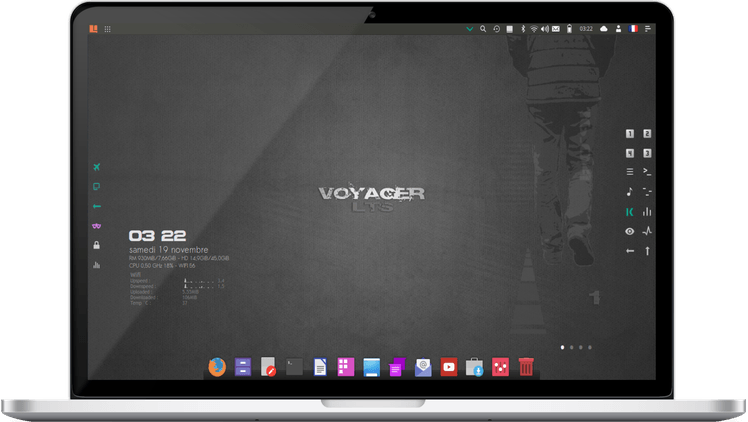
Pour la petite histoire…
Le travail de développement du Wallpaper thème « The Walker » Voyager 16.04.1 LTS a été long, difficile pour arrivé à ce que je souhaitais, mais toujours aussi passionnant. Photos prises au hasard avec un smartphone puis découpées et détachées avec Gimp et retravaillées avec Inkscape. C’est ce qu’on appelle la création en temps réel pour donner le sentiment d’un marcheur qui va vers une cité qu’on devine à la fois géométriquement abstraite, numérique et concrète que certains nomment aussi une « route numérique ». Un peu comme dans les romans de Philip K. Dick et les thèses de Baudrillard le philosophe dont je recommande ce débat sur le cinéma et l’hyperréalisme lien ici Car qu’on le veuille ou pas, la question humaine et sa disparition dans autre chose, s’est invité pour de bon dans le numérique avec son rapport à l’hyperréalisme qui est vraiment le sens de mes Wallpapers pour la 16.04.1.
Un homme ou une femme seule à la réalité augmentée marchant à contrario vers une réalité à l’épure froide et fascinante cependant de plus en plus diluée, floue, éclatée et non évidente dans ses fondements historiques. En d’autre terme, contrairement à ses débuts, Voyager apparaît de plus en plus comme une question que je me pose sur ce monde qui va et qui va bien au-delà de la question du libre et du partage car que valent ces hautes valeurs à l’ancienne et comme enracinées au réel et la culture dans un monde qui tend à effacer toutes les frontières entre le réel et le virtuel dans l’anonymat ? Aujourd’hui, je sens bien encore ce que valent ces monuments que sont la liberté et le partage, mais demain ne seront-ils pas qu’une sensation numérique dans un océan d’informations et de signes ?
Merci de toujours suivre l’aventure Voyager et mes interrogations parfois confuses mais bien réelles face à ce bouleversement numérique qui demande sans cesse à être interrogé comme mon travail sur Voyager depuis 10 ans.
Voyager OS 16.04.1.1 LTS
Release Sam 3 dec, 2016
Bonjour à tous. La Voyager 16.04.1.1 a plusieurs changements, corrections, mises à jour partielles, nouveaux Wallpapers Thèmes, simplification du système, suppression de commandes sur la box pour ne pas que voyager ressemble à une usine à gaz. Ci-dessous les changements pour la Voyager 16.04.1.1 LTS puis un tuto pour toutes les versions.
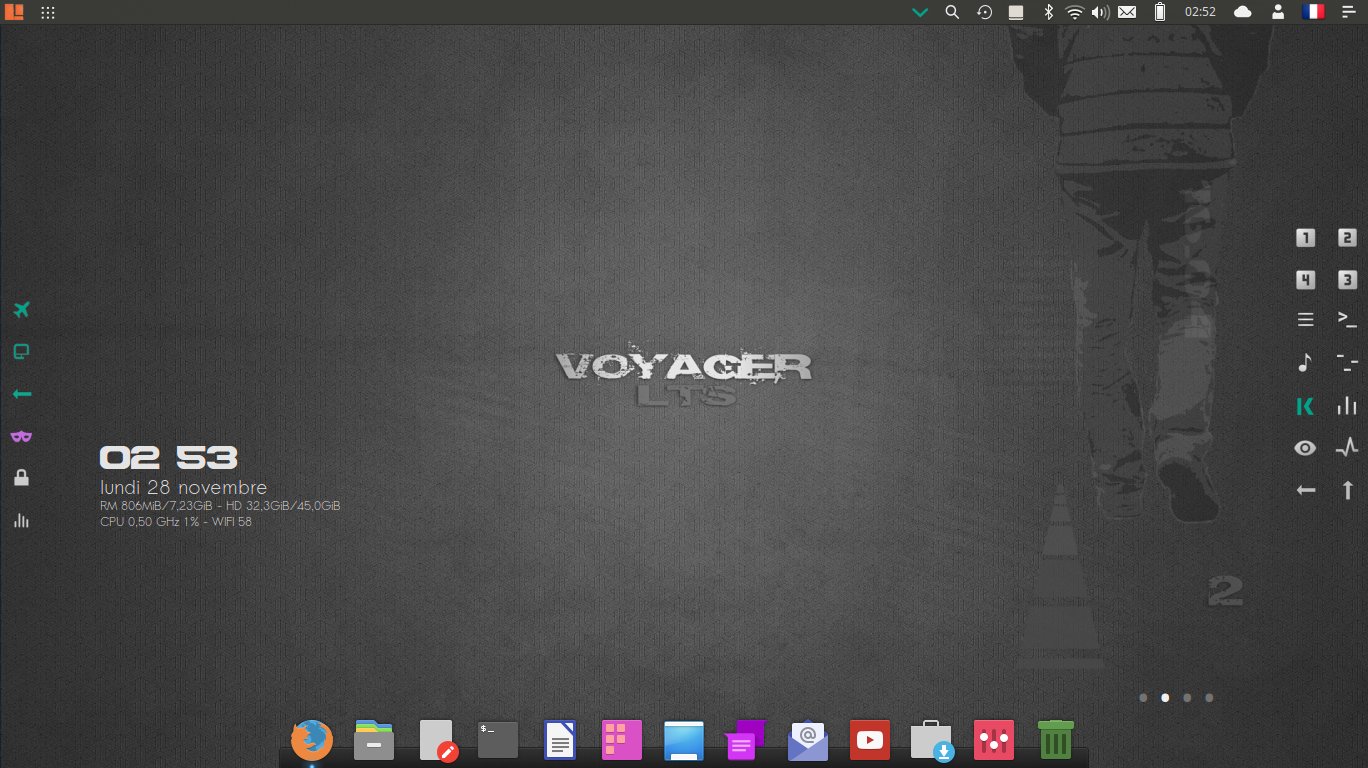
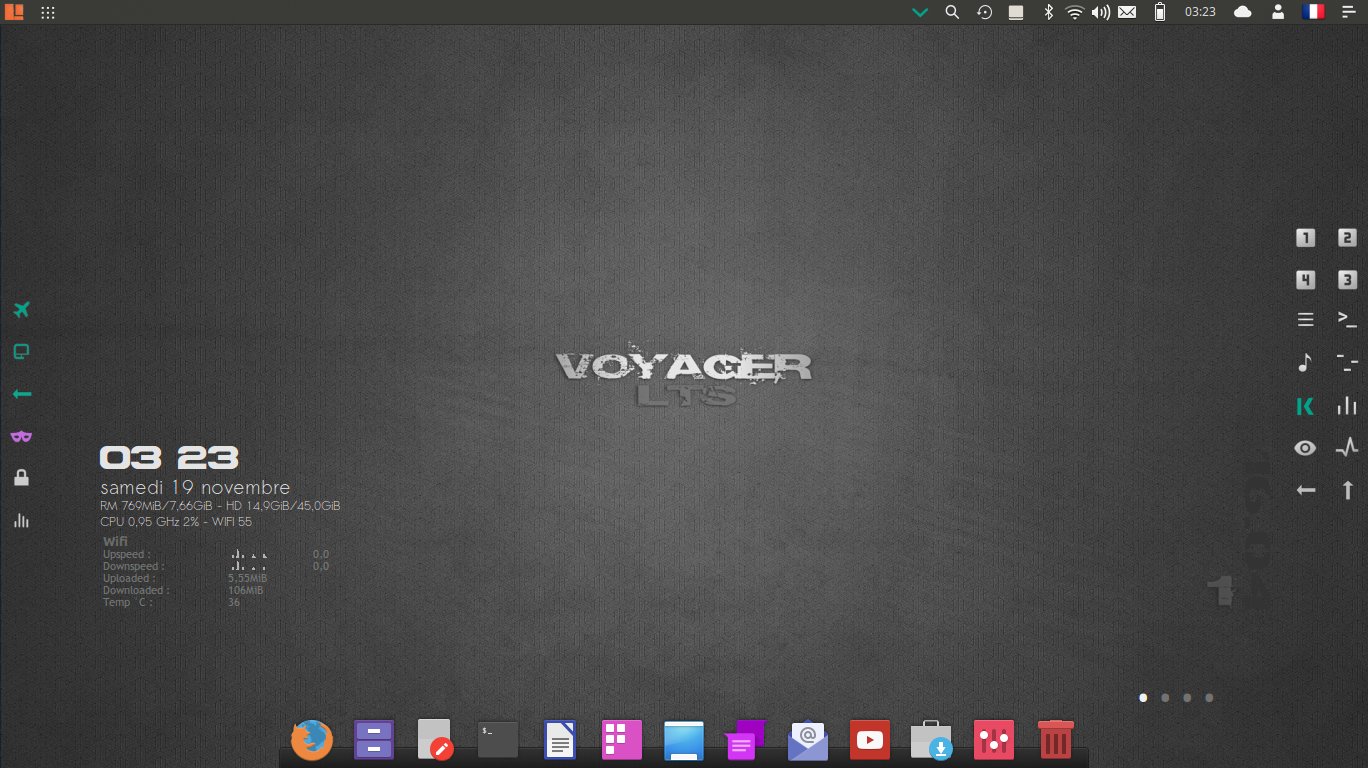
Pour ceux qui souhaite un wall nu avec juste le logo Voyager.
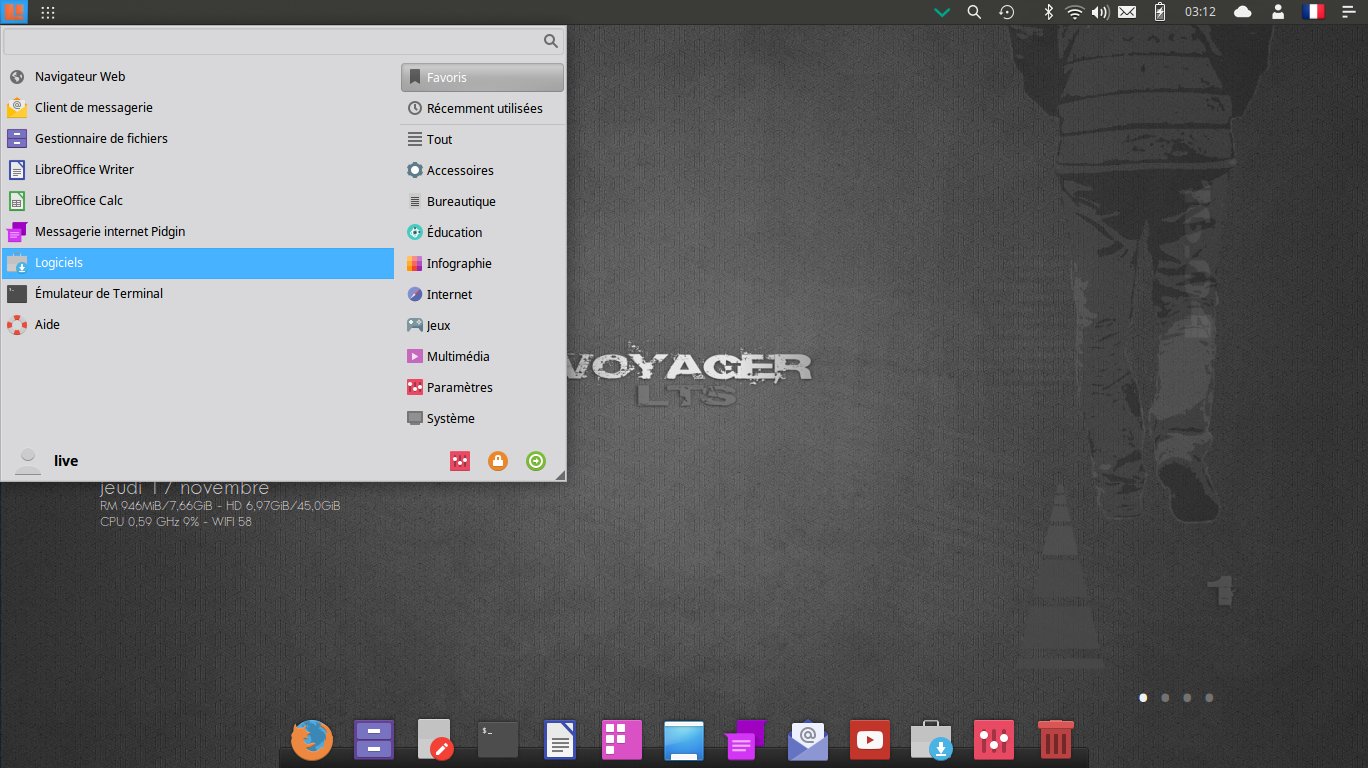
Menu whisker
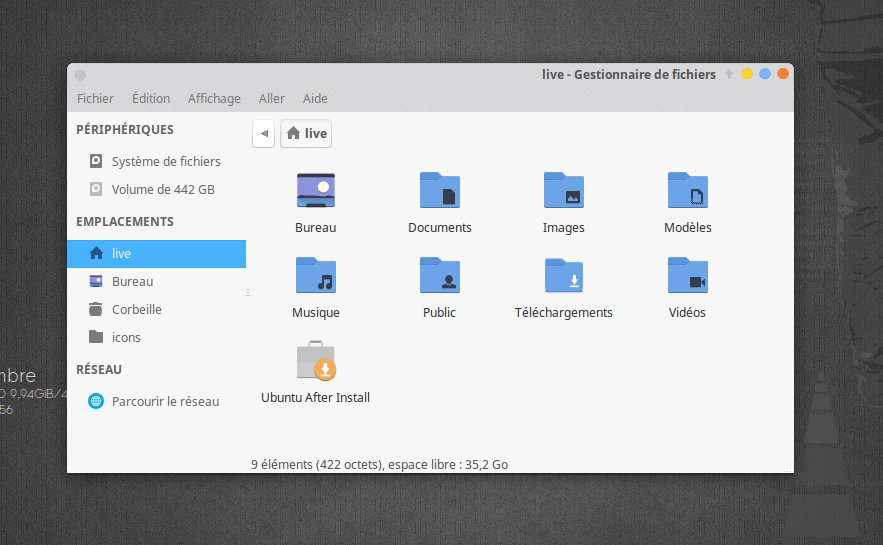
Thunar avec le thème d’icônes Papirus avec certaines icônes refaites pour une partie dans le style Voyager. Le nouveau thème se nomme Voyager-Mod
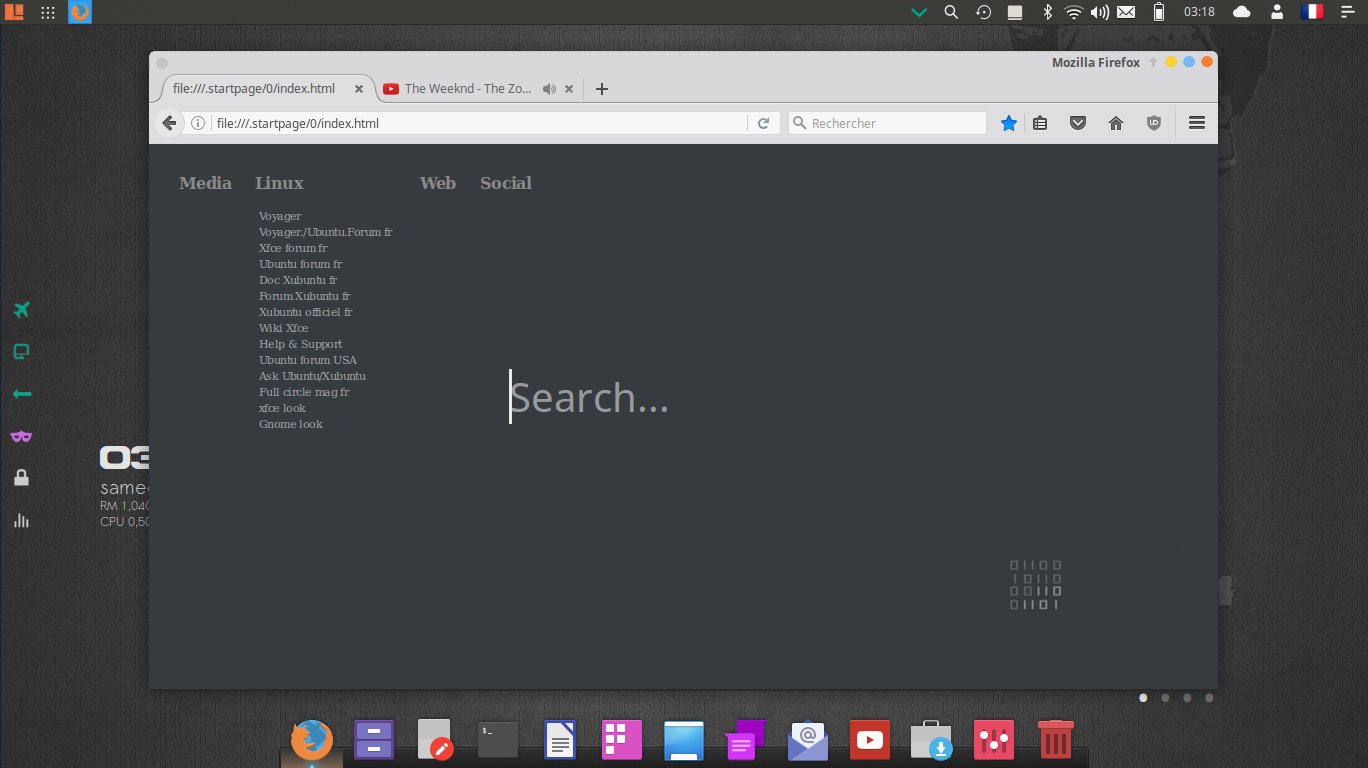
Nouvelle Startpage en dark comme pour la private sur le panel gauche. Comme pour la wall plus haut, c’est plus agréable et brûle moins les yeux quand on passe les liens nombreux de la startpage.
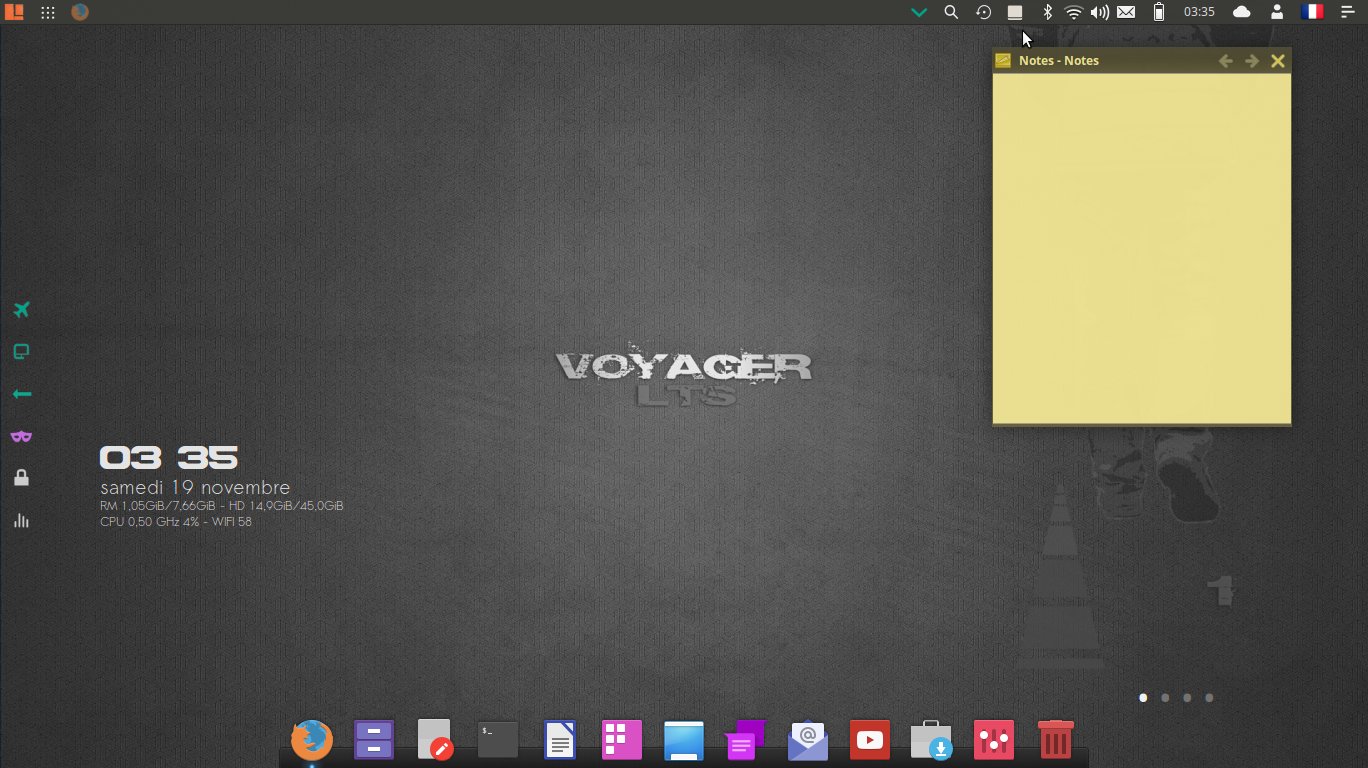
Petit changement, le plugin notes sera accessible en permanence sur le panel du haut. Et ne sera plus combiné avec gnome-calendar.
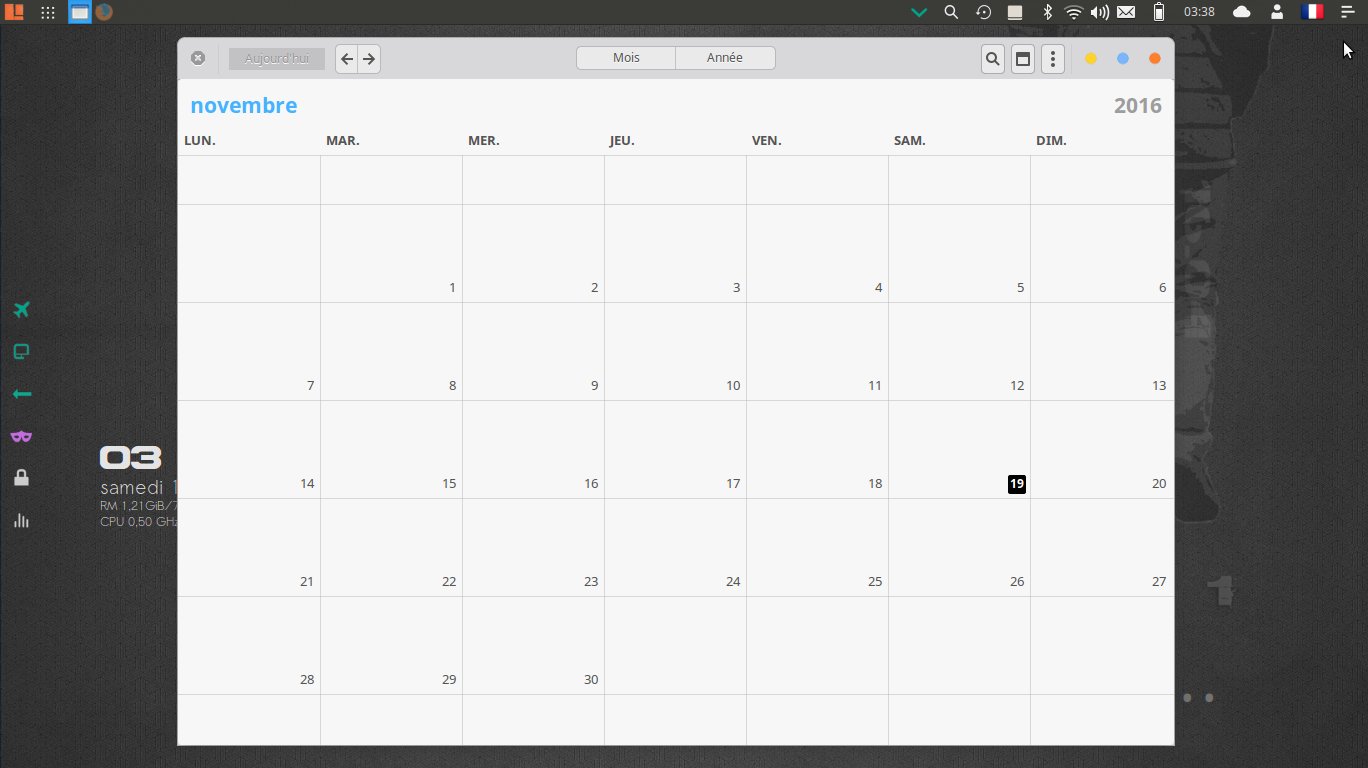
Gnome-calendar se présentera seul sur le bureau 1 et non comme avant sur le bureau 3 et donc ne sera plus combiné avec notes. C’est plus simple et plus pratique de pouvoir agir sur son bureau central. sans courir à droite et à gauche dans les bureaux.
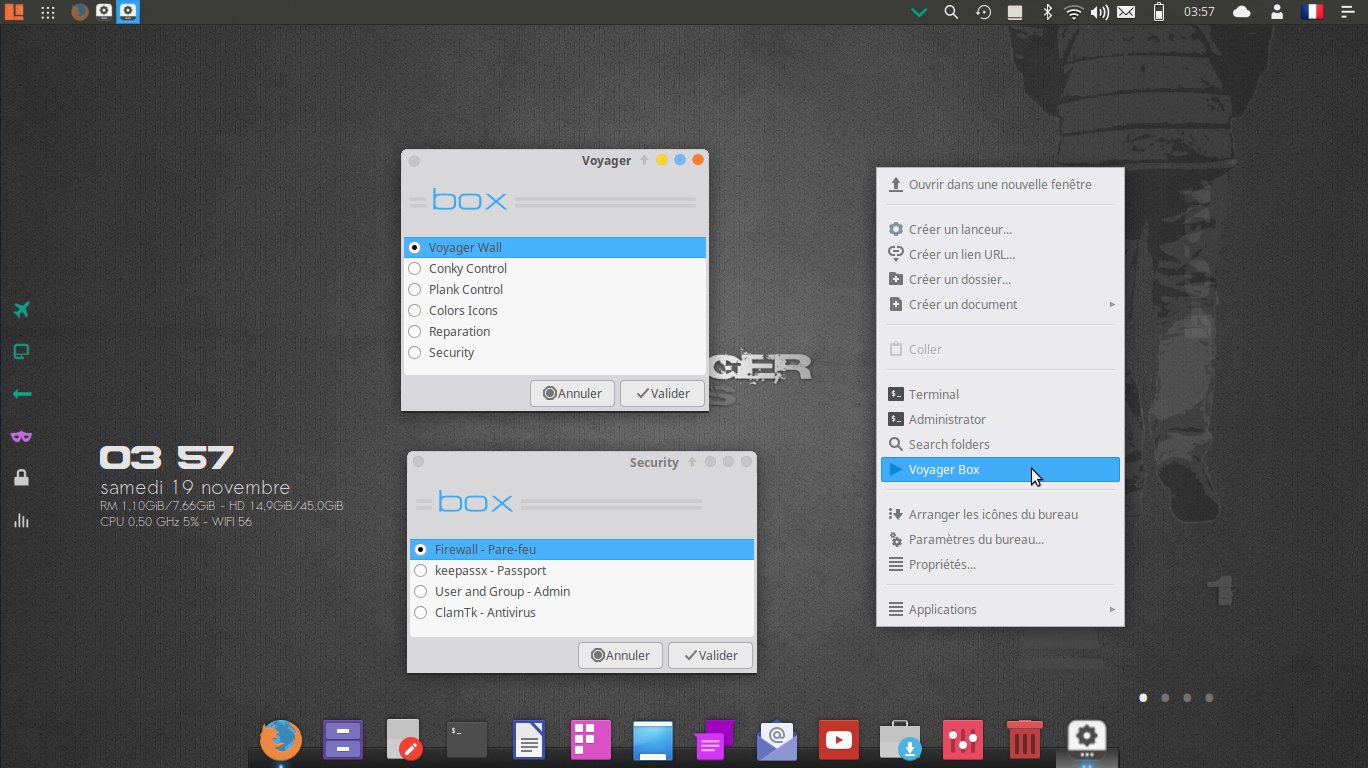
Pour la Box Voyager, un peu de ménage s’imposait. J’ai gardé l’essentiel des sections quand même mais supprimé Search. Par contre, dans la section Security, j’ai supprimé Lynis et Rkhunter, pas convaincu de leurs apports après réflexions et gardé le reste, pour les débutants surtout. Pensons à eux… Surtout que j’ai hésité à conserver l’antivirus clamav mais si cela peut rassurer…Pourquoi pas.
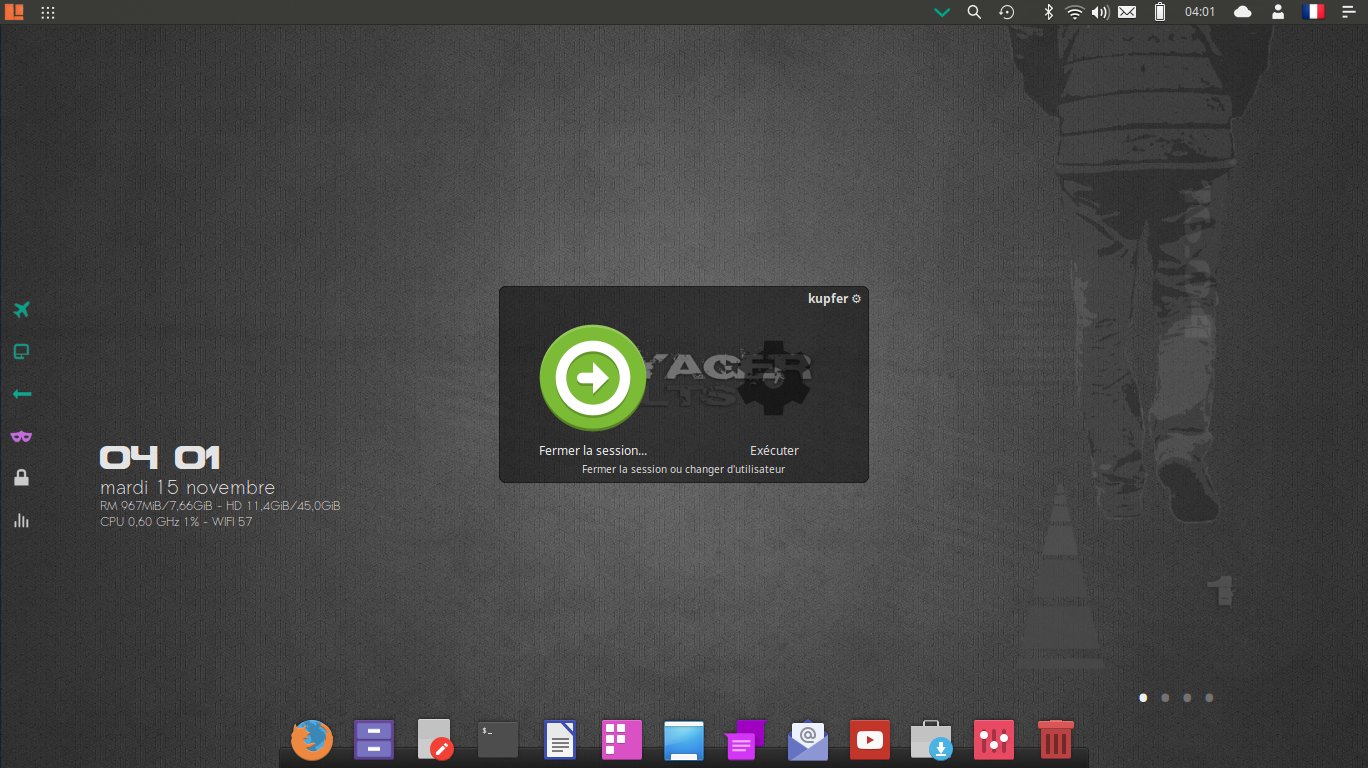
La recherche de doc avec Kupfer sur fond Dark Grunge est vraiment un plaisir pour l’oeil. Pareil ici, j’ai hésité entre synapse et Albert. Albert est très bien mais ne présente aucune vignette image comparé à kupfer. Pas pratique pour le fou de photos que je suis et pour synapse, bien mieux pour naviguer dans les rubriques mais la preview vignette me parait moins bonne. Bon après, chacun fait comme il veut, comme d’habitude.
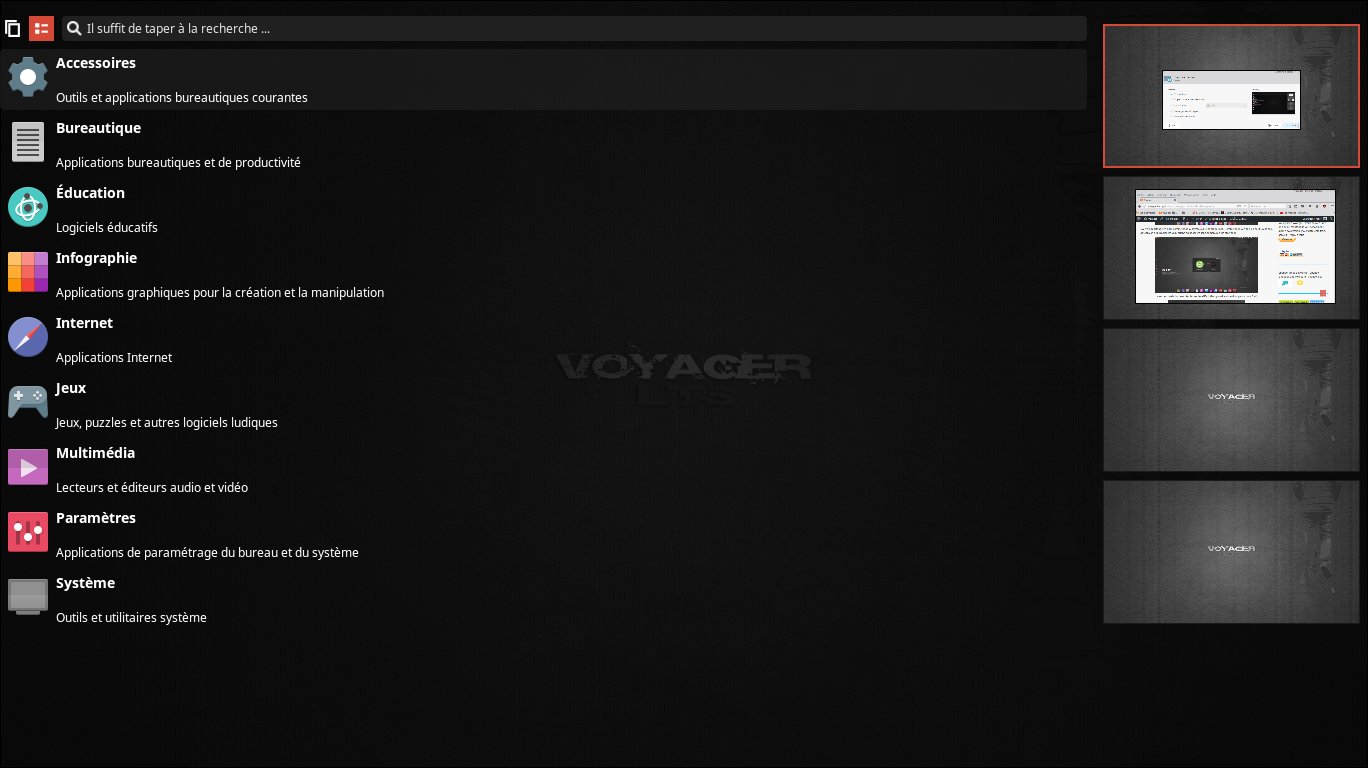
Xfdashboard avec les icônes éclatantes sur fond dark grunge.
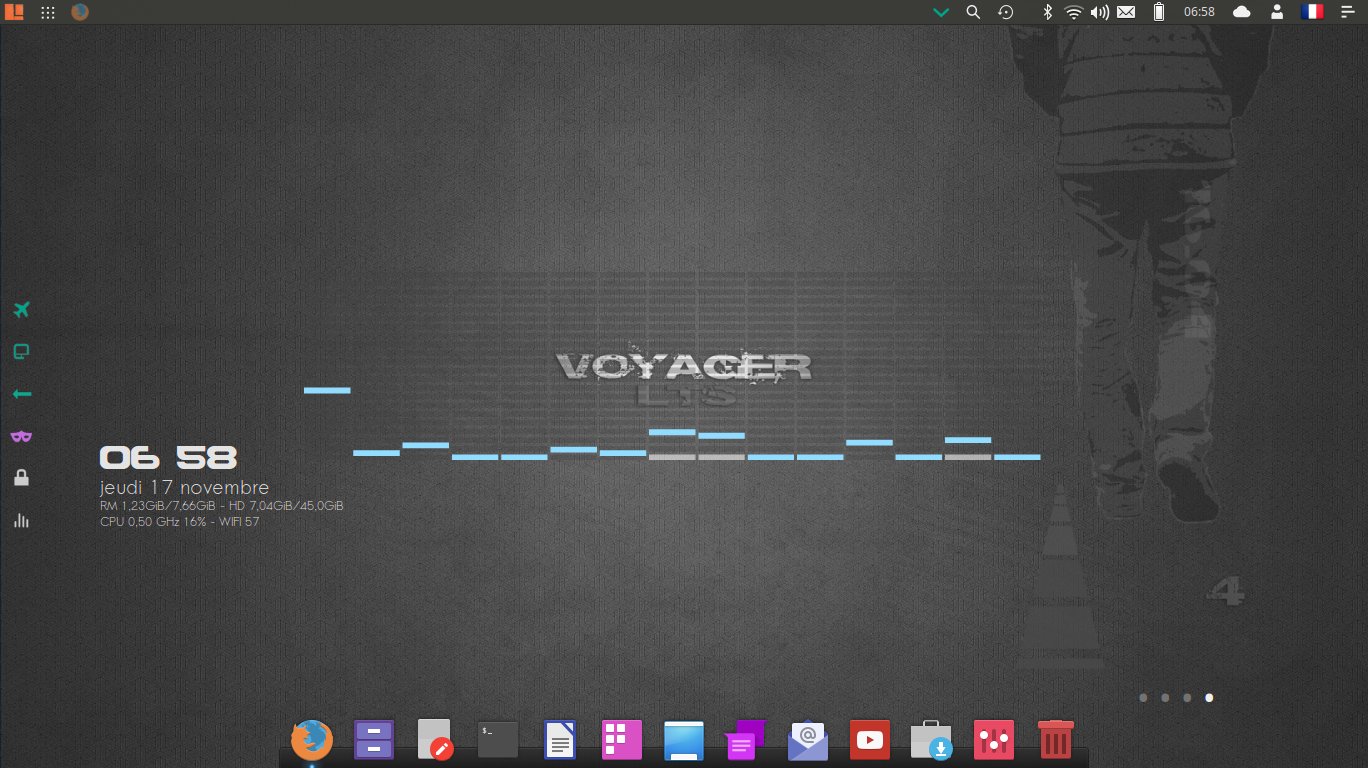
Equalizer Pulse pour la musique.

Pour le conky wifi et filaire l’adressage a complément changé. Donc je les ai refait différemment avec des nouvelles options pour le conky wifi et maintenant filaire en auto au panel gauche. Je suis en plein tests. Selon le matériel certains seront peut-être obligé de changer l’adressage.A été rajouté le signal wifi avec la date aussi. Pour tous les autres conkys, la plupart ne sont plus mises à jour depuis longtemps, j’en ai enlevé certains pour cette raison, laissé d’autres qui peuvent être corrigés et pour l’ensemble restant, ils paraissent encore bien fonctionner. Si le conky graph marche pas pour wifi ou etho faite :
Terminal :
ifconfig
Terminal :
mousepad ~/.conky/graph/conky1/conkyrc27
Après TEXT :
Wifi
remplacer wlp2s0 par celui trouvé
eth0
remplacer enp3s0 par celui trouvé
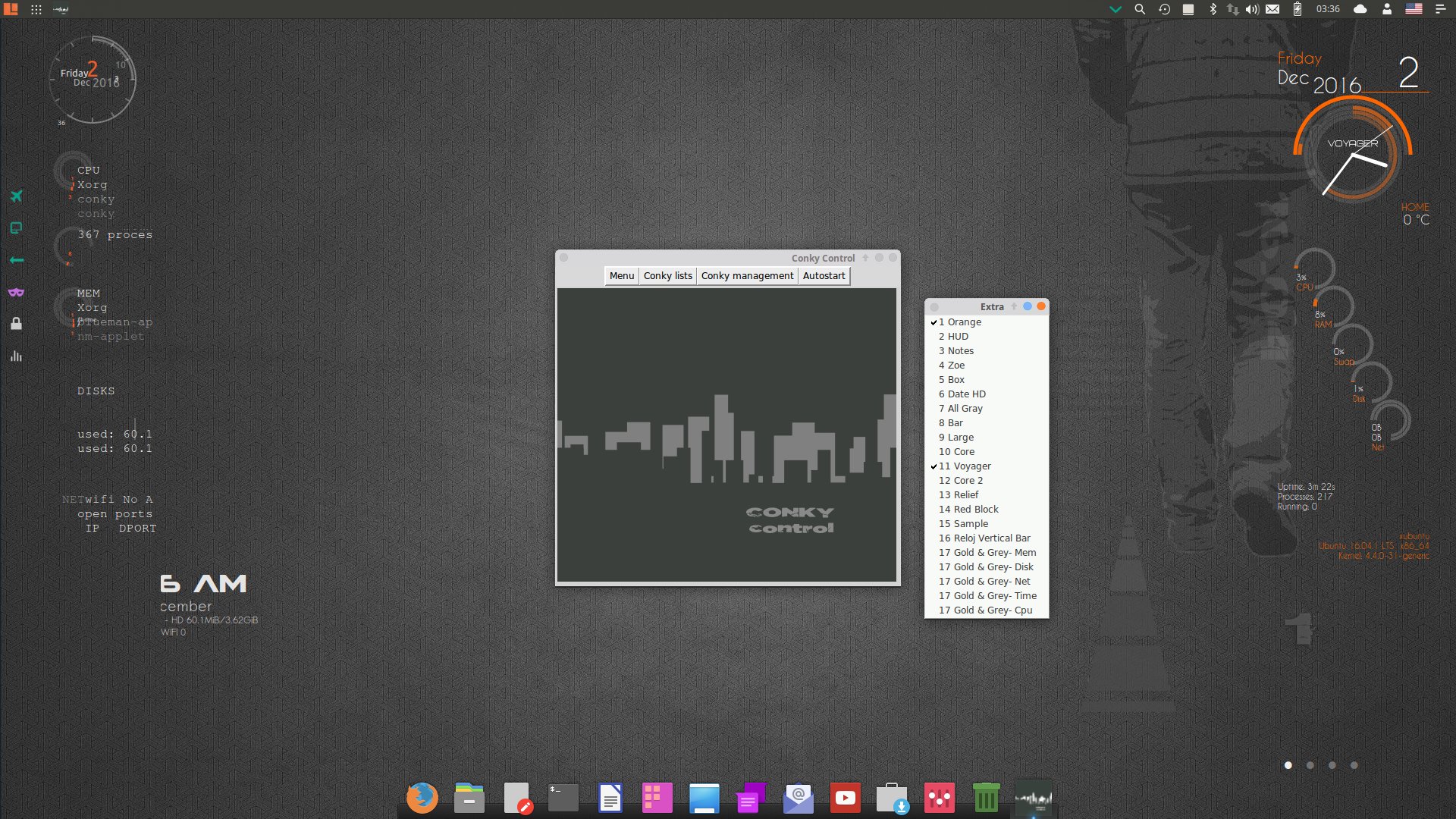
Conky-all a été upgradé à l’ancienne version en 1.9.0.4 car la nouvelle version rendait lua impossible (les cercles etc, comme montré ci-dessus). En conséquence, beaucoup de conkys devenaient tronqués et inutiles. Donc le choix a été fait de bloquer la version qui marche rendant les mises à jour interdites sur ce paquet seulement jusqu’à une prochaine version qui marche totalement.
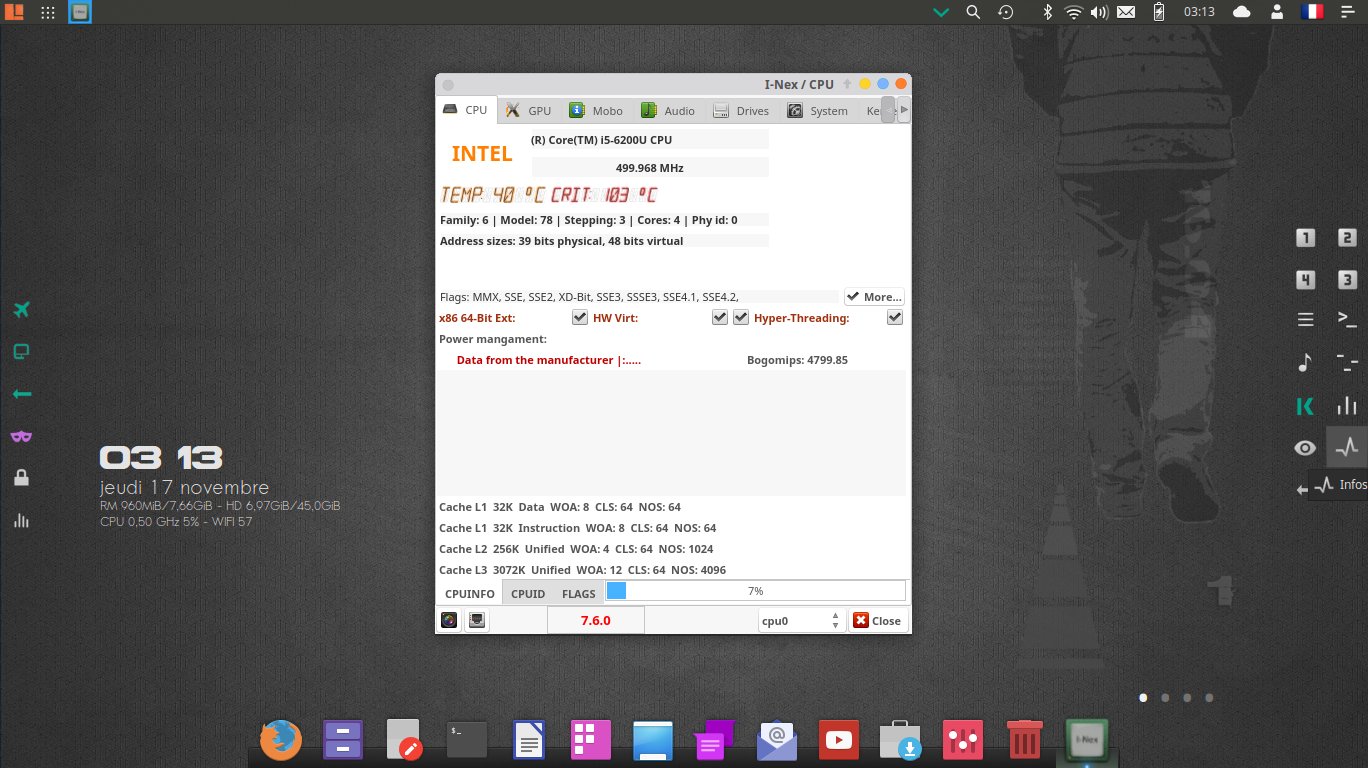
Après réflexions, le système d’infos au panel droit ne sera plus sur terminal mais sera remplacé par le logiciel I-Nex dont la dernière version qui vient de sortir est très complète pour le CPU, GPU, Carte Mère, Mémoire, DD, SSD, Audio, etc. Pourquoi ? Trop de logiciels non mises à jour et qui rapportent pas d’infos assez complètes. Comme je l’ai toujours rappelé, je maintiens que les logiciels dont les mises à jour sont présentes. Autre souhait, le fait de cherché à démocratiser cette partie d’infos pour le plus grand nombre pour quelque de chose de simple et de compacte. Terminal Ranger, Moc Audio et Terminator coupé en 3 parties sont cependant préservés.
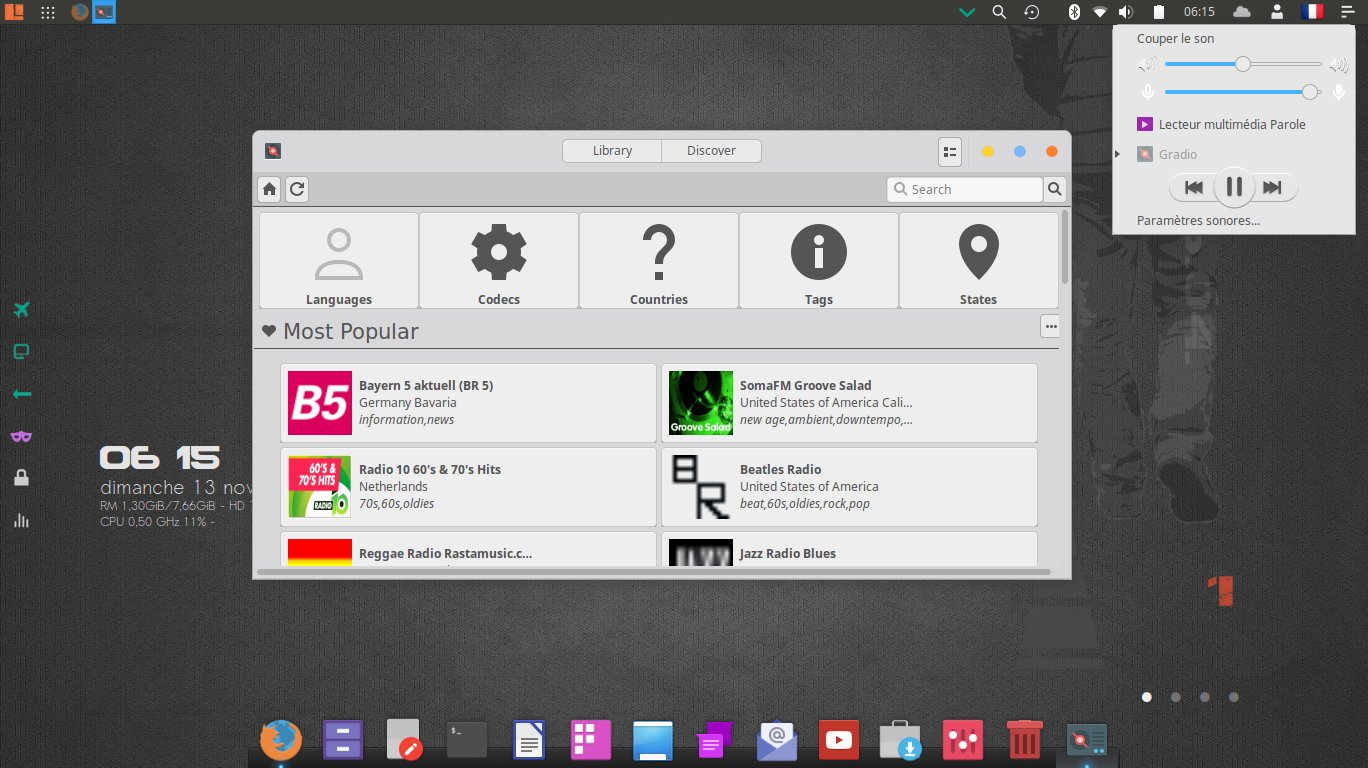
Gradio pour la radio à la place de radiotray qui n’est plus mise à jour. J’aime beaucoup radiotray pour sa simplicité mais le problème de flux devenait trop pénible. Aussi je lui préfère Gradio qui a déjà les flux d’installés et a plein d’options utiles. Gradio sera placé directement dans le menu déroulé son avec parole.
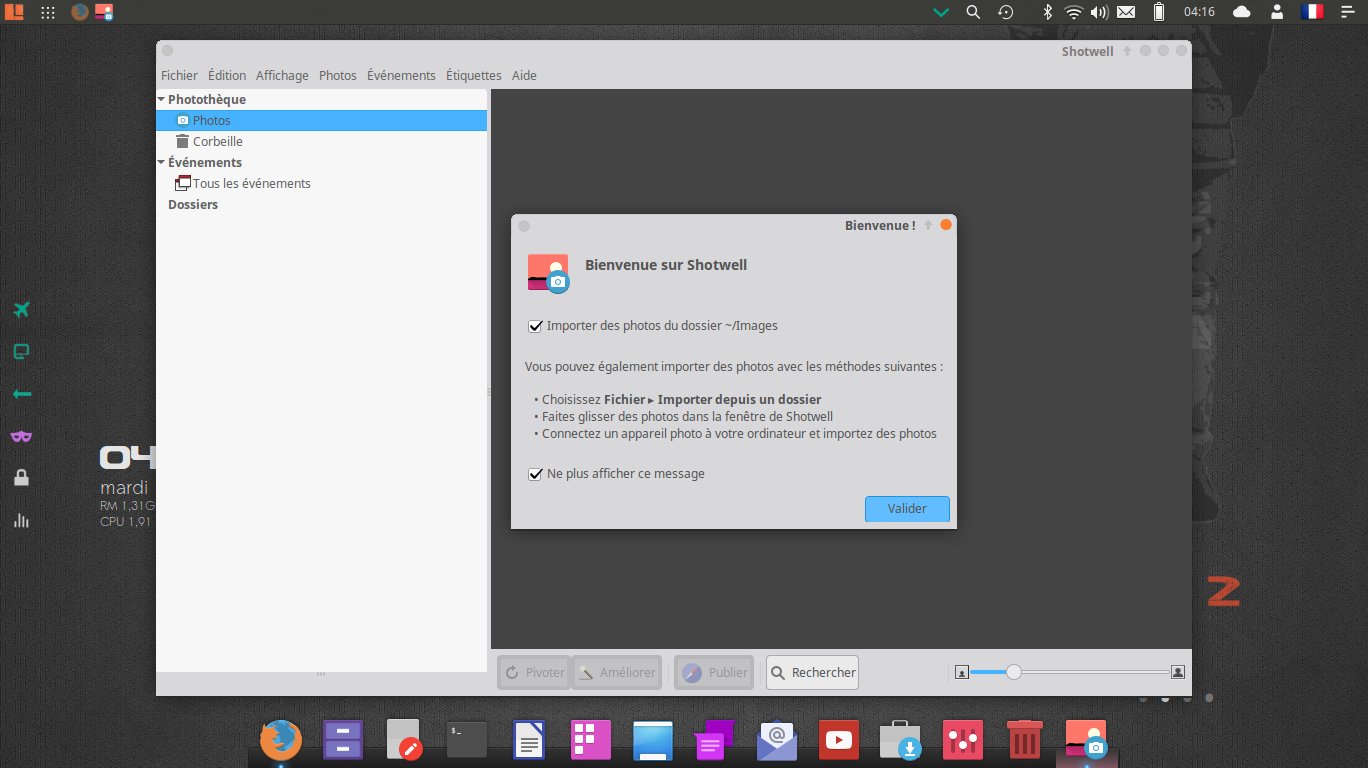
A été rajouté Shotwell qui marche mieux que gthumb. Il s’enclenche automatiquement dés que vous branché votre smartphone et présente vos photos aussitôt. un must.
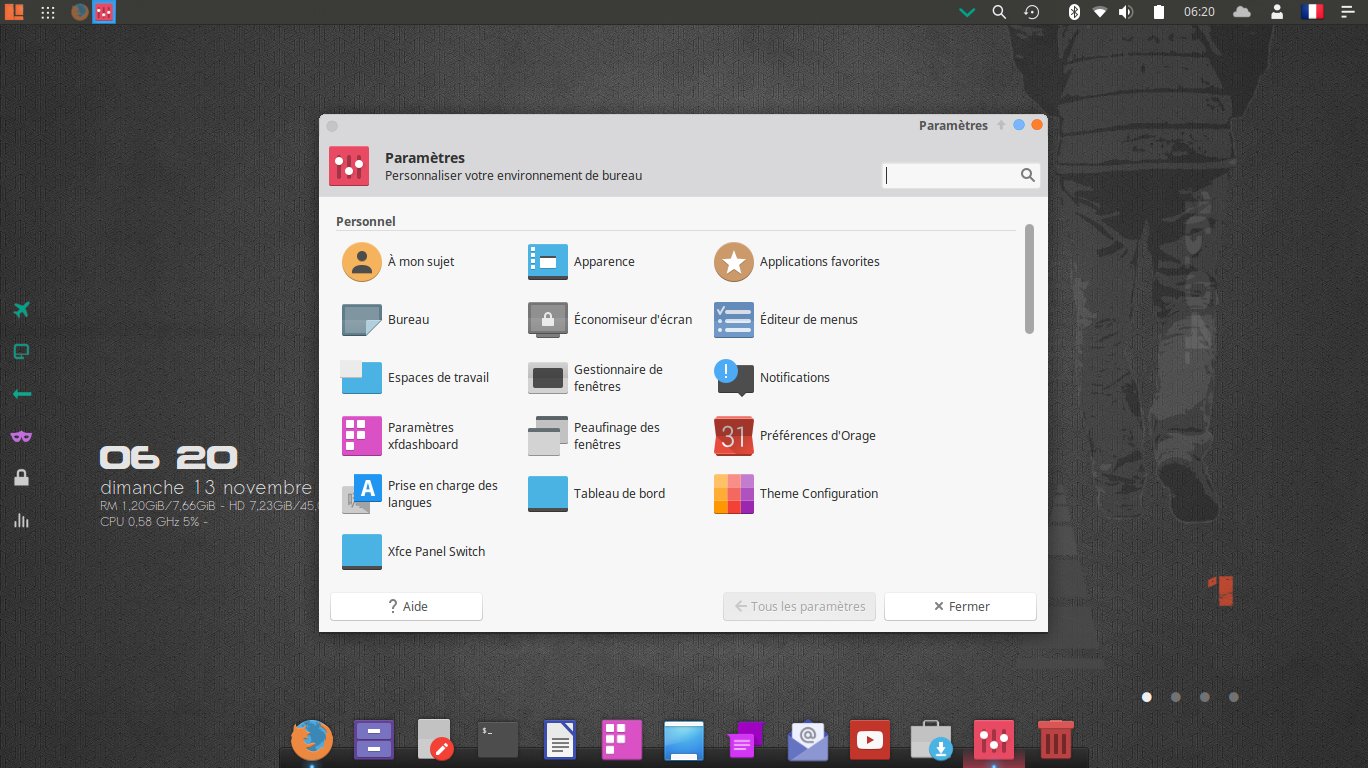
Nouveau thème d’icônes Papirus très complet et relativement moderne. lien ici
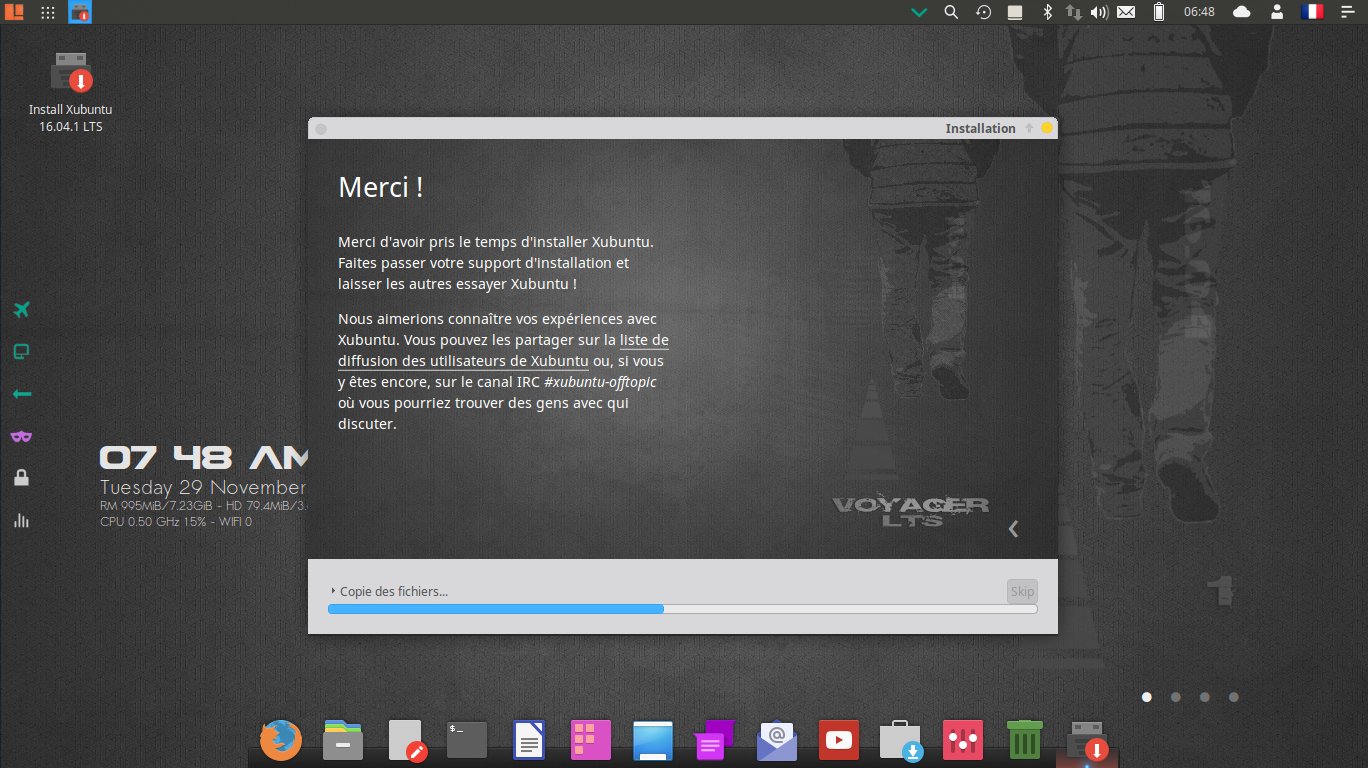
L’installeur ubiquity a été modifié en partie façon Voyager. Xubuntu restant toujours comme indicateur.
*
Tuto
Voyager 16.04.1.1 LTS
Voyager 16.04.1 LTS
Voyager 16.04 LTS
*
0
Possible problème updating
« AppStream cache update completed, but some metadata was ignored due to errors. »
Terminal :
update-manager
1
Possible problème Plymouth ou driver :
Aller à Gestionnaire de paramètres/Pilotes additionnels
Installer nouveau driver et Redémarrer machine
Afficher le splashscreen plus tôt
Pour que Plymouth se déclenche un peu plus tôt, vous pouvez lancer ces deux lignes de commandes :
echo FRAMEBUFFER=y | sudo tee /etc/initramfs-tools/conf.d/splash
sudo update-initramfs -u
Cela permet aussi, lorsque l’animation n’est plus qu’en mode texte, de réactiver le mode graphique.
Doc ici
2
Xfdashboard ne marche pas ou mal. Activer mode démon
Activer le mode démon par défaut au démarrage Voyager
Aller à paramétrage xfce/session et démarrage/démarrage automatique d’application
Cocher Xdashboard et redémarrer. Xdashboard se lancera automatiquement en arrière plan
Si cela marche pas, soit le problème vient de votre machine ou driver carte graphique ou autre…
3
Parole Multimédia Vidéo problème codec mp4
Aller dans Parole en haut à Outils/préférences/Afficher et à Sortie vidéo sélectionner sans xv.
4
Wifi Problème. Non connexion mais carte reconnue.
Apparemment problème de kernel sur certaines machines. Si la carte wifi est reconnue mais ne se connecte pas, essayer ceci pour un premier secours.
Terminal :
sudo mousepad /etc/modules
Mettre après les 4 lignes puis enregistrer ceci :
iwlwifi
Redémarrer le pc
Sinon si cela marche pas essayer ceci en terminal :
sudo modprobe -r iwlwifi && sudo modprobe -a iwlwifi
Puis redémarrer.
lien ici pour d’autres problèmes wifi
5
Supprimer CTRL+Flêches pour le « tiling » des fenêtres gênant dans un éditeur de texte pour retrouver CTRL+GAUCHE ou CTRL+DROITE
Pour supprimer le raccourci clavier tiling c’est simple. Allez dans xfce paramètres qui est en sur le doc du bas puis aller à Gestionnaire de fenêtres/Clavier et faire clisser le Scroll extérieur tout en bas de la fenêtre, il y aura des boutons de paramètres et activer réinitialiser aux valeurs par défaut. Plus de tiling par les boutons aux panels mais on peut le faire en manuel par la souris.
5a
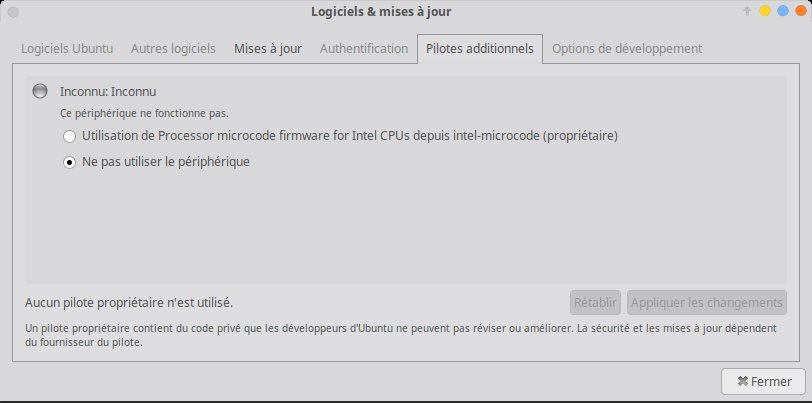
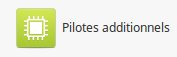
Drivers – Pilotes pour cartes graphiques. Aller dans xfce paramétrages à Pilotes additionnels et sélectionner vos pilotes libres ou propriétaires. Puis valider et redémarrer la machine.
6
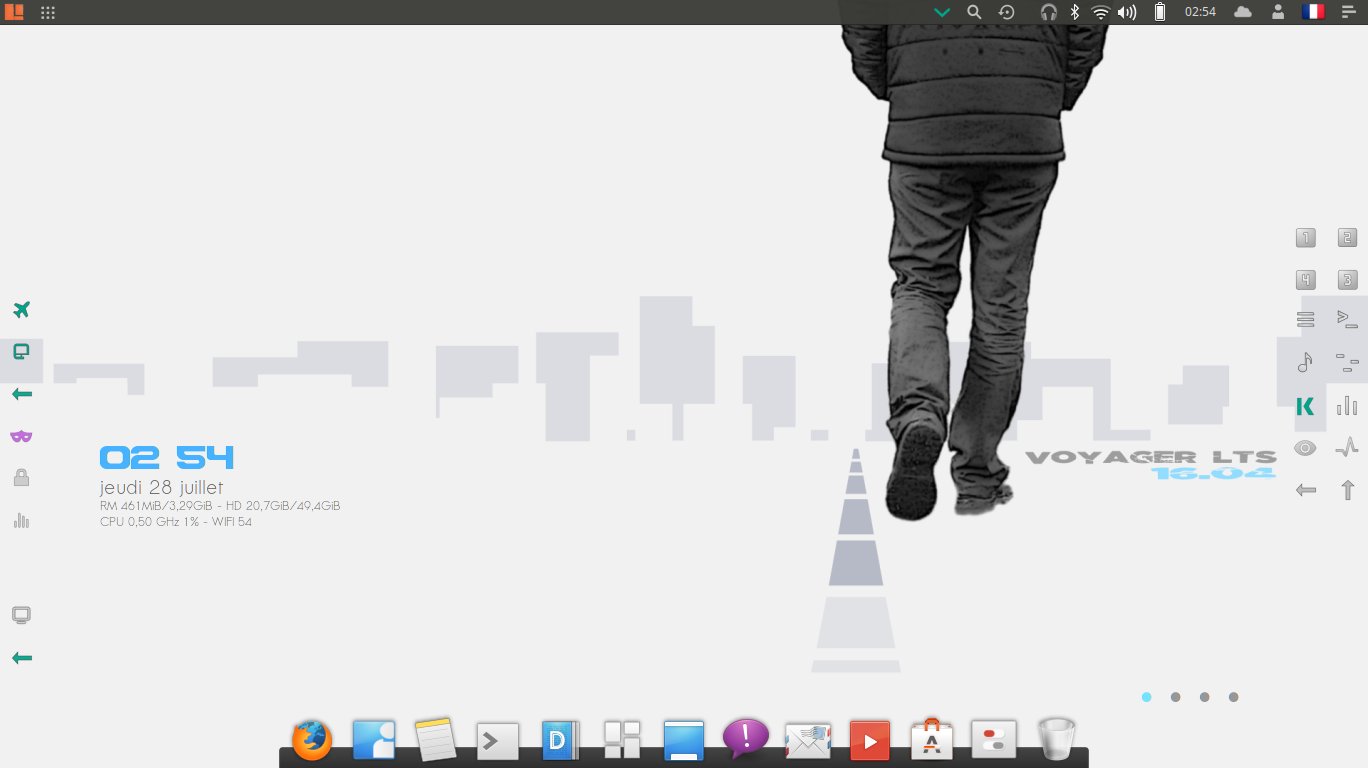
Vue d’ensemble avec tous les panels furtifs et rétractables selon les besoins. Panel 1 et 2 peuvent être supprimés pour alléger l’ensemble ou déplacés. Clic droit sur panel du haut/tableau de bord/préférence du tableau de bord et régler. Vous pouvez retrouver tous les panels voyager par défaut avec Xfce Panel Switch en sélectionnant Voyager full et appliqué. Voir ci-dessous.
7

Xfce Panel Switch dans paramétrage xfce. Vous pouvez retrouver la config par défaut de Voyager avec Voyager Full. Vous pouvez aussi créer votre propre configuration de panels seulement. Ou switcher entre divers configurations xfce.
8
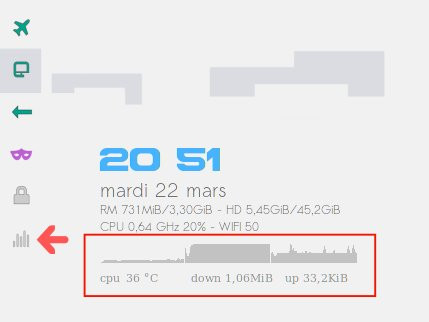
Conky Graph Down/Up et Temp en auto au panel gauche mobility. Dans Conky Control, possibilité d’avoir le graphisme en Orange, Bleu ou Vert. Par défaut c’est Grey
9

Conky changer format date et heure sur le conky bureau.
${time %H %M %P} 24-hour format.
${time %I %M %P} 12-hour format.
Conky voyager
Terminal :
mousepad ~/.conky/conky/conky12/TimeFull
changed here time :
${voffset 8}${font Astera:size=20}${color}${time %H %M %p}${font}${voffset -8}
${voffset 8}${font Sawasdee:size=15}${color1}${time %A} ${time %e} ${time %B}${font}
doc ici
10

Hotcorner plugin actif sur 4 angles bureau et qui permet d’envoyer des logiciels ou des commandes d’un simple mouvement souris aux angles. Par défaut, sera actif Xfdashboard à droite et Show Desktop à gauche. Ce panel Hotcorner sera caché, suffira de passer la souris pour le voir apparaitre.
11
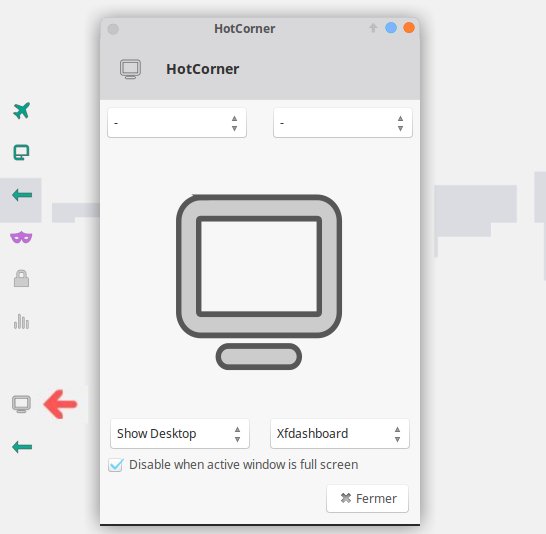
Hotcorner plugin configuration. Très simple complet et efficace.
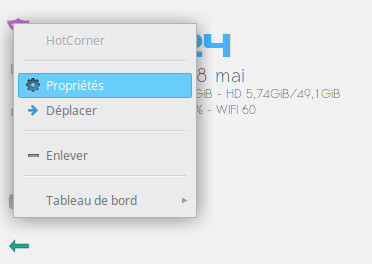
Clic droit sur l’icône écran Hotcorner pour ouvrir le sélectionneur menu et aller à propriété. Si vous appuyer sur l’icône seulement il ne se passera rien. Pas très pratique. Mais le plugin fait très bien son travail.
12

Doc Plank
Si vous avez perdu une icône logiciel sur Plank ou vous voulez en rajouter une rapidement, faite le par glisser déposer du menu du haut vers le dock. Allez y doucement et parfois le long du bureau si l’icône se perd en chemin à la souris. Pour la conjuration de Plank, aller à la Box Voyager/Plank Control, voir ci-dessous.
13
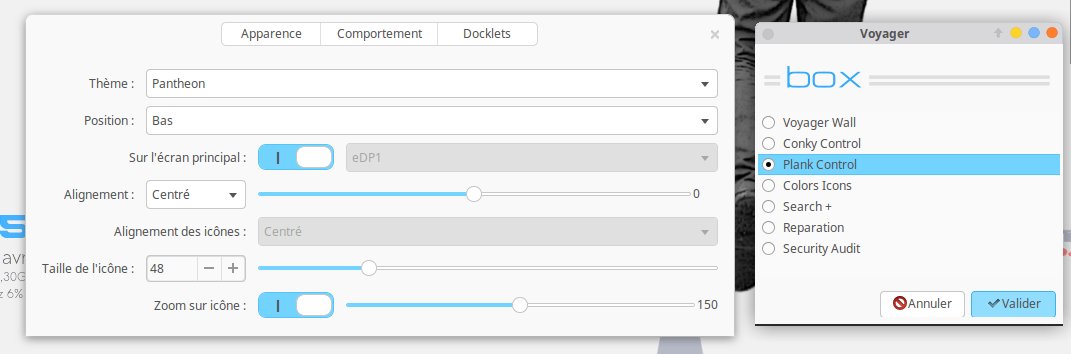
Plank configuration dans la Box Voyager.
14
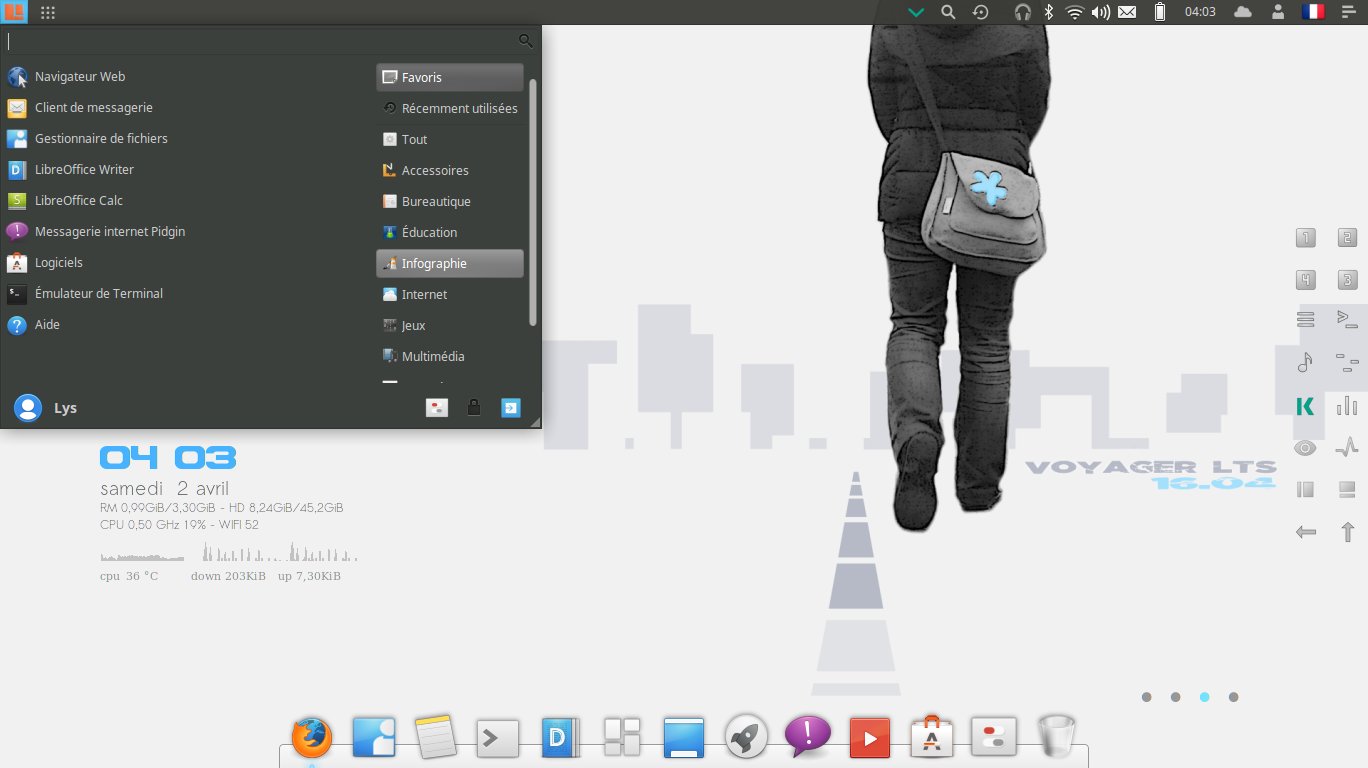
Menu Whisker en dark. Il est en dark que pour les thèmes Voyager.
15
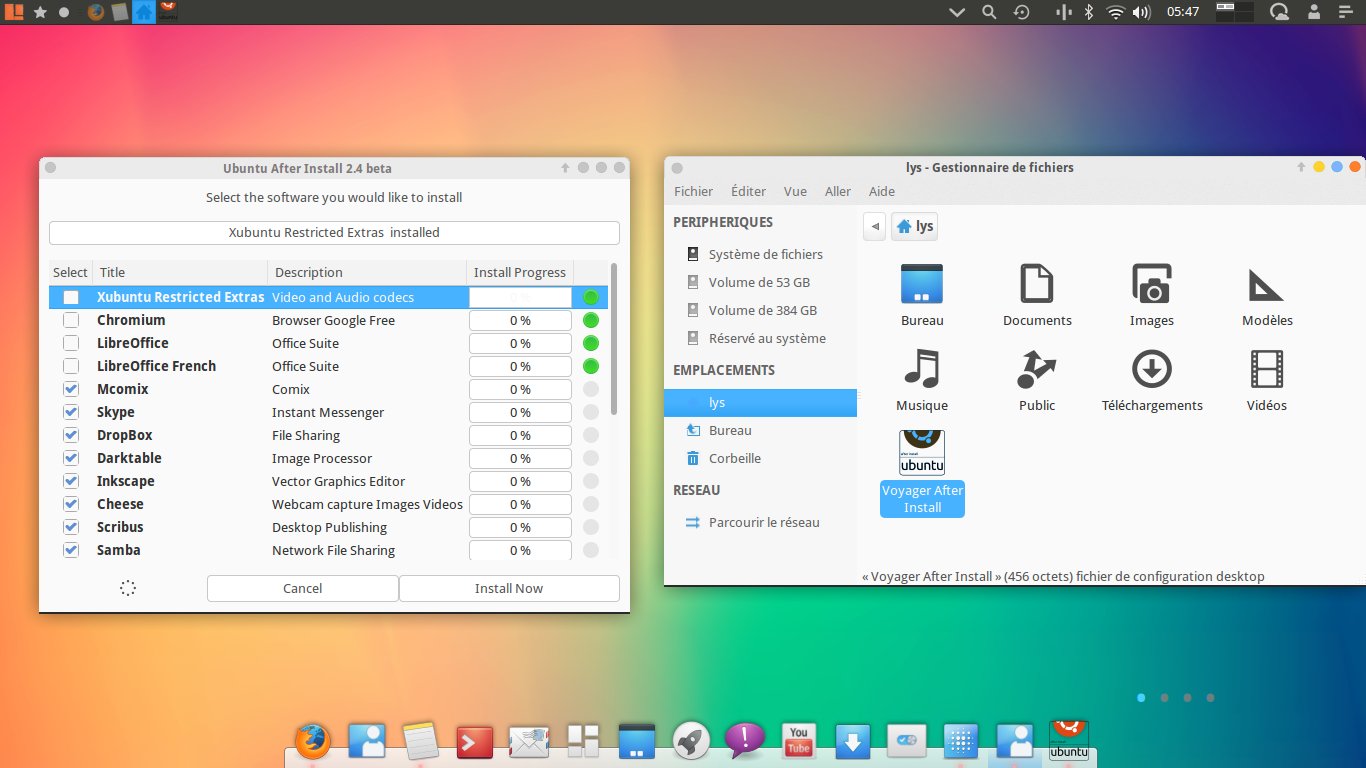
Script PostInstall Logiciels nommé Voyager After Install ou Ubuntu…dans le menu. Sinon il est dans votre Home dans Thunar. Sélectionner ou désélectionner dans la liste ce que vous voulez et laisser les logiciels dont vous avez besoin. Ne pas mettre tout si cela vous est inutile. Ensuite supprimer le fichier. On peut le retrouver dans menu/accessoires. Attention, parfois ça peut sauter, réinitialiser le logiciel en redémarrant tout simplement.
16
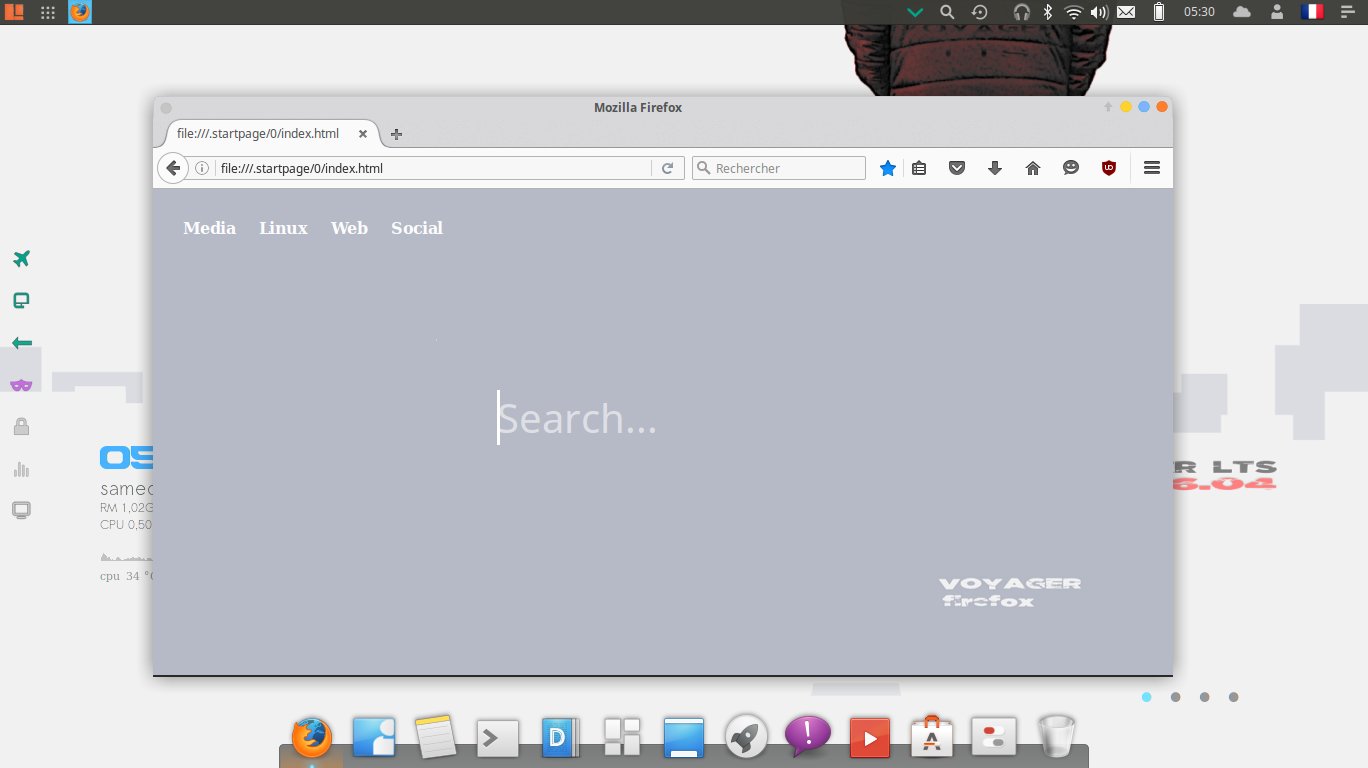
Firefox standard avec de multiples Startpages.
Ouvrir un terminal et coller :
sudo thunar /.startpage/
Repérer votre numéro de Startpage 0,1,2…et dans le dossier ouvrir fichier index.html
Changer les liens et enregistrer
17
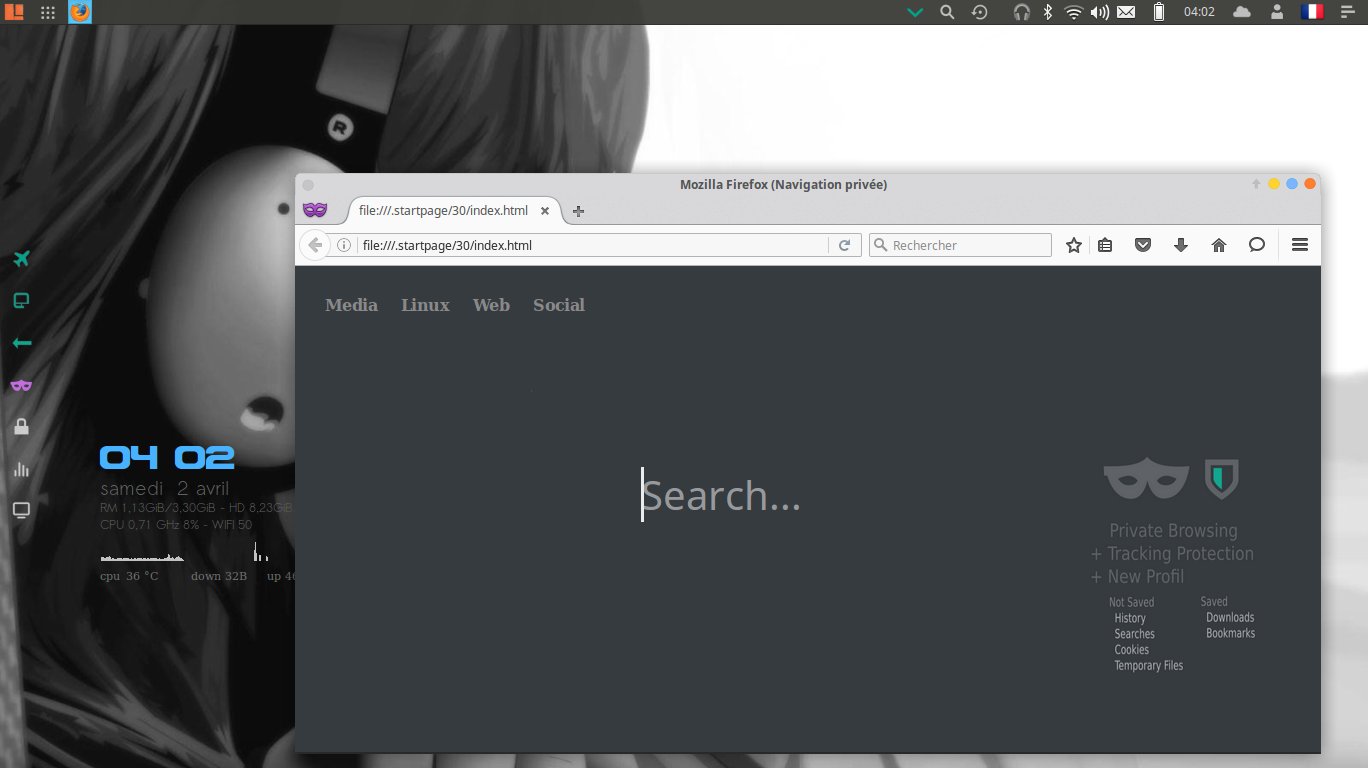
Firefox Private avec profil unique au panel gauche immunisé de Firefox standard. Pour Private a été créé un profil unique à côté du standard de firefox sur la barre plank. Aussi, vous pouvez utiliser private que pour des choses sensibles.
18
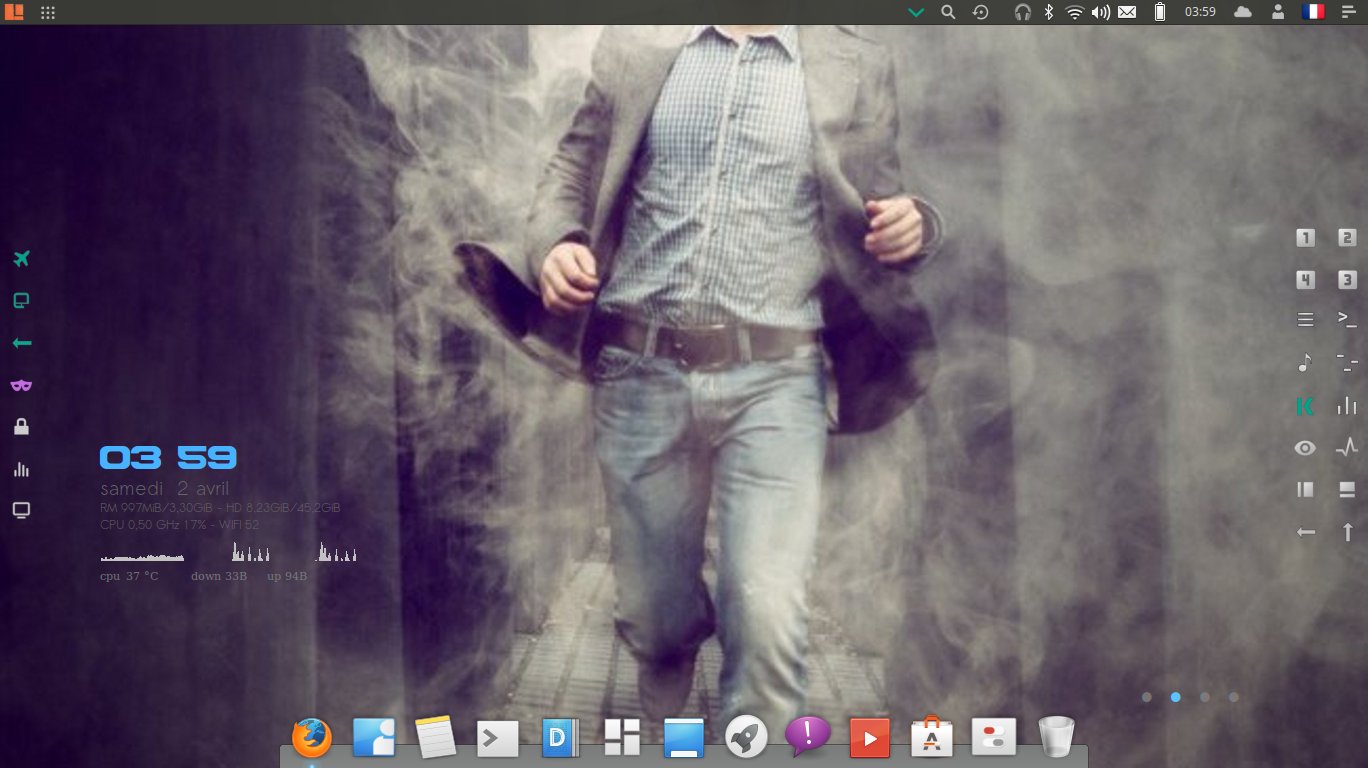
Autre wall pour mieux faire ressortir les icônes…
19
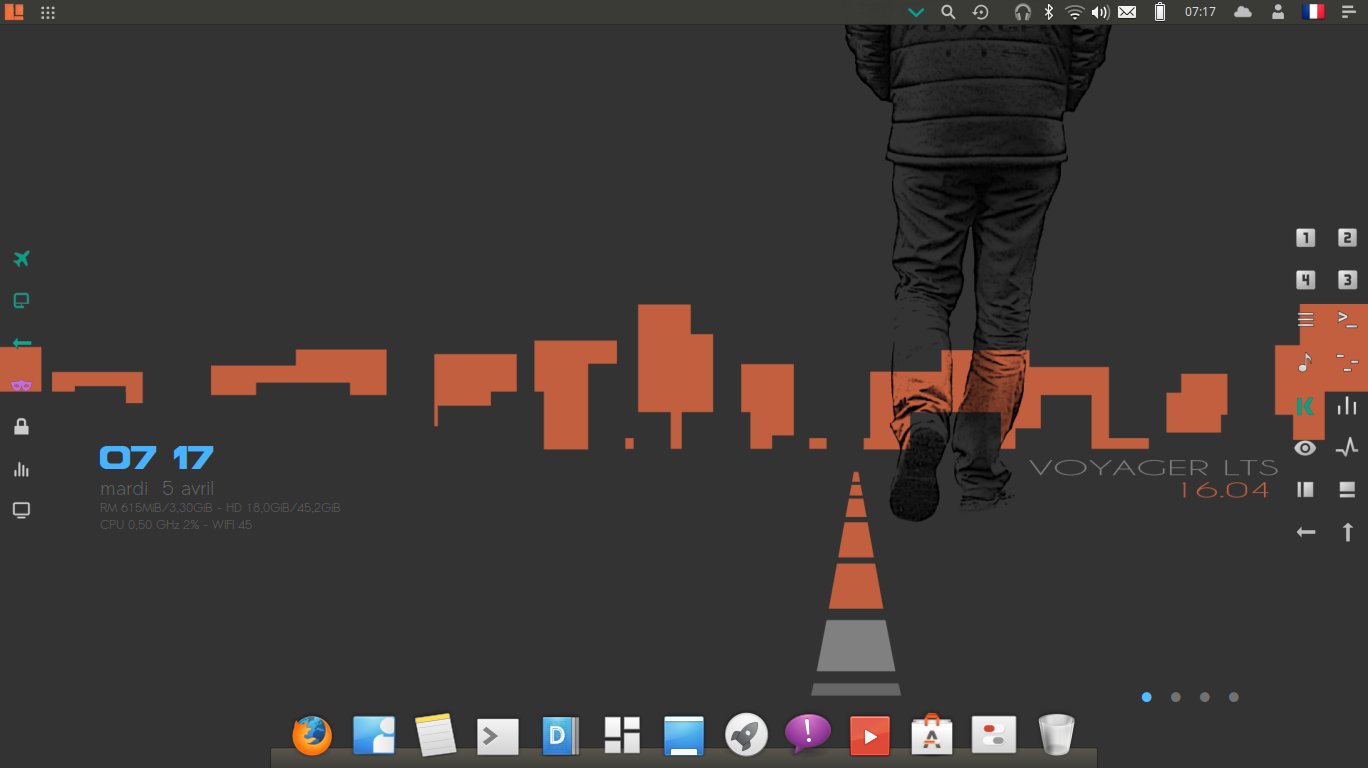
Autre Wall Orange/Dark
20
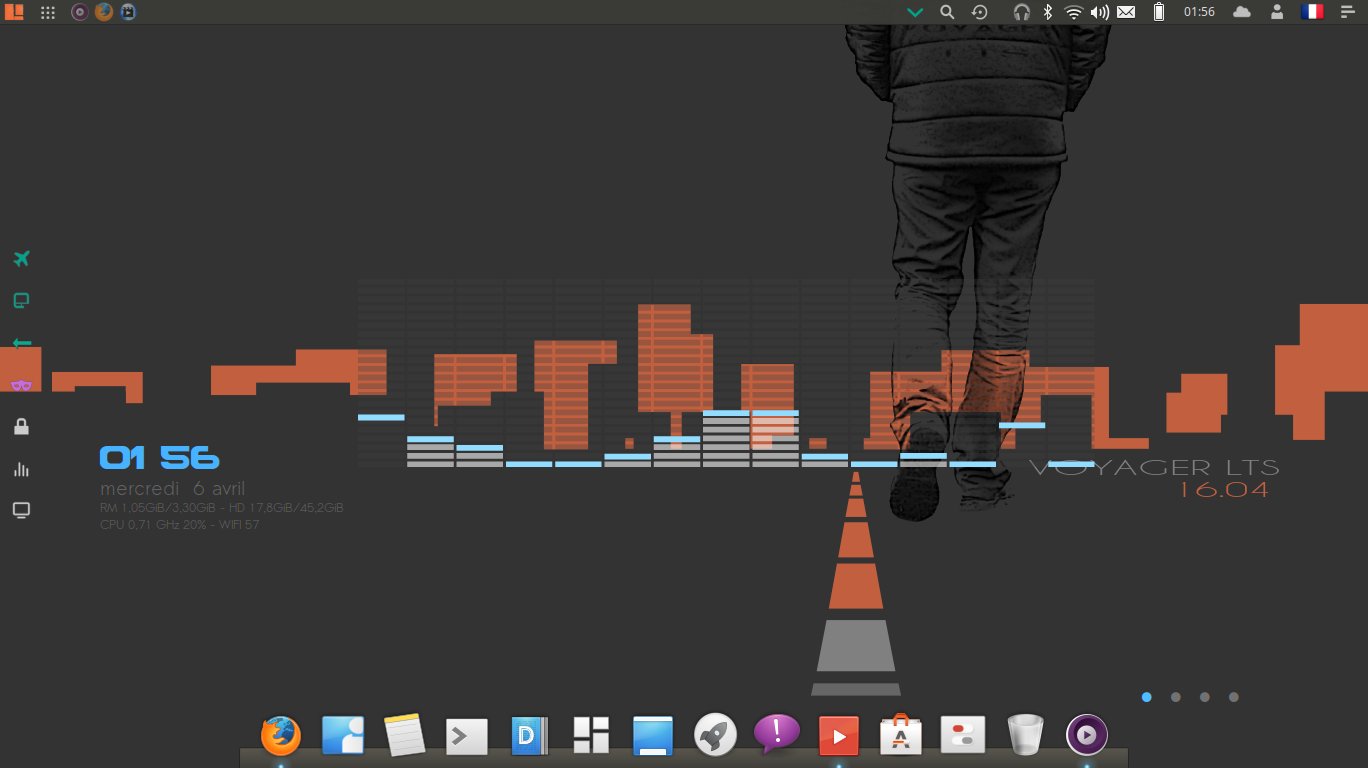
Impulse audio sur le panel droit. Le Trio Audio Clémentine, Covergloobus pour les pochettes et le nouveau Impulse. Tout est automatisé. Un clic et vive la musique…Aussi vous aurez le choix car la musique n’a pas de prix.
Le Screenlet Impulse pour la musique a été intégré au panel droit à côté de Moc terminal. D’un clic il se ferme ou s’ouvre. C’est ludique et pour ceux qui aime avoir un accompagnement visuel pour la musique. A utiliser sans modération. Il peut y avoir une carte son non reconnue pour impulse.
Ouvrir un terminal et coller :
mousepad ~/.screenlets/Impulse/ImpulseScreenlet.py
audio_source_index = 1
ligne 36 changer par
audio_source_index = 0
Réactiver impulse au panel droit
2 Impulses sur le bureau
Ouvrir un terminal et coller :
thunar ~/.config/screenlets/Impulse/default/
supprimer fichier Impulse2.ini et réactiver Impulse
21
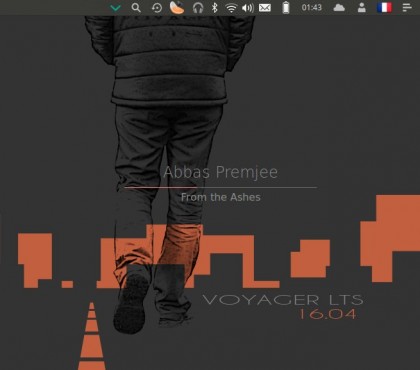
Clementine audio avec Covergloobus minimalist. Vous aurez le choix de 15 Covers. Clic droit dessus pour configurer le thème ou le changer.
22
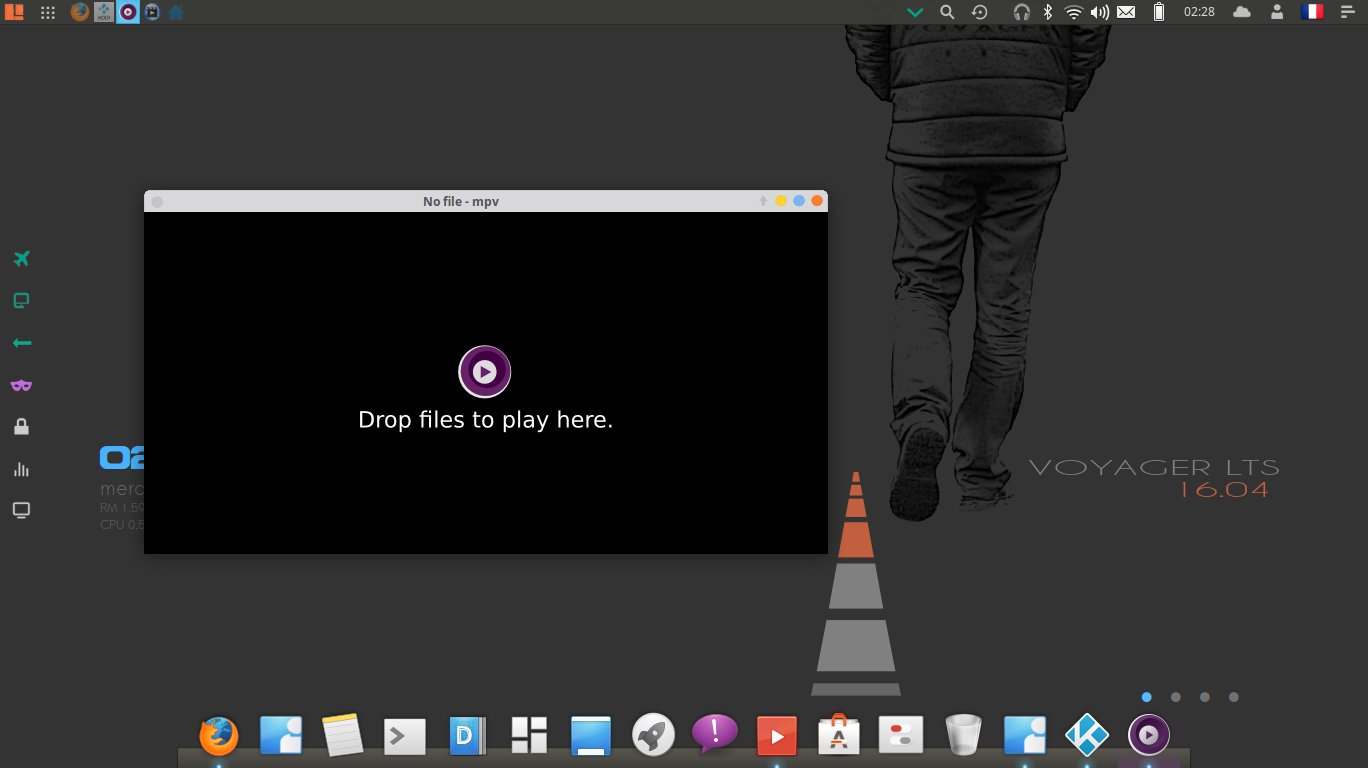
Mpv media en remplacement de vlc en duo avec Smtube youtube. Un Système de drop files to play permet de glisser directement vos vidéos sur l’écran.
23
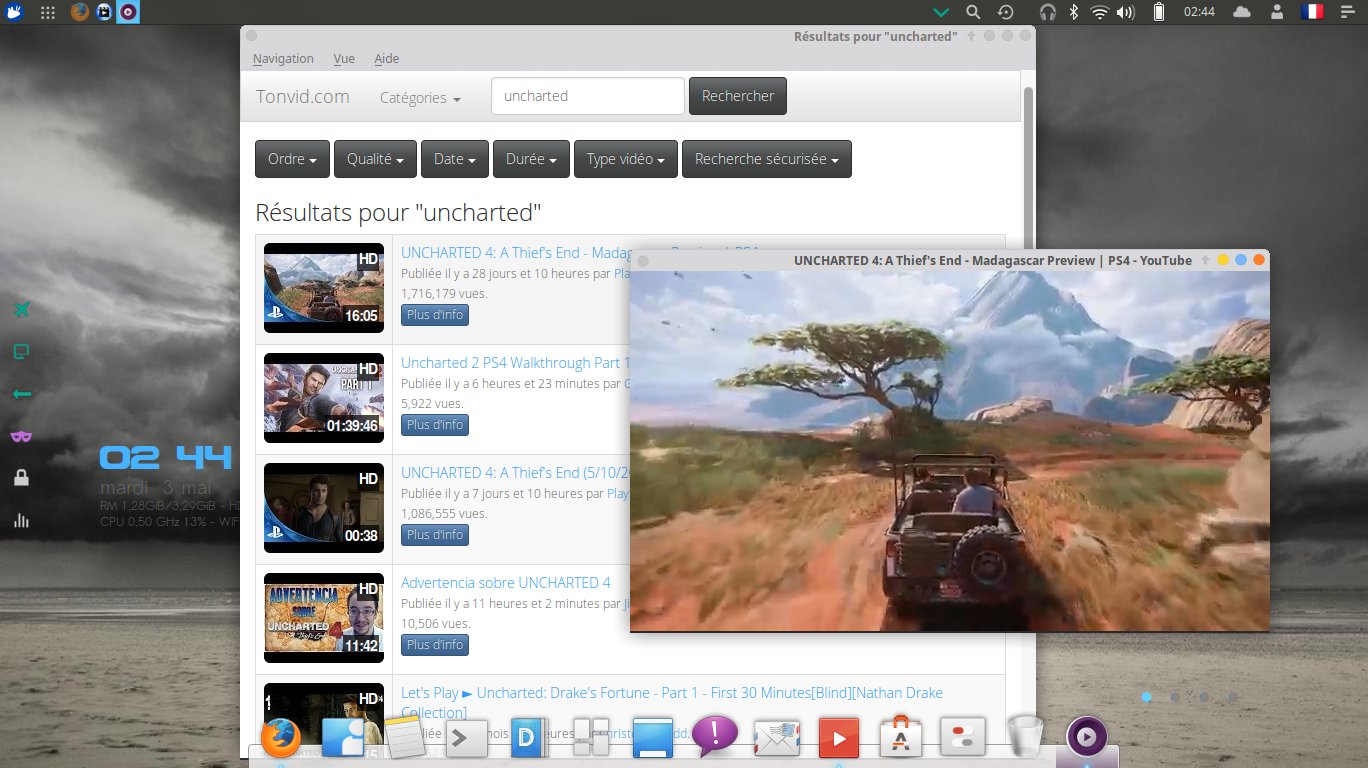
Smtube venu de Smplayer qu’on peut détacher pour lire les vidéos Youtube. Icône Rouge du bas sur Plank. Une alternative à minitube plus efficace. Un clic droit sur le lien et on télécharge avec aussi la possibilité de switcher le lecteur autre que MPV entre VLC ou Mplayer. Un must…encore peu connu. Ici, ci-dessus, la vidéo du magnifique jeu Uncharted 4 pour les connaisseurs ici ou ici
24
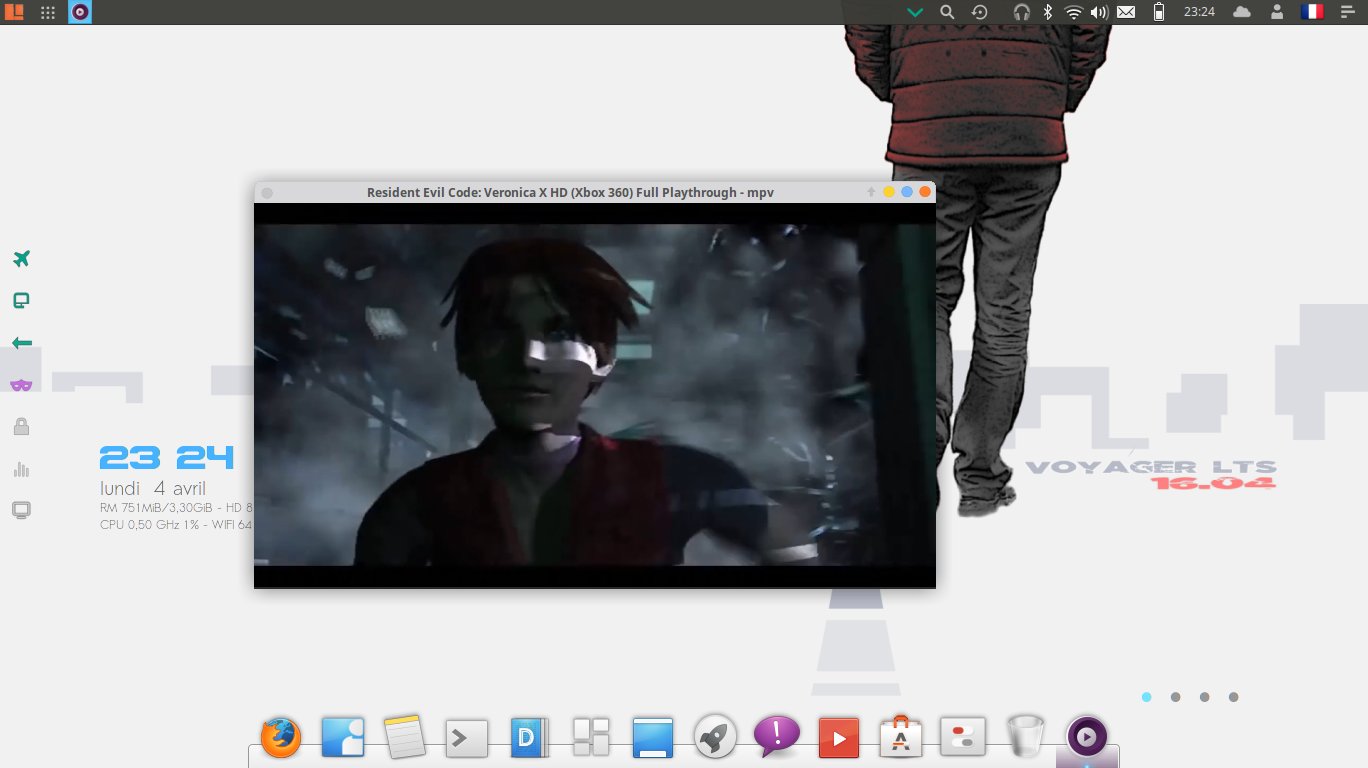
Mpv media est très léger et permet de quasiment tout lire. Ici une des meilleurs cinématiques de jeu vidéo, la rétro de Resident Evil: Code Veronica ( pour les 20 Ans de Resident Evil ) lien ici pour les passionnés
25
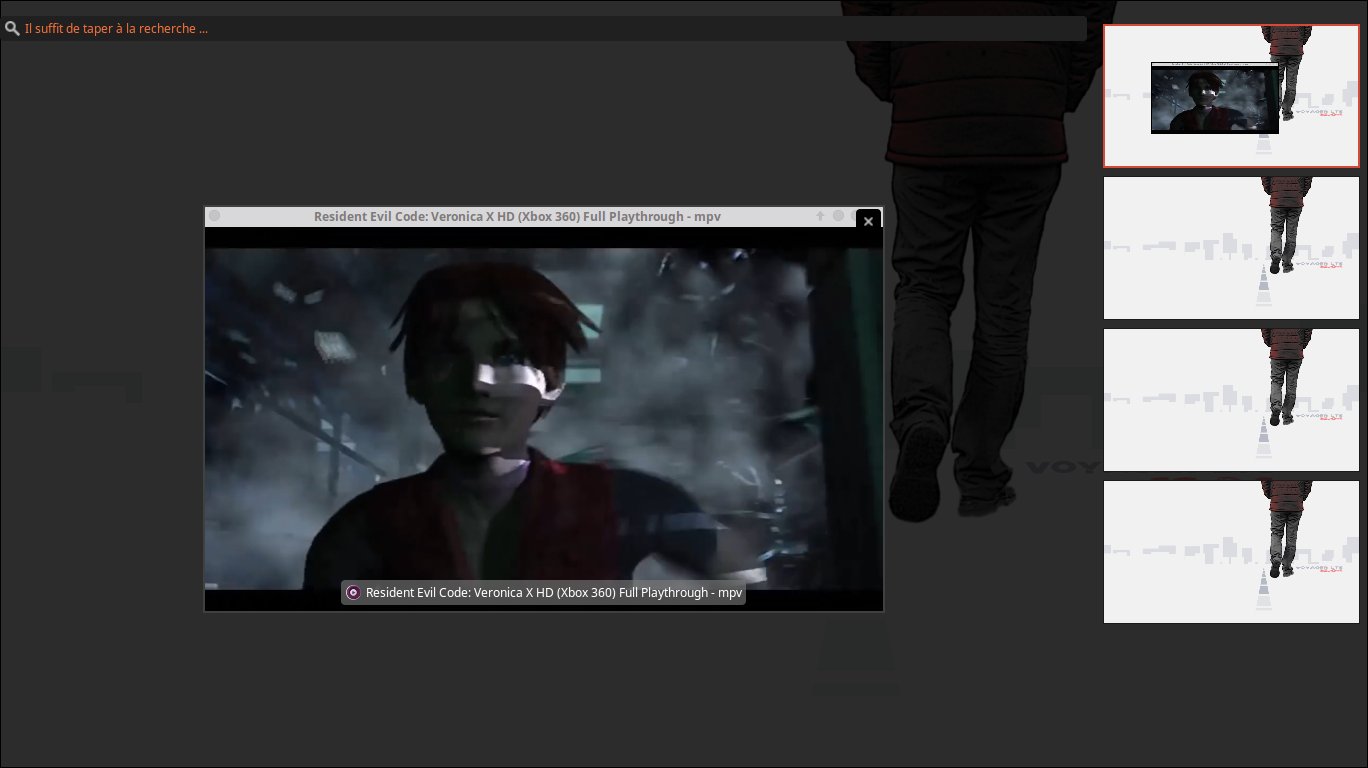
Mpv dans le shell xfdashboard installé par défaut.
Raccourcis clavier que pour la 16.04 et non pour la 16.04.1 SUPER+A pour xfdashboard – Echap pour la fermeture et SUPER+Z pour le terminal Drop-Down sur panel. SUPER+Q pour le Calendrier + Note. SUPER+S pour Private Firefox. SUPER+X pour Smtube. SUPER+C pour Impulse audio. SUPER+B pour la Box Voyager – Echap pour la fermeture. Ctrl+Espace c’est celui d’origine de Kupfer Search. J’ai regroupé quelques raccourcis à porté les uns des autres, à vous ensuite d’en recréer d’autres ou de les modifier dans le paramétrage xfce à clavier.
26
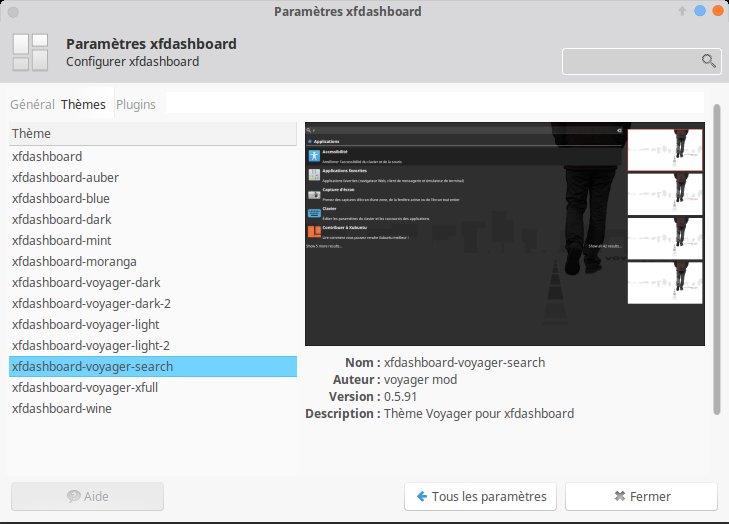
7 thèmes xfdashboard spécial Voyager ont été créé dans la philosophie Voyager. A vous de choisir dans le paramétrages xfce.
Xfdashboard ne marche pas ou mal. Activer mode démon
Activer le mode démon par défaut au démarrage Voyager
Aller à paramétrage xfce/session et démarrage/démarrage automatique d’application
Cocher Xdashboard et redémarrer. Xdashboard se lancera automatiquement en arrière plan
Si cela marche pas, soit le problème vient de votre machine ou driver carte graphique ou autre…
27
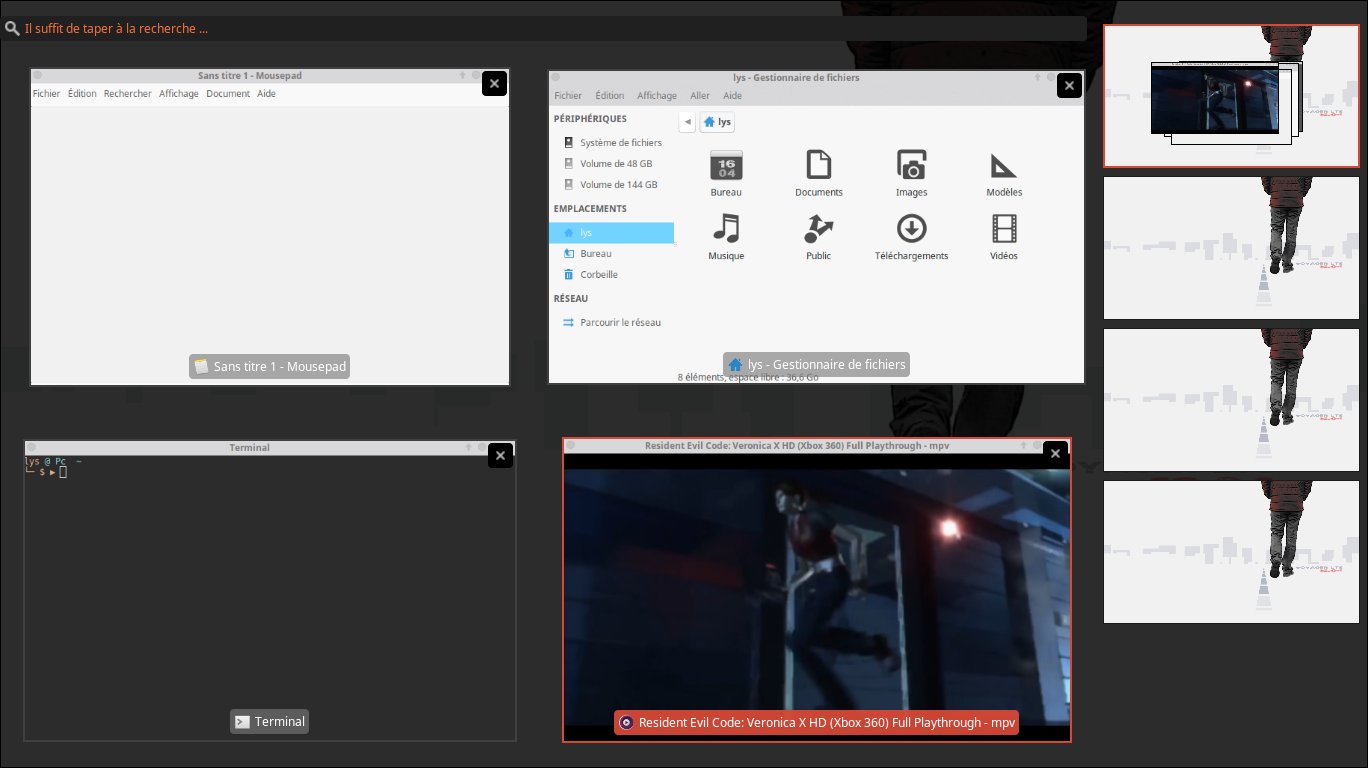
Visuel Miniatures applications dans xfdashboard. 3 point d’actions sur le bureau pour l’activer. En haut au panel à coté de l’icône voyager, en bas sur plank et avec le glissement de la souris à l’angle bas droit du bureau.
28
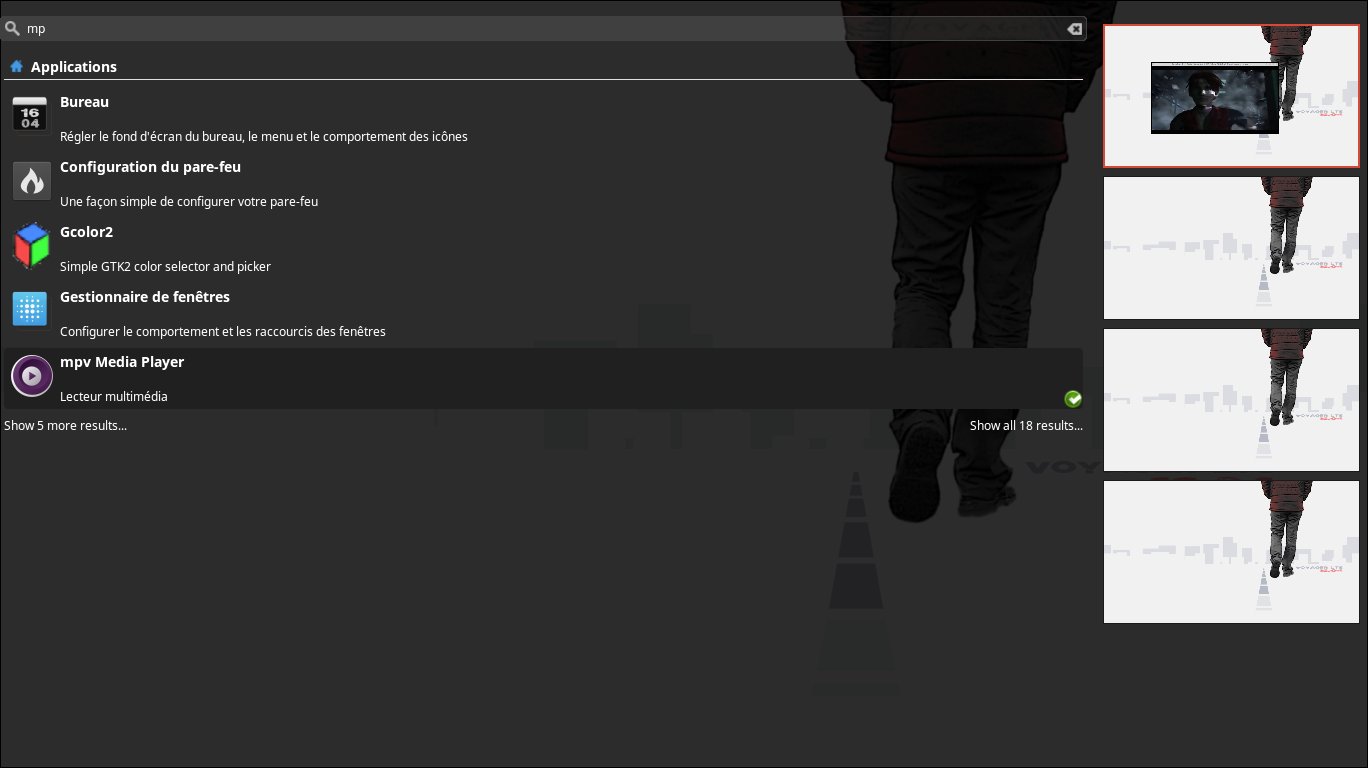
Section search dans xfdashboard.
29
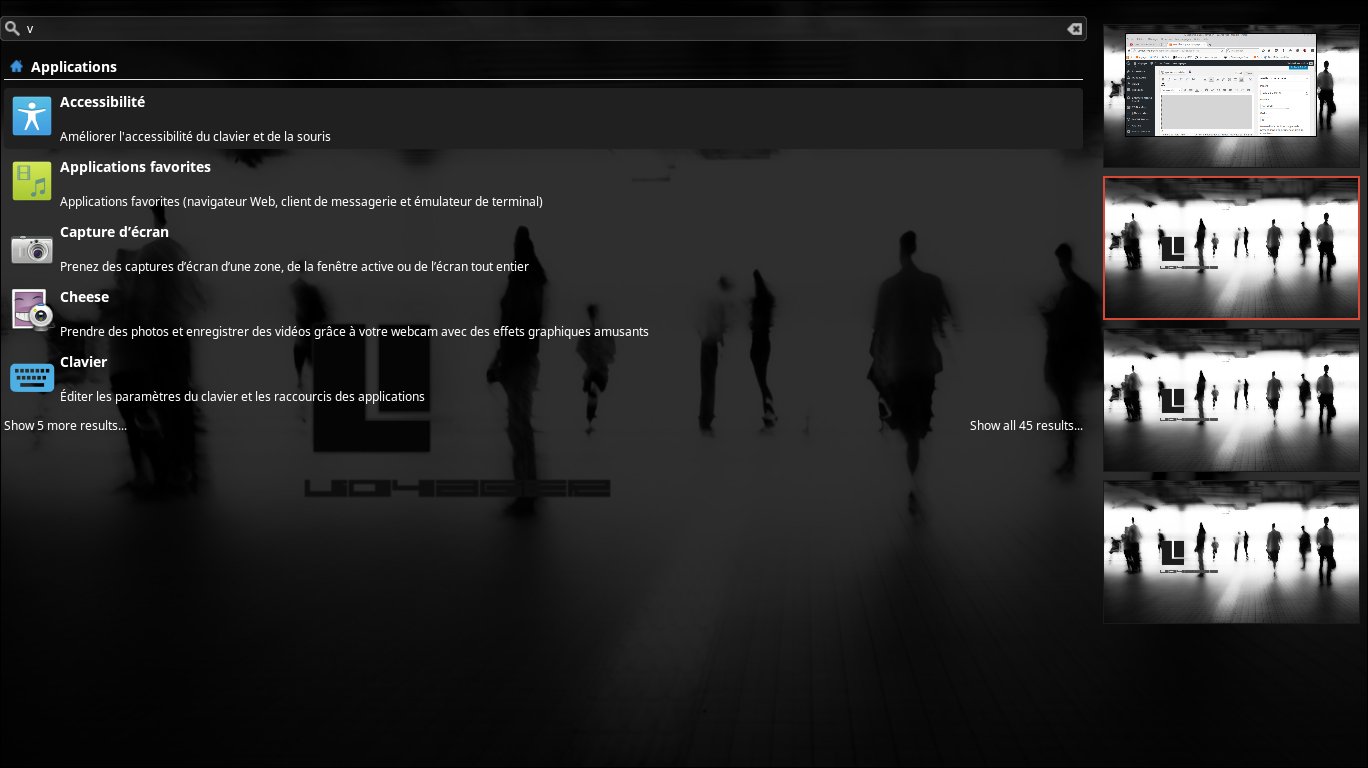
Autre wall...
30

Panel Droit avec ses 4 bureaux et toutes ses options. Terminator, Ranger, Moc, Impulse audio, kodi media center, Equalizer, Box Voyager, infos, Tiling, Rétraction panel auto. Tous les scripts ont été refait au propre avec l’aide précieuse de notre ami Metalux que je remercie vivement. Et aussi de San-Claudio@ pour le don d’un vieux ordinateur pour test de voyager et jlfh0816@ avec tous ceux qui ont contribué aux scripts de voyager wall, conky control et colors icons pour les traductions en En It ja de.
31
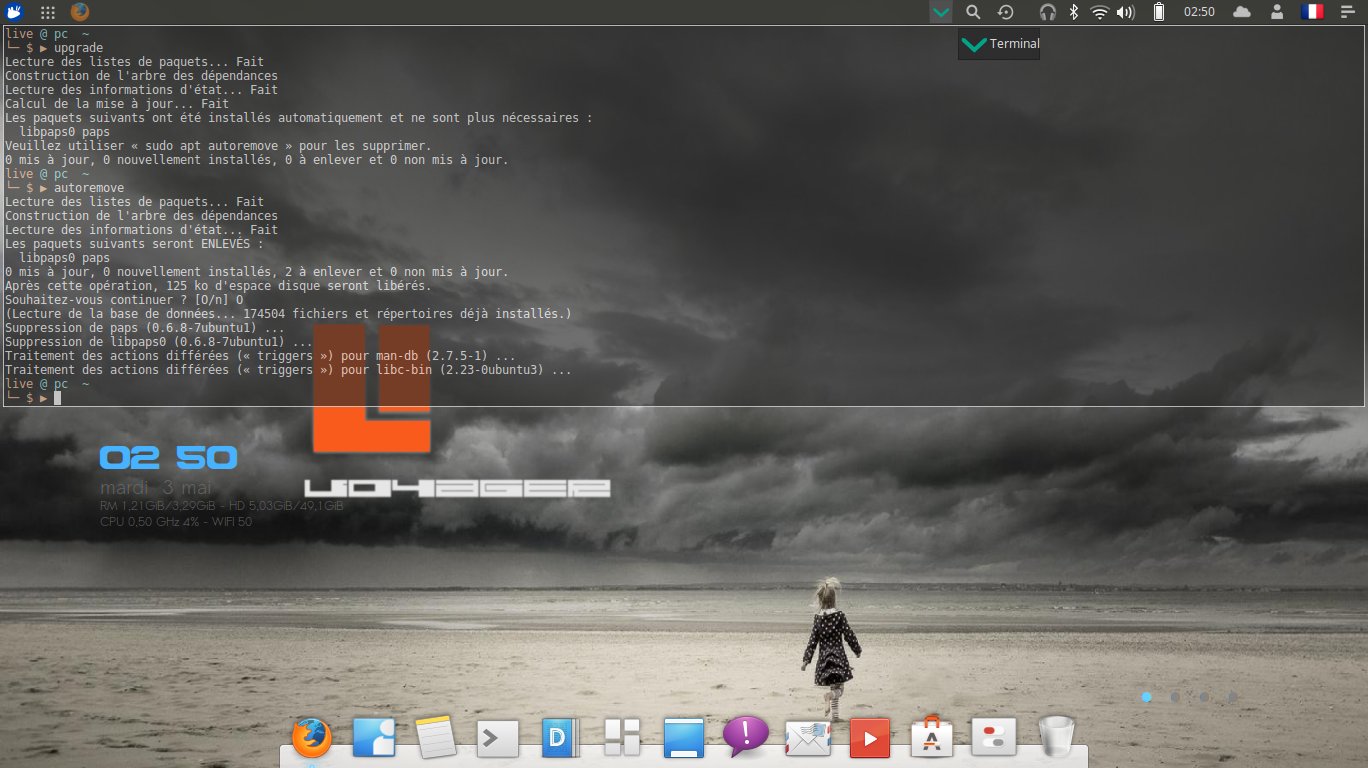
Au panel du haut est intégré un terminal xfce4 en drop-down qui permet de charger le terminal et de jouer par clavier raccourci ou clic icône avec ouverture/fermeture sans perte de votre travail dessus. Très fluide et efficace.
32
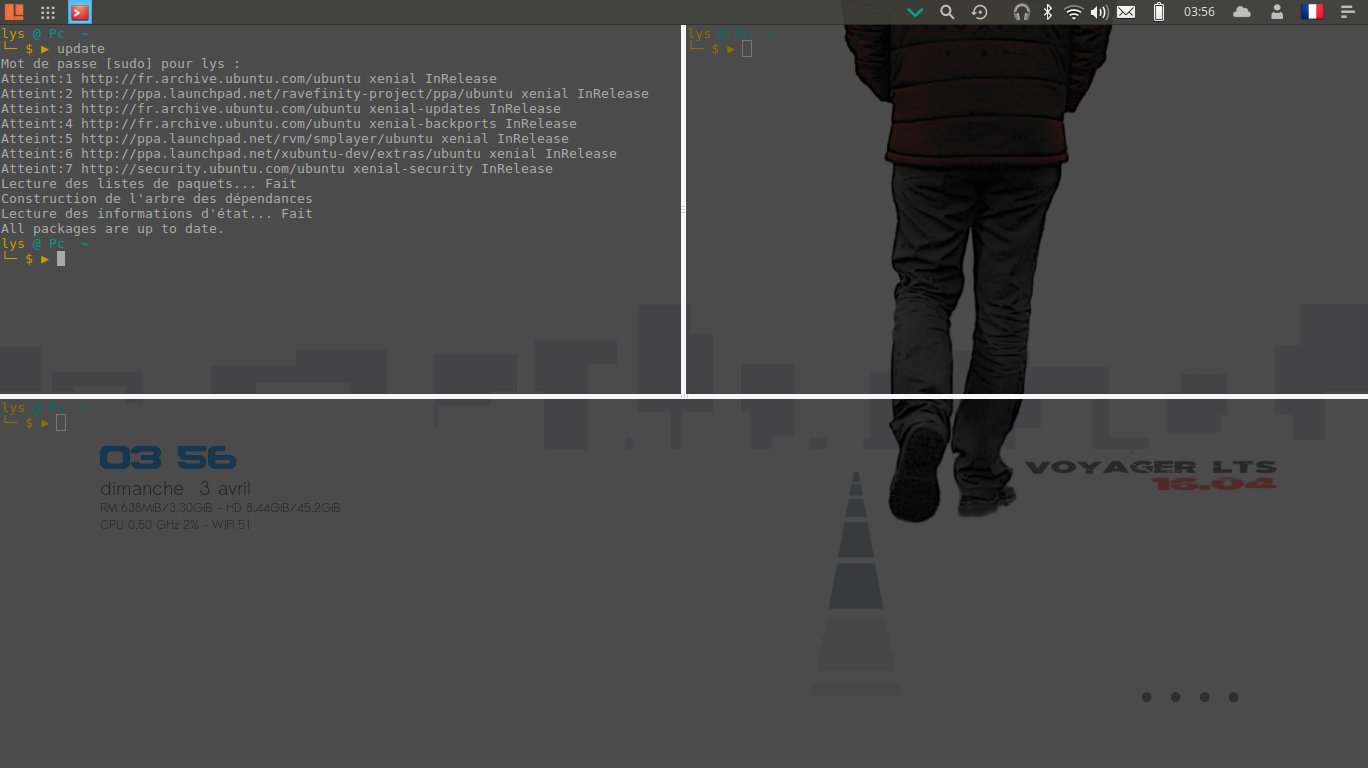
Terminator customisé en 3 parties en maxi fenêtre au panel droit.
33
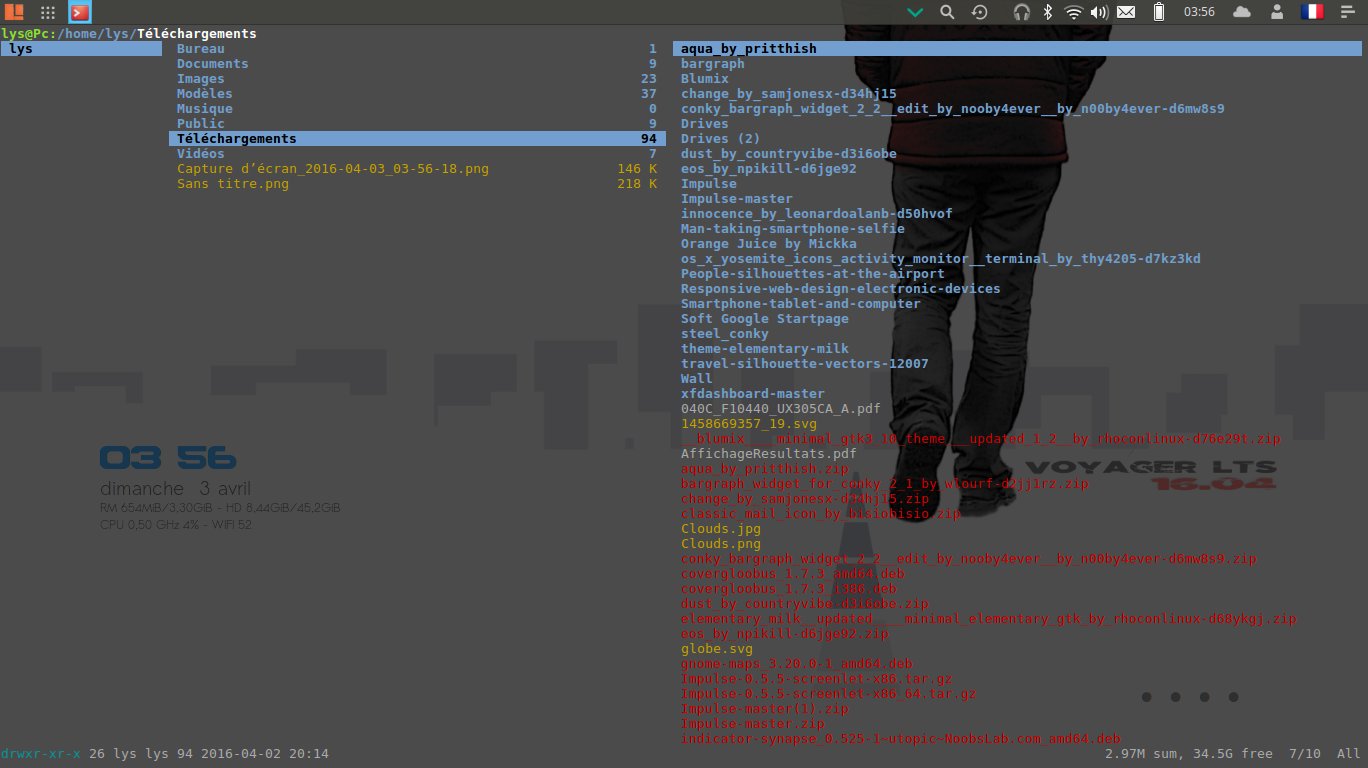
Ranger en maxi fenêtre au panel droit. La merveille Ranger pour naviguer dans les fichiers en terminal. Peux ouvrir Vidéos, Audios, Images, txt…Tout en écriture pastelle sur un bureau type et wall. Une expérience numérique à ne pas rater…
34
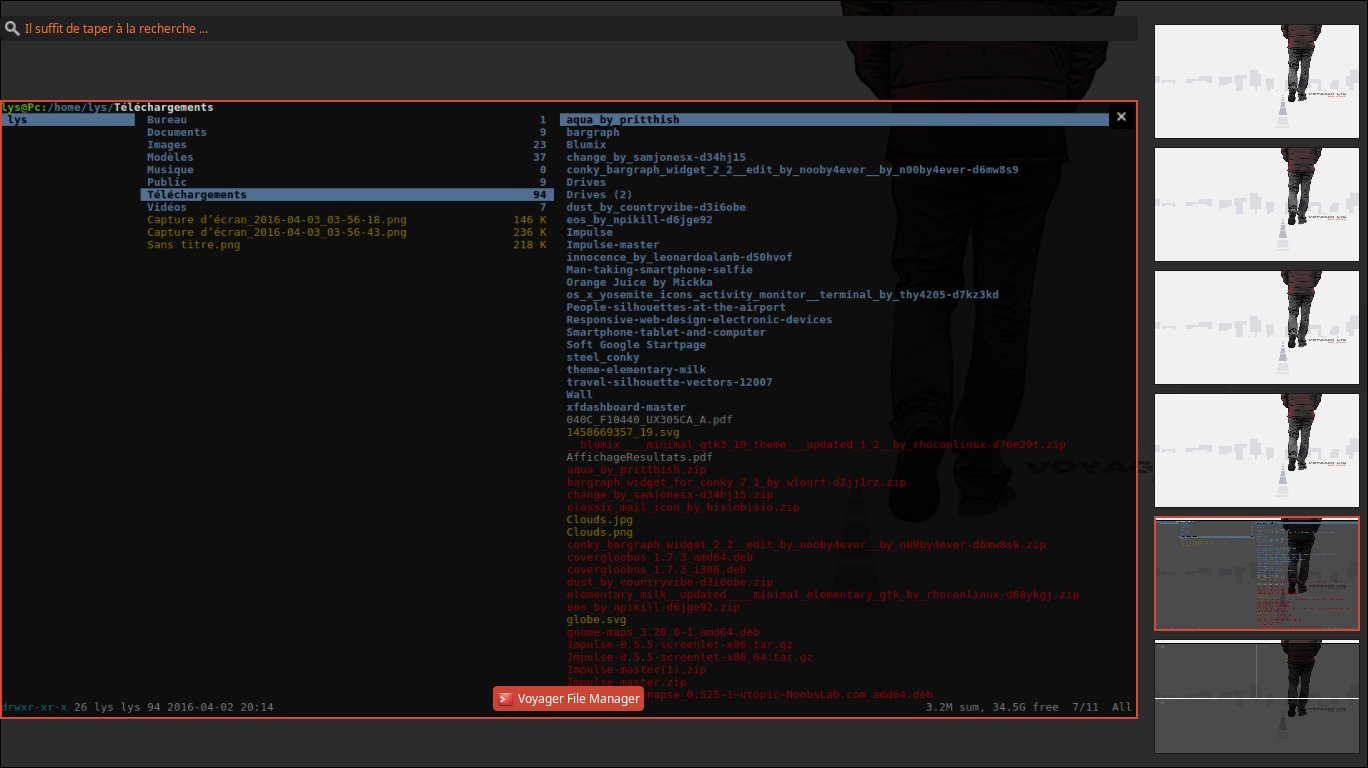
Ranger et Terminator dans xfdashboad hors des 4 bureaux mais visibles.
35
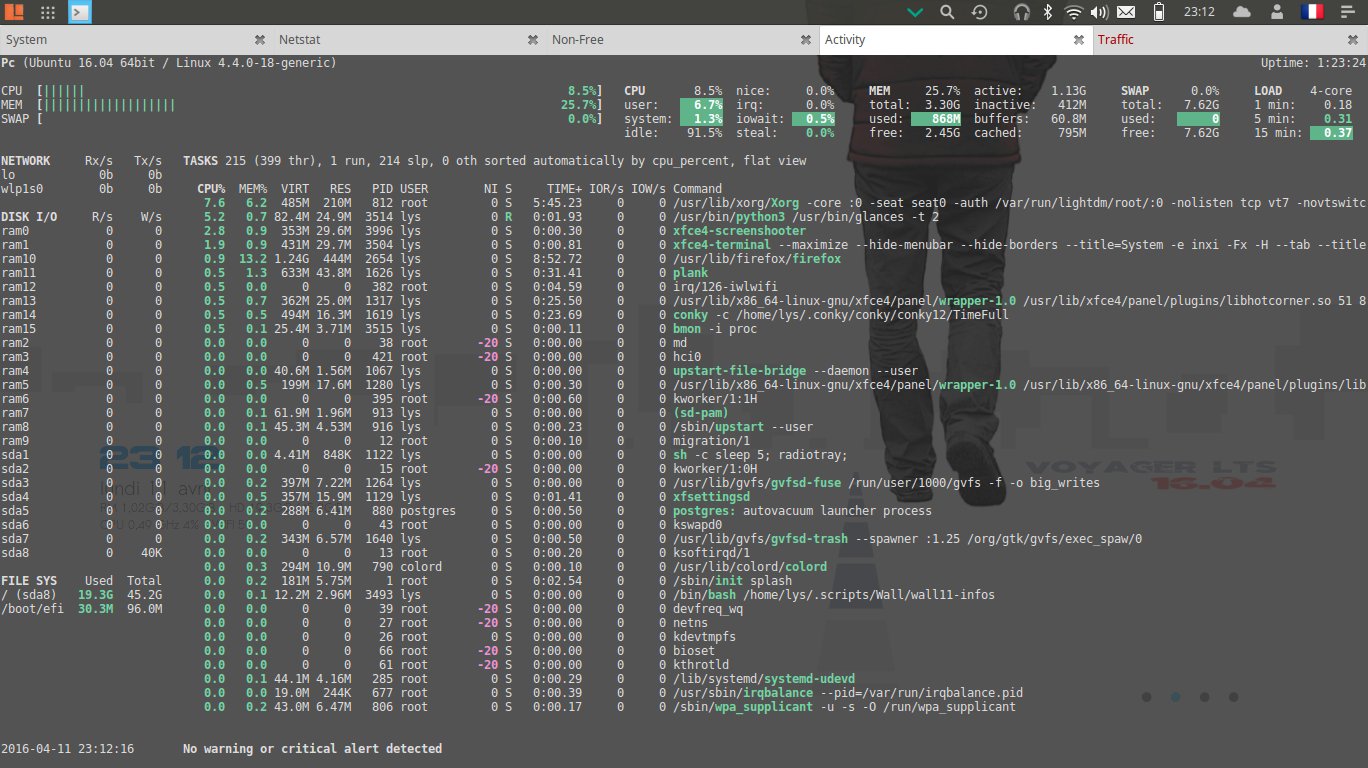
Glances Monitoring dans le panel droit à Infos avec Bmon, Netsats, Infos system et Vrms pour savoir ce qui est libre ou pas niveau logiciels installés, pas parfait mais instructif. Glances parait être moins mise à jour par son créateur. Attention, il peut y avoir des manques d’infos ou des multiplications mais c’est rare et pas gênant. En conséquence, j’ai gardé cet excellent logiciel.
36
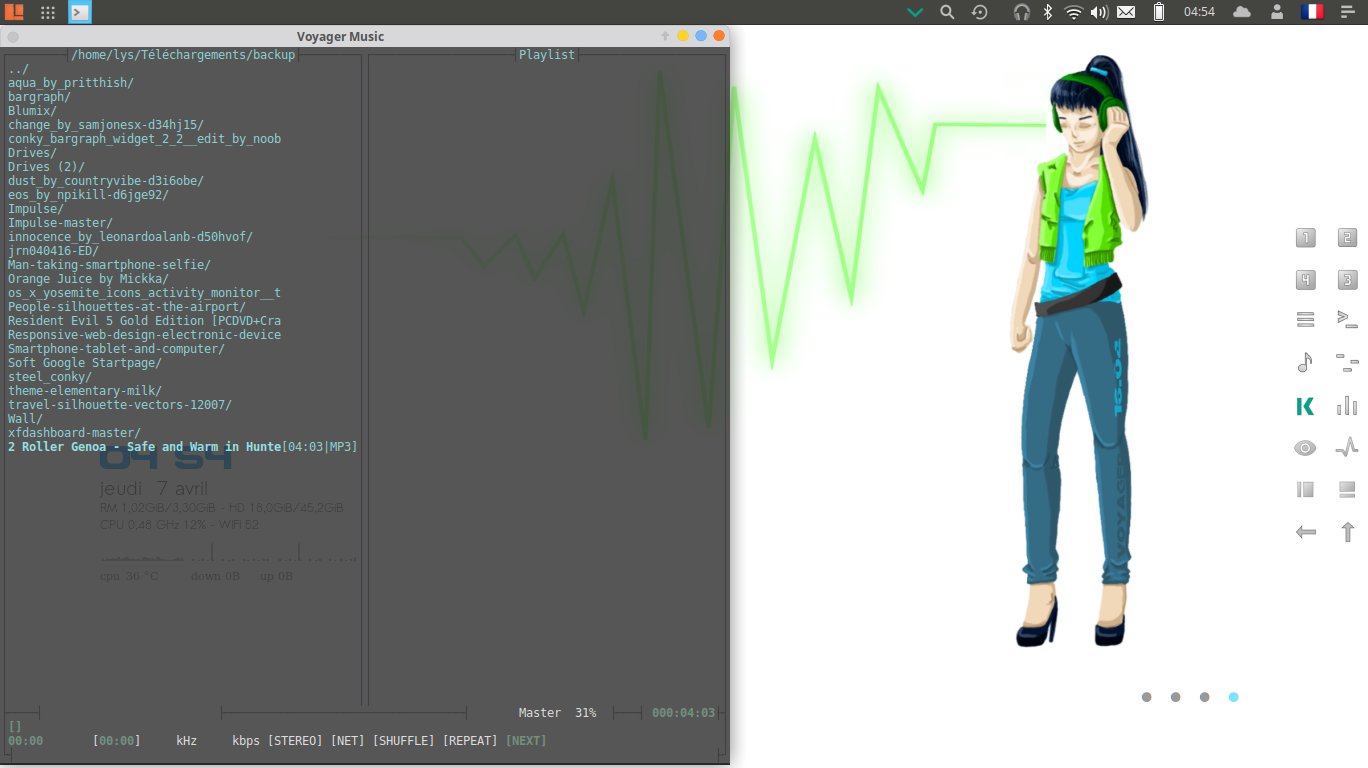
Moc Terminal Audio. Clic fermeture/ouverture au panel droit. Si problème purger moc dans la box réparation. Un conky s’ouvre avec moc et se ferme à l’arrêt de moc. Fermer 2 fois au panel droit pour éteindre aussi le serveur Moc
37
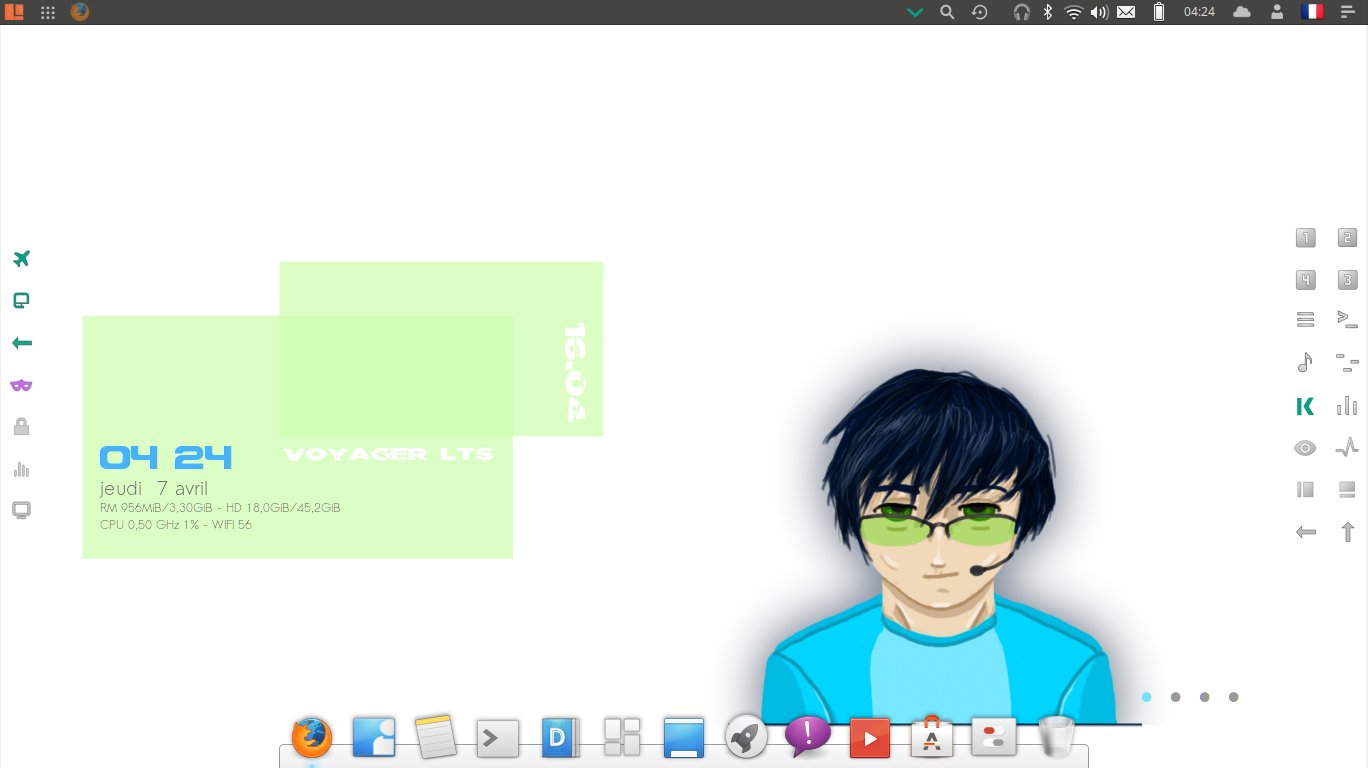
Comme montrer ci-dessus avec moc en exemple, autres nouveaux thèmes à séquences dans la Box Wall nommé « Ama » du prénom de la créatrice avec 4 Walls spécialement fait pour Voyager 16.04 par Ama Lemuria que je remercie vivement pour avoir donné de son temps comme pour la 14.04 alors qu’elle faisait ses études. Splendide travail. Vous pouvez aller sur sa page ici où se trouvent d’autres créations et son blog Ama
38
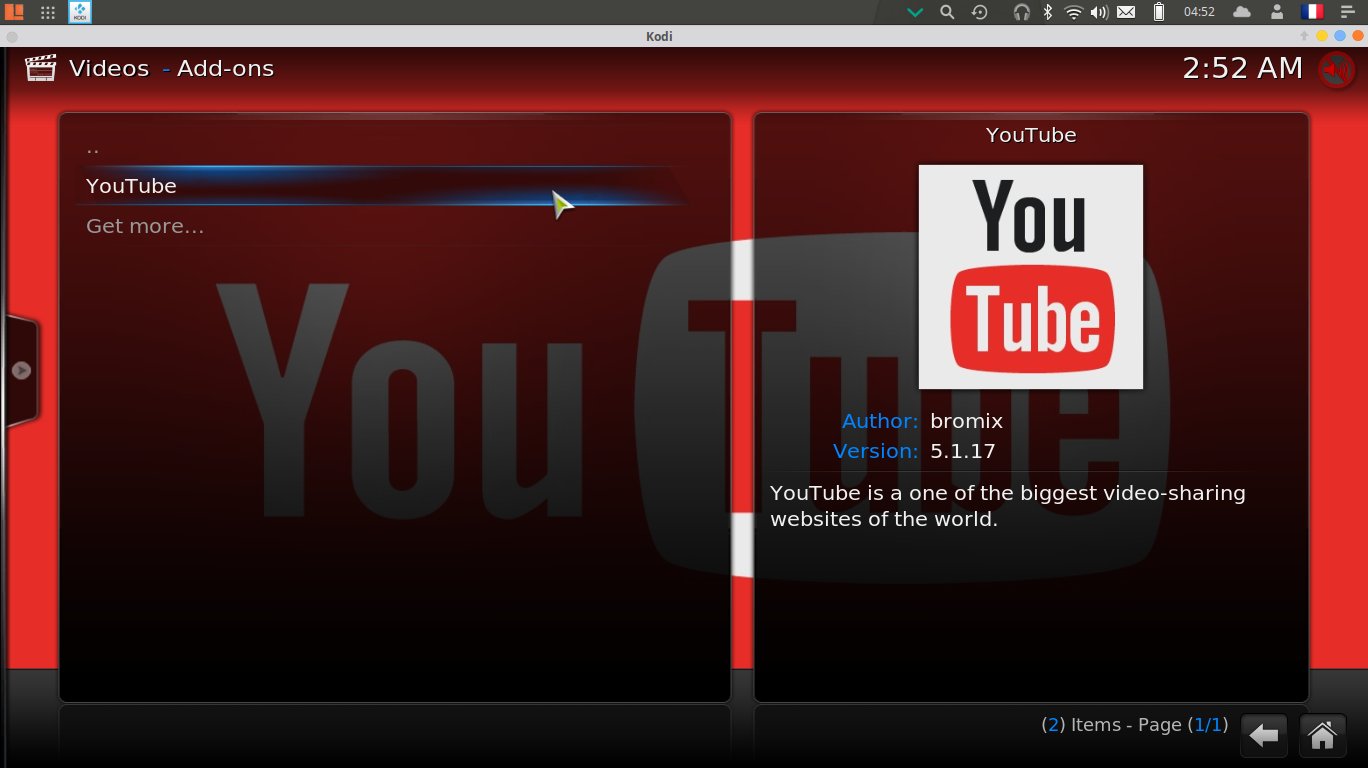
Kodi media center. Clic au panel droit à la lettre K. Ouverture/fermeture. Si problème, purger kodi dans la box réparation qui remet tout à neuf.
39
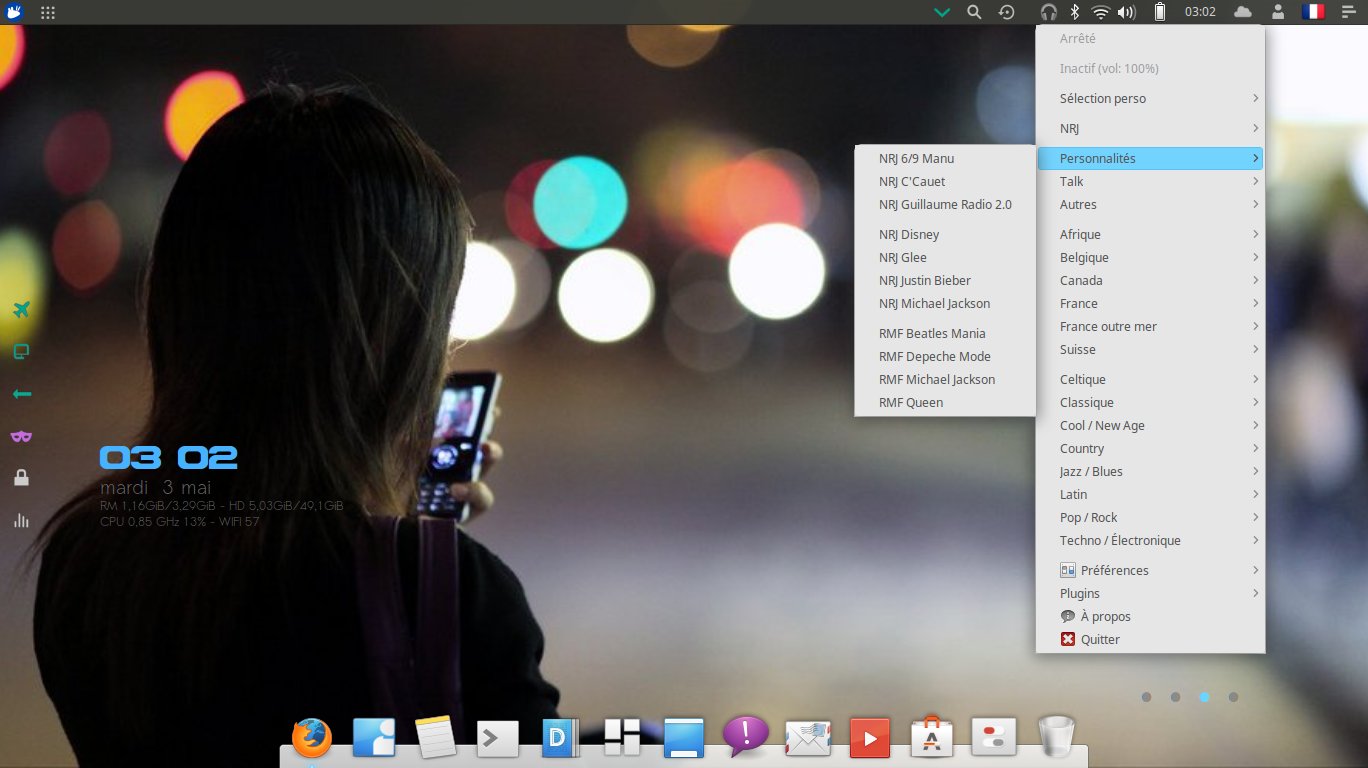
Un monde sans radio étant inconcevable, Radiotray avec une section fréquences Françaises. Icône panel du haut. Clic droit sur l’icône pour configurer.
40
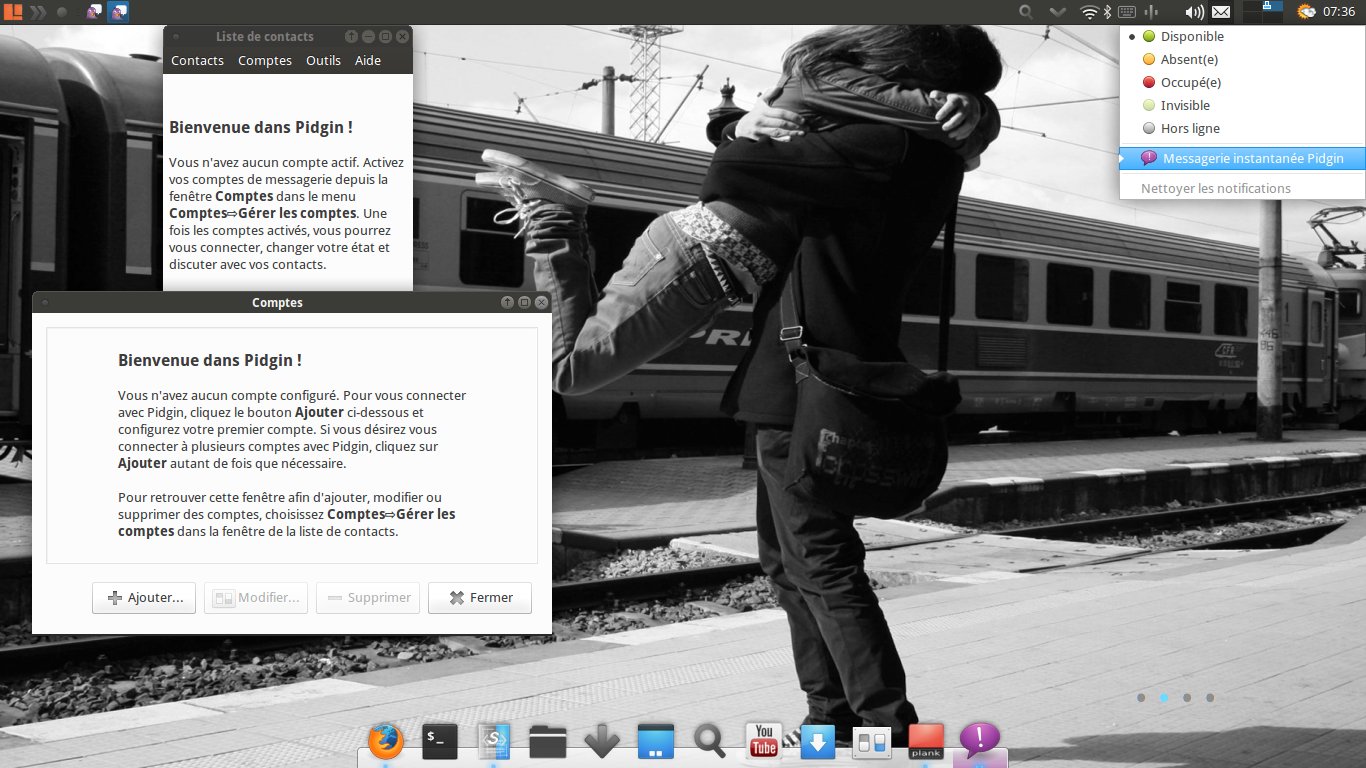
Pidgin a de nouveau son plugin sur la panel et avec ses options de disponibilités contacts au panel dès l’activation de pidgin dans le menu.internet
41
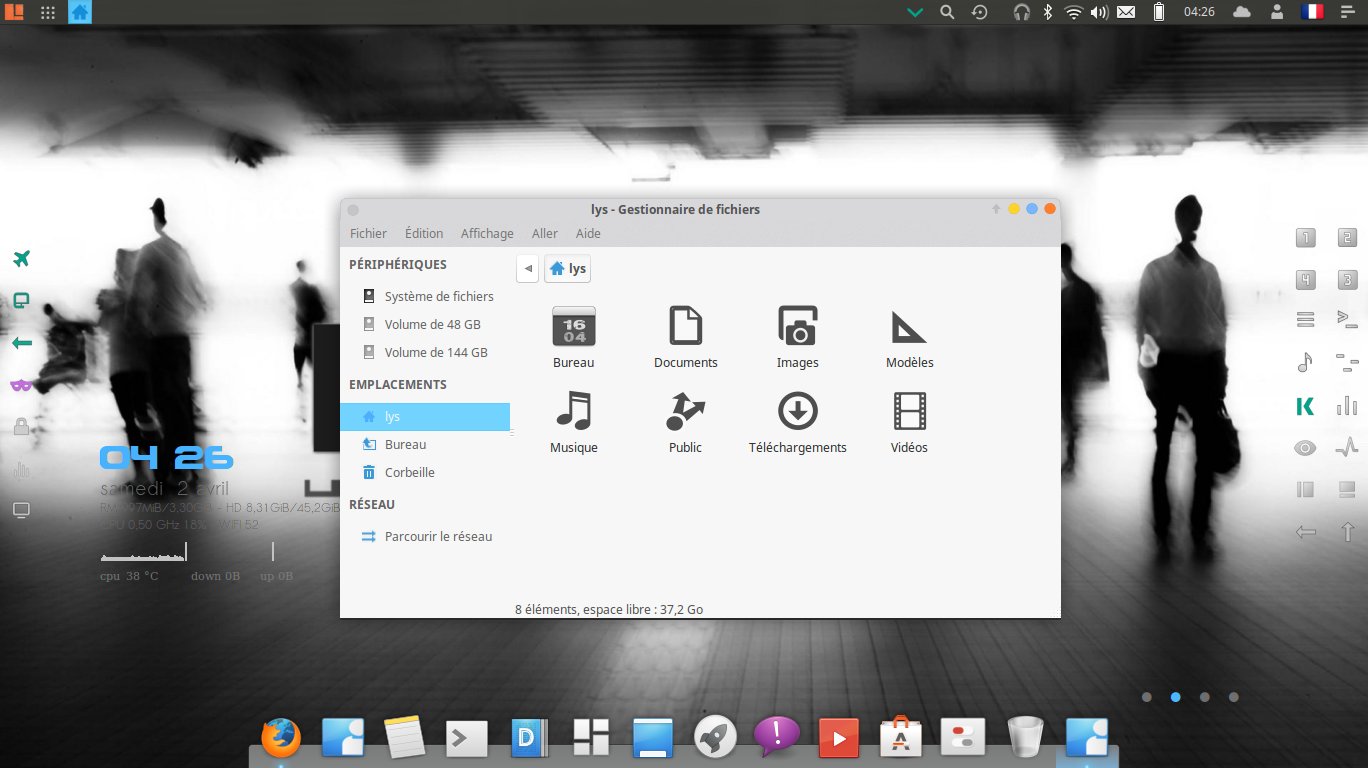
Thunar. Attention, quelques bugs mineurs au renommage ou copier/coller. Ça saute mais c’est rare.
42
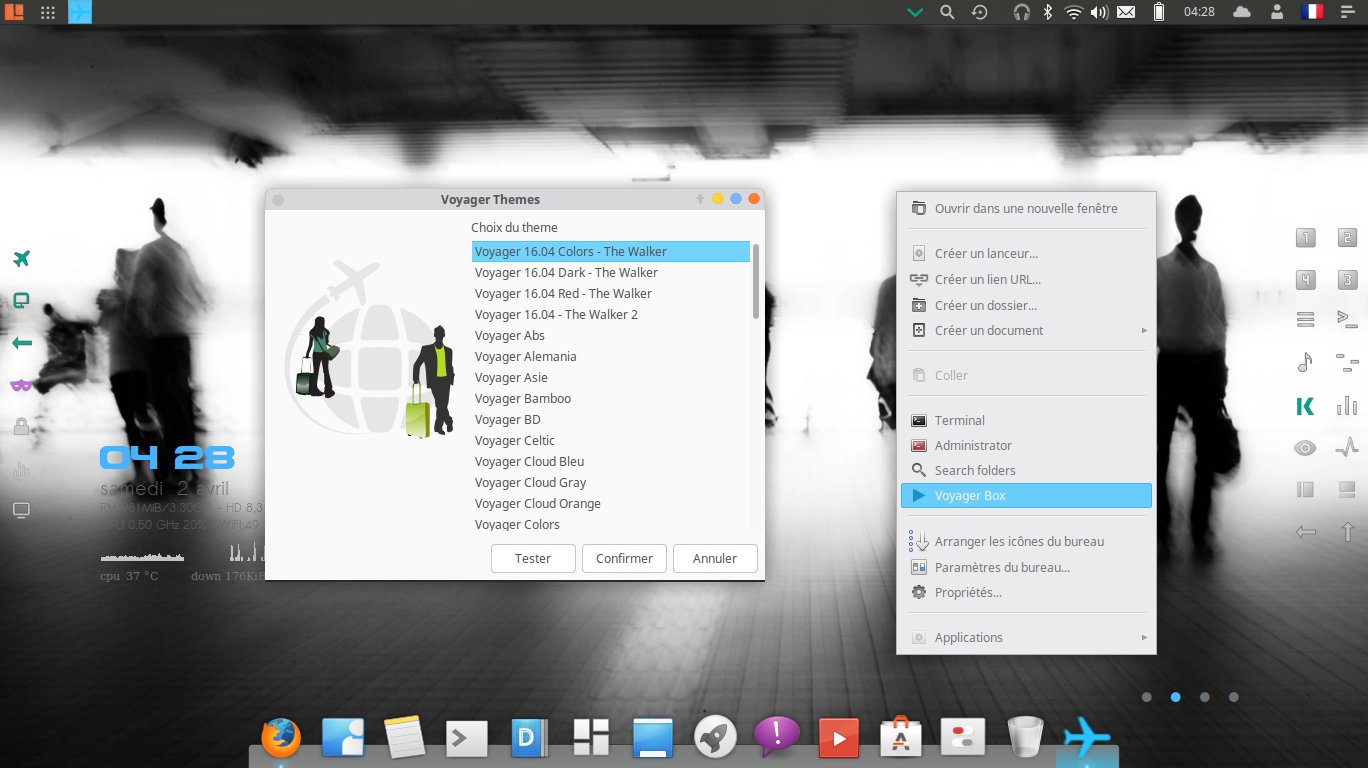
Box Wall avec de nouveaux thèmes au clic droit ou panel droit. 58 Thèmes environ comprenant 4 walls chacun, plus 2 standard pour Ranger et Terminator au clic droit. Walls toujours plus passionnés et brûlants. S’agit pas de s’endormir…Le monde n’attend pas…
43
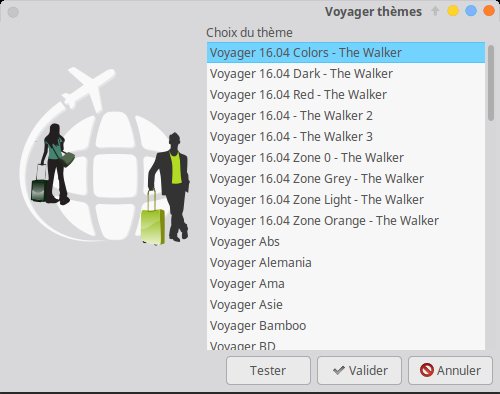
Xfce 4.12 a intégré un nouveau système de wall pour chaque bureau. Soit vous utilisé la Box wall soit vous aller clic droit sur le bureau/paramètres bureau et vous sectionnez un wall pour chaque bureau. A chaque glissement vers un bureau soit par la souris ou le switch vous positionnez votre wall. Il y a aussi, un nouveau changeur de wall avec minutage au même endroit.
44
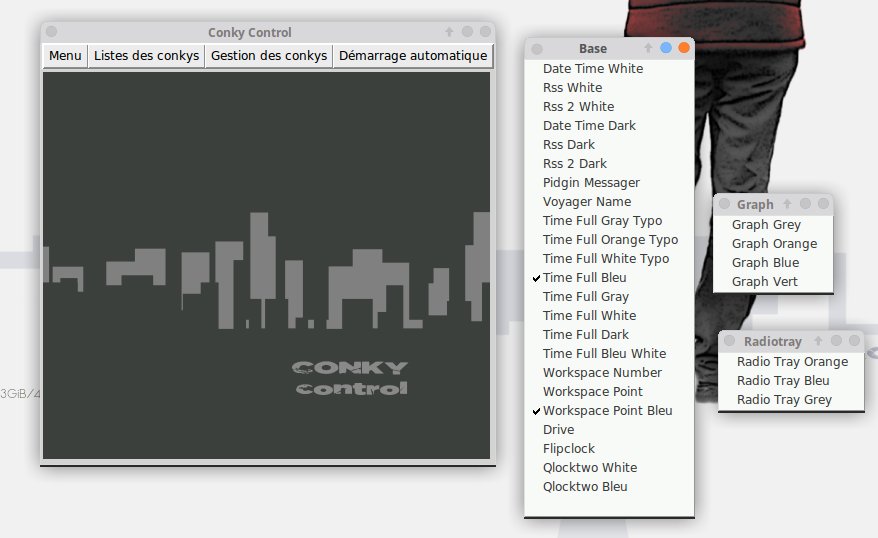
Conky Control. A été rajouté 2 sections, Graph et Radiotray, plus d’autres conky. Dans Conky Gestion on peut régler l’emplacement. Démarrage – Autostart pour avoir les conky sélectionnés en permanence. Aussi, ont été apporté des correctifs pour les autres conky. Certains marchent pas toujours bien en lua car ils sont plus mises à jour, je les ai laissé quand même, à vous de les modifier dans le dossier caché de la home à .conky. Ils sont tous numérotés, vous ne pouvez pas vous perdre.
Terminal et coller :
thunar ~/.conky
45
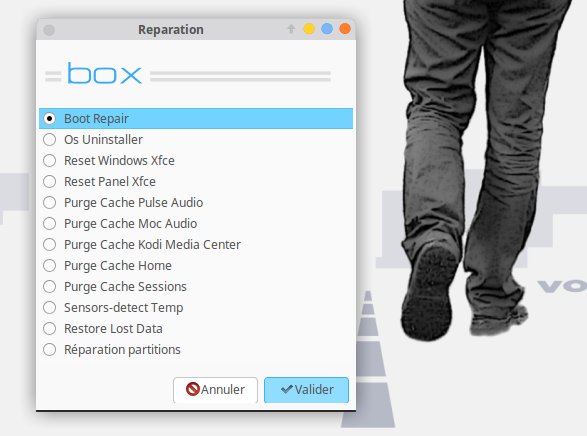
Reparation, dans la Box Voyager. Boot Repair et Os Uninstaller sont toujours intégrés. Beaucoup de purge de logiciels qui peuvent servir comme premier secours si problème sur moc audio, pulse audio, home et session, kodi. Restore Lost Data, permet de récupérer en terminal des dossiers perdus.
Dans la Box Voyager à réparation ajout de Boot Repair et Os-uninstaller. Boot repair permet de réparer votre boot lien ici. Os-uninstaller de désinstaller des distributions par votre disque dur ou directement d’une clé USB lien ici
46
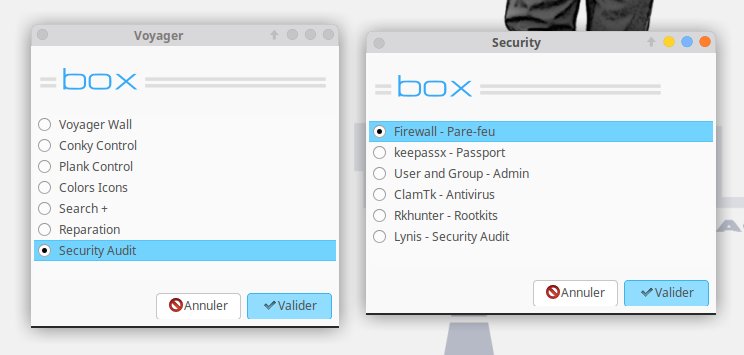
Security Audit dans la Box Voyager avec Firewall, Rkhunter Rootkits et Lynis. A été rajouté Keepassx pour la gestion des mots de passe, User and Group pour l’administration des droits et Clamav Antivirus. Un regroupement qui m’a parut nécessaire pour un avoir d’un clic les différents gestionnaires de sécurité.
47
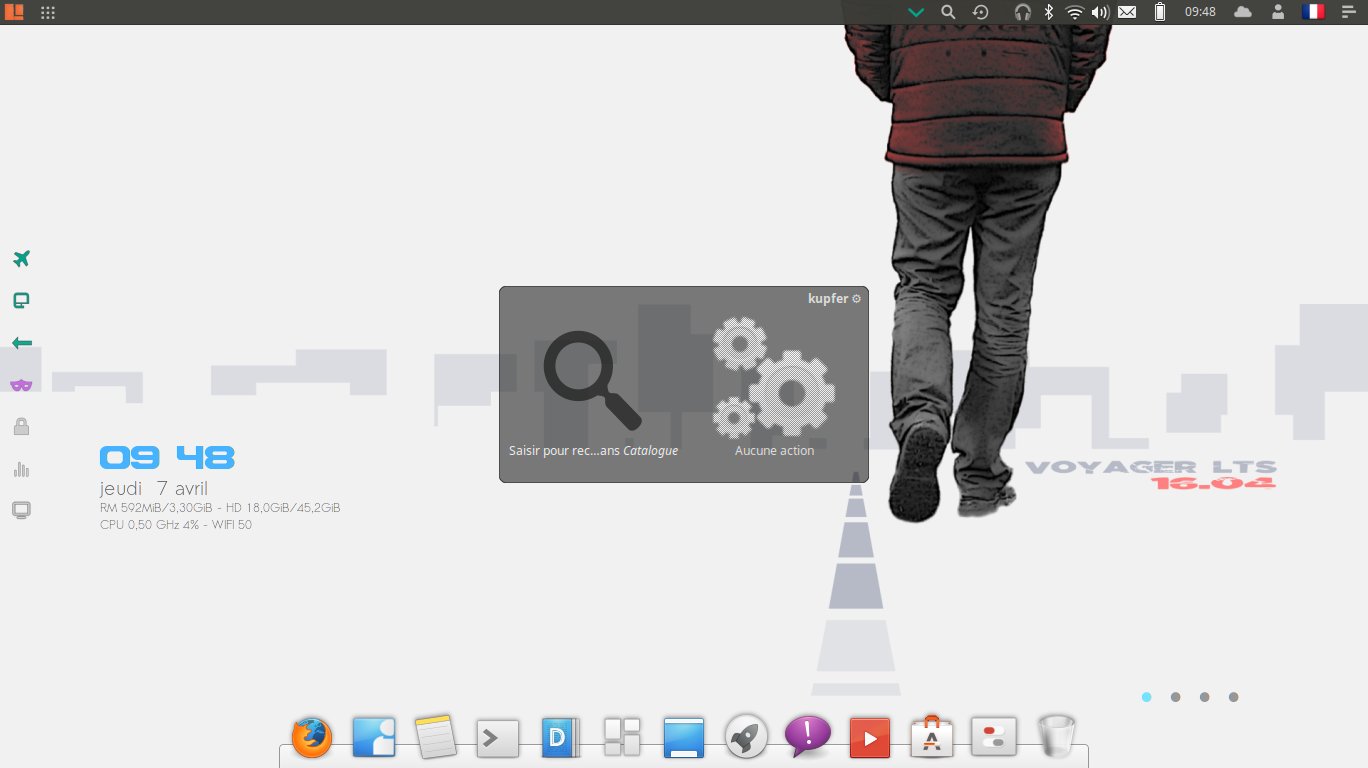
Kupfer à la place de synapse qui bug. A été changé le thème en Gtkrc plus moderne.
48
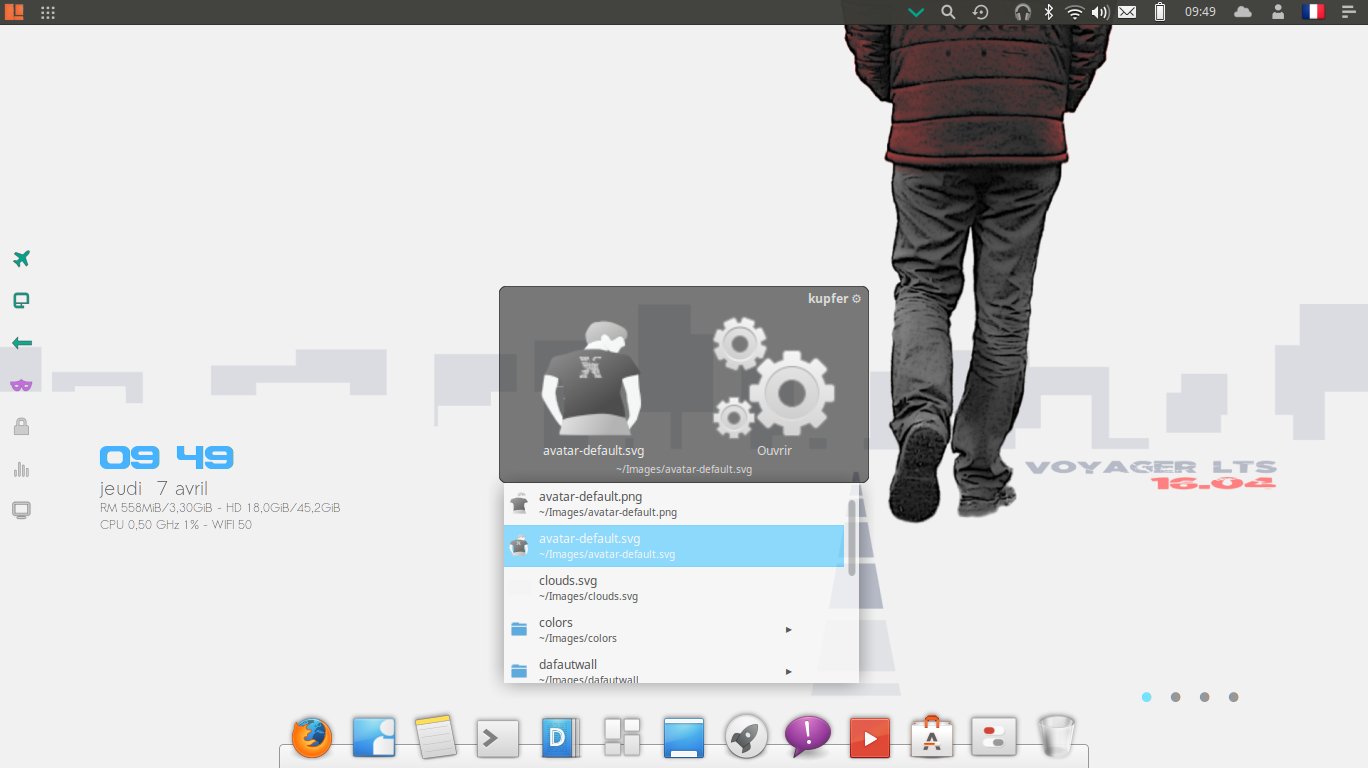
Kupfer est très léger et complet. On peut voir par exemple les images en png en temps réel dans sa recherche et bien d’autres choses encore.
49
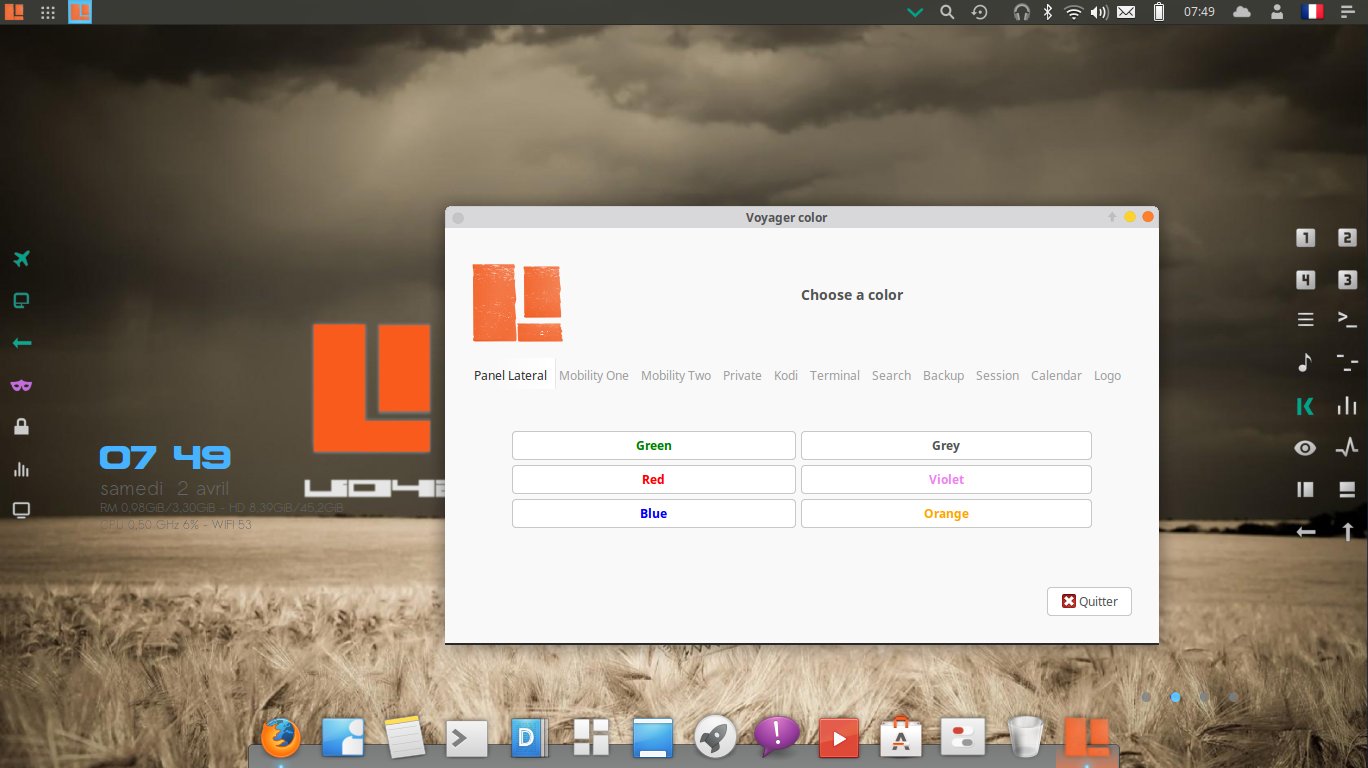
Section Icônes colors dans la Box Wall qui permet d’avoir pour chaque icône dans les panels une couleur différente. Green, Grey, Red, Violet, Blue, Orange. Aussi par panels.
50
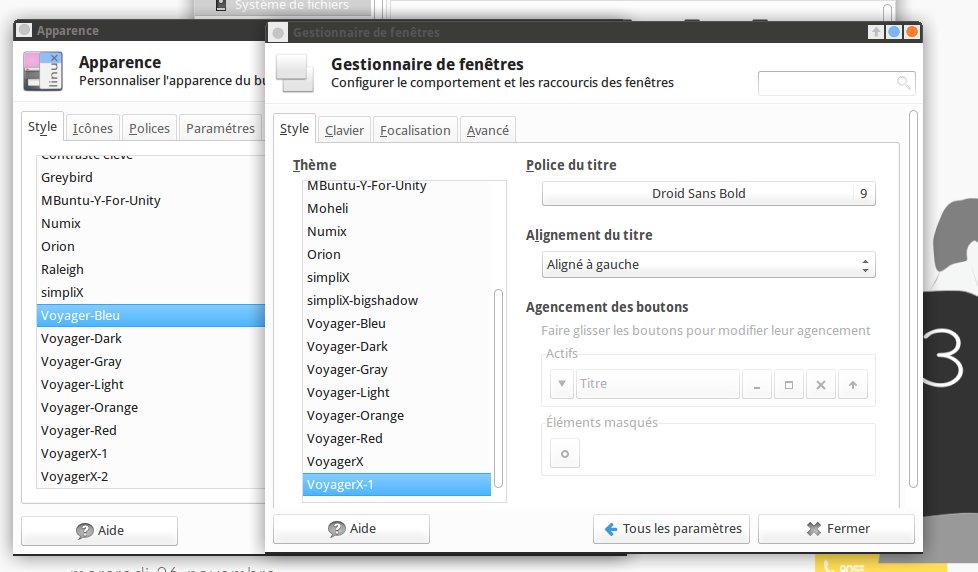
Pour le changement de Style il faut faire coïncider l’apparence avec le cadre des fenêtres. Si vous sélectionné le choix du style Voyager-Bleu allez à : Paramètres > Apparence > Style et il vous faudra aussi régler par défaut Voyager-Bleu-Light en Voyager-Bleu-light définit dans : Paramètres > Gestionnaire de fenêtres > Style
51
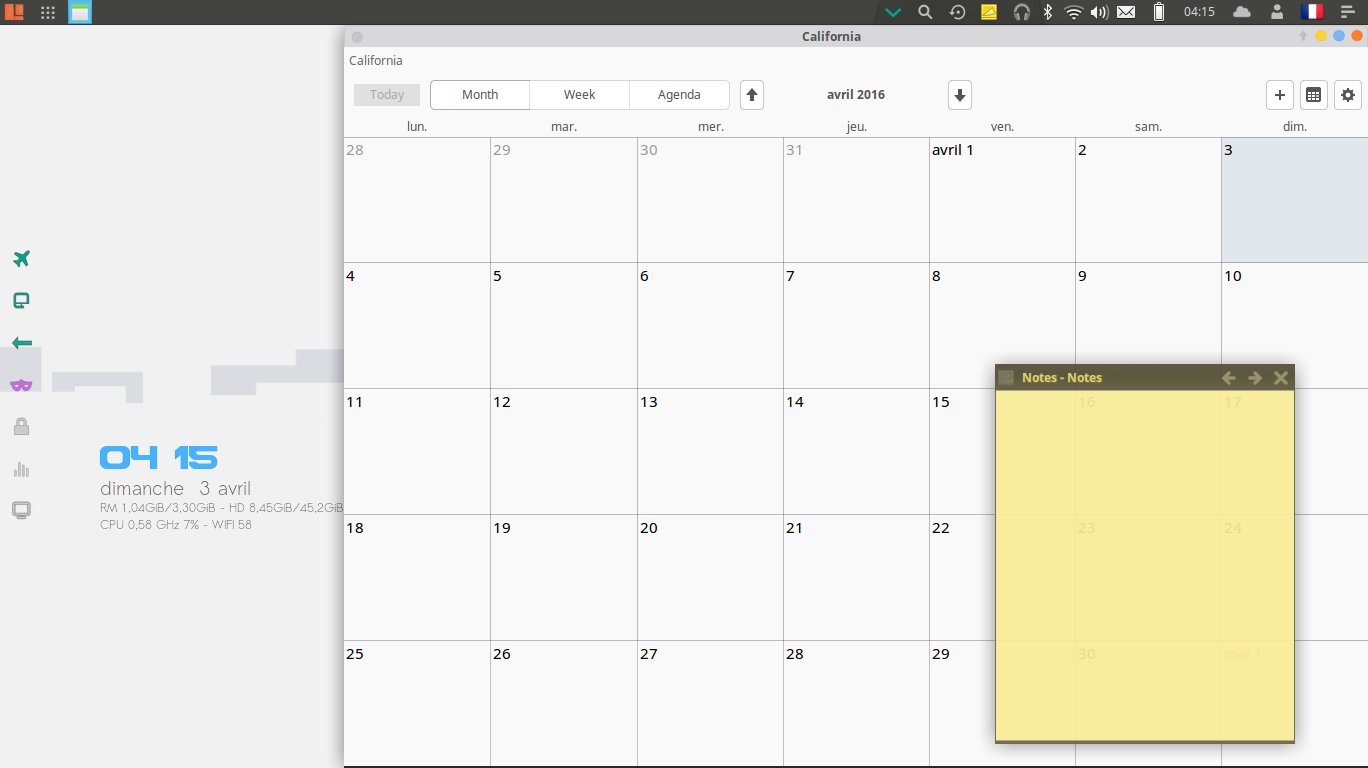
Gnome Calendar et notes au panel du haut. Plus de wall Type. La synchronisation compte externe est possible mais j’ai pas tester.
52
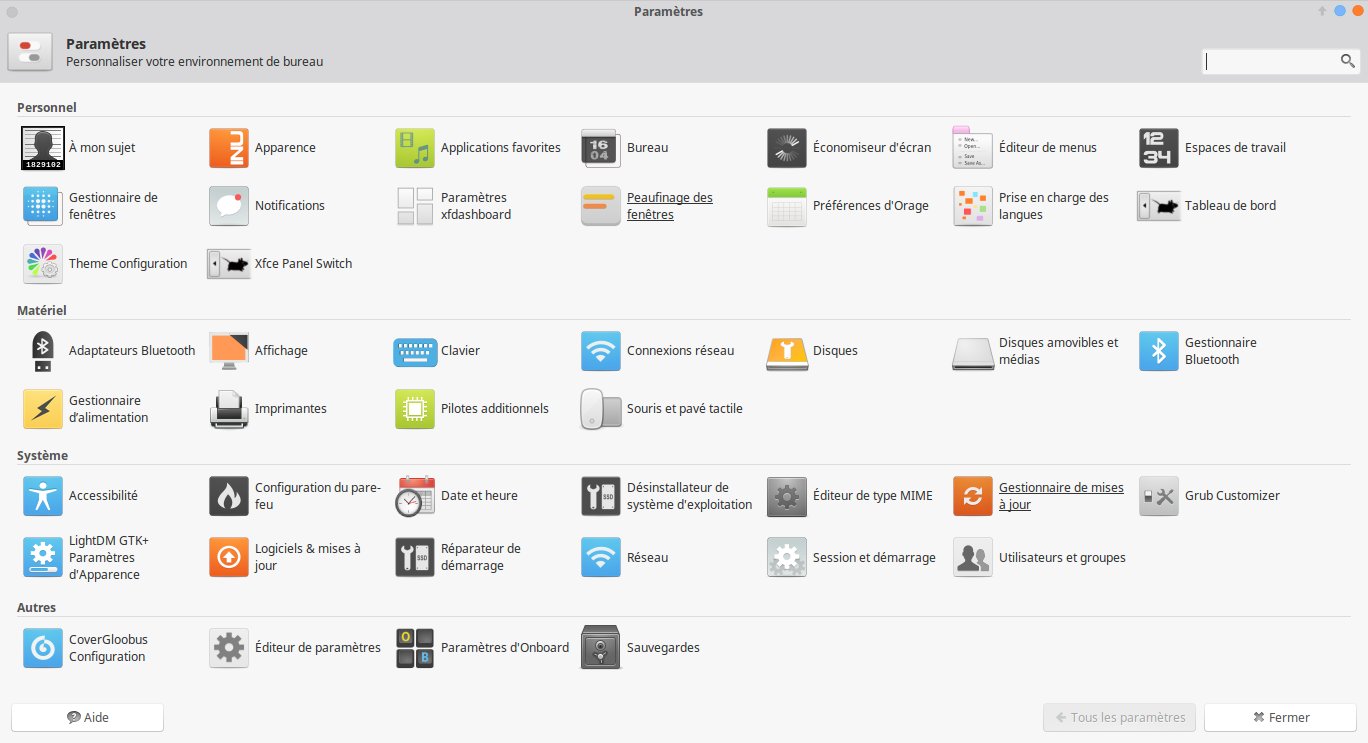
Paramétrages Xfce avec des nouvelles icônes.
53
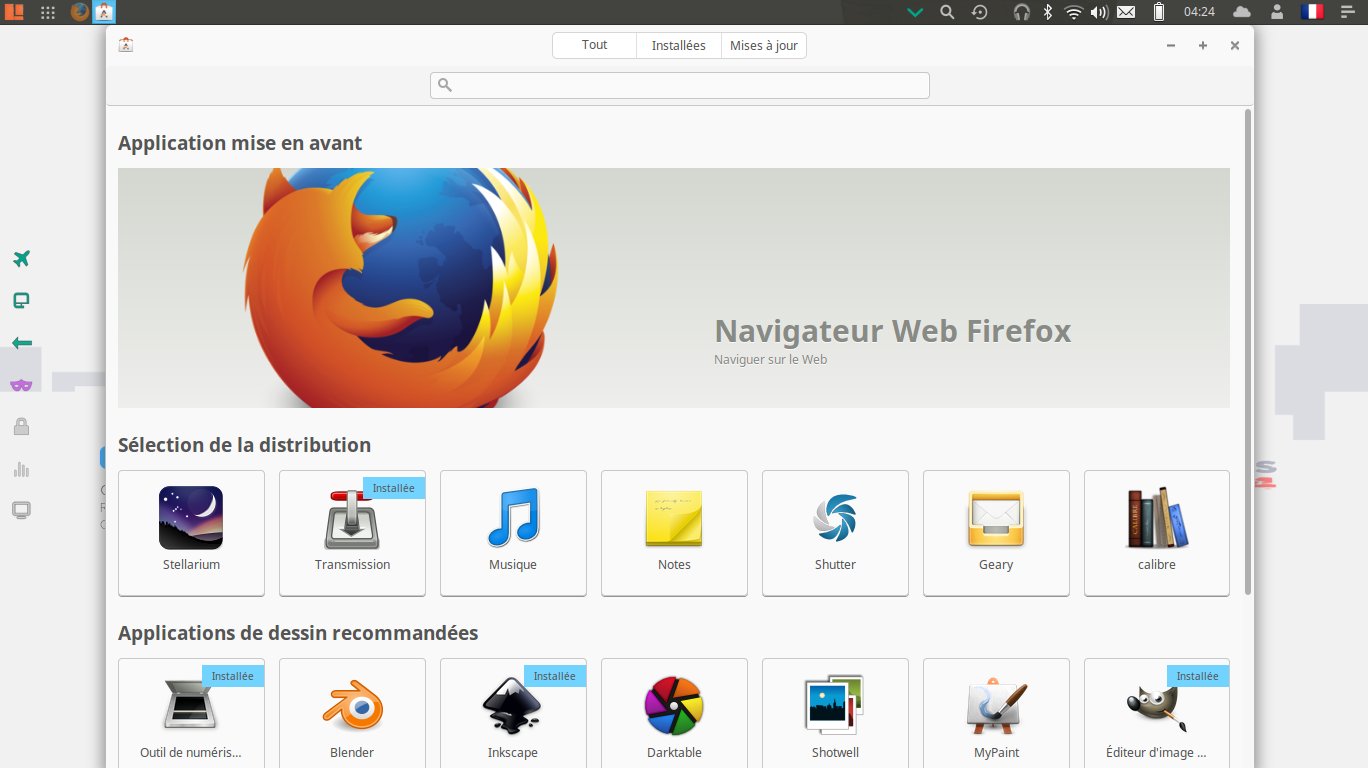
Nouvelle logithèque Ubuntu basée sur Gnome. Dans installées vous pouvez voir ce qui est installés sur voyager.
54
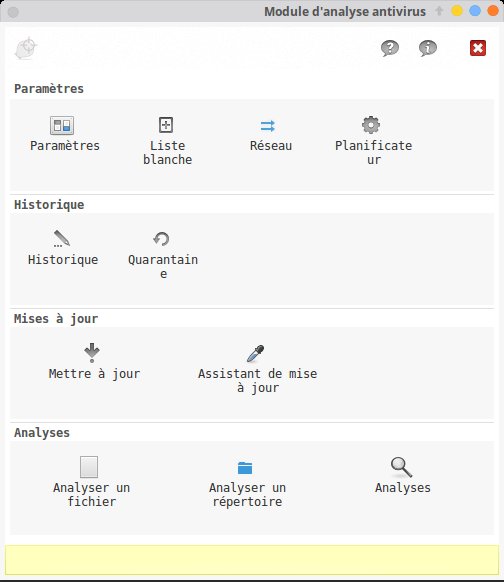
Antivirus Libre Clamav et Clamtk dans le menu/accessoire ou Box Voyager/Security Audit, la dernière version est vraiment excellente et concluante. Un plugin thunar est aussi installé, clic droit dossier et envoyer vers clamav. Je voulais le mettre depuis longtemps, mais c’était pas concluant, là c’est excellent, il m’a même trouvé des virus sur ma partition windows et les mises à jour se font très bien en plus en automatique, choisir l’assistant. Le but c’est pour les clés USB surtout etc…et pour les récalcitrants windows. Il prend peu de place alors pourquoi s’en privé. MAis attention aux faux positifs sinon ne vous inquiétez pas trop car il y a très peu de virus sur linux.
55
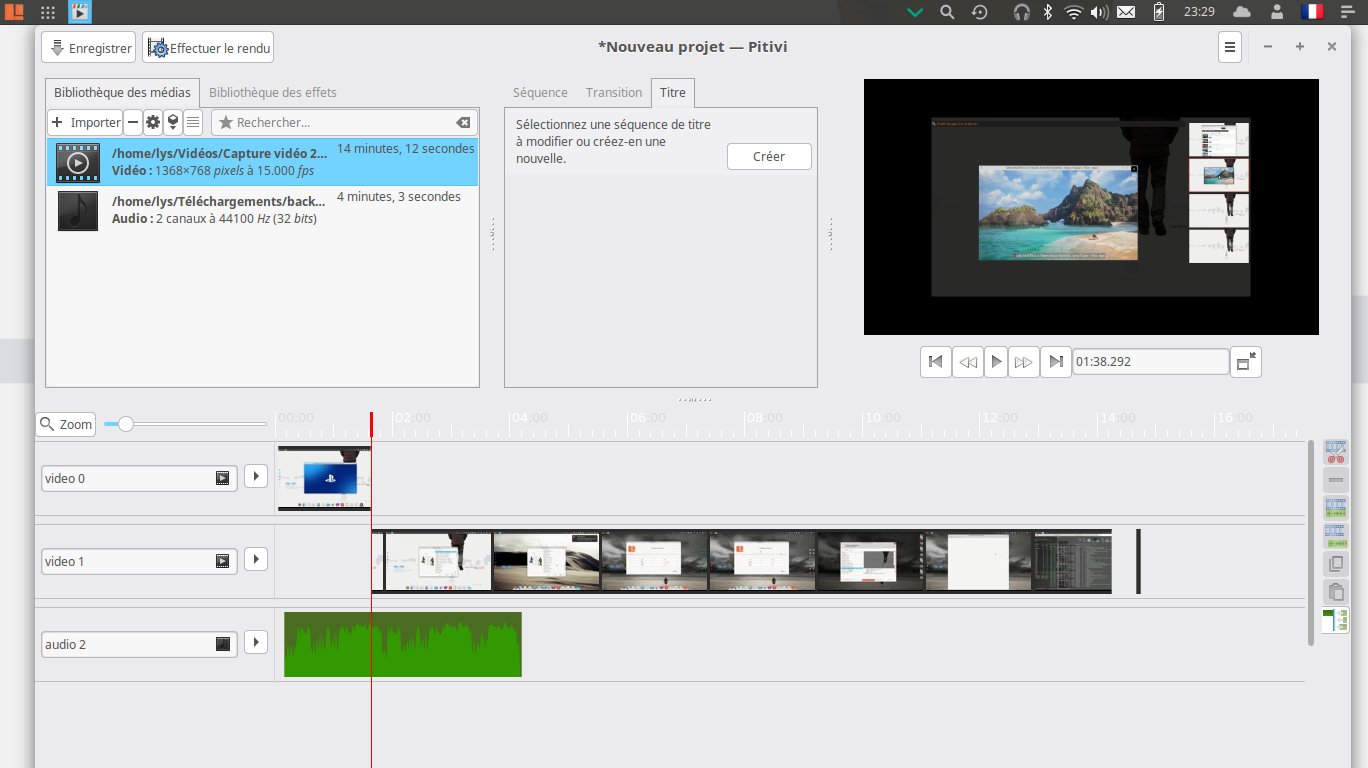
PiTiVi est un logiciel libre de montage vidéo. Il peut être utilisé pour réaliser également des diaporama vidéo en montant aussi bien des petits films (très courants sur les appareils photo actuels), des photos et de la musique. Basé sur Gstreamer, il accepte une multitude de formats multimédia. Son utilisation se veut simple et sa prise en main rapide. La nouvelle version en 0.95 ci-dessus est vraiment une merveille. Bravo aux développeurs et je ne pouvais ignorer ce logiciel de premier plan. Lien ici pour la petite histoire.
56
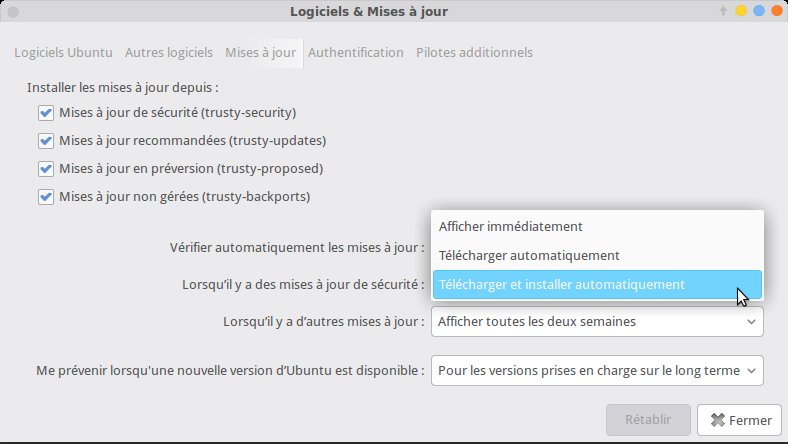
Allez à l’onglet « Mises à jour » et au centre sélectionner la liste ” Lorsqu’il y a des mises à jour de sécurité ” et sélectionner ” Télécharger et installer automatiquement ” Taper votre Passport. Désormais, l’installation des mises à jour se fera automatiquement et en arrière plan.
57
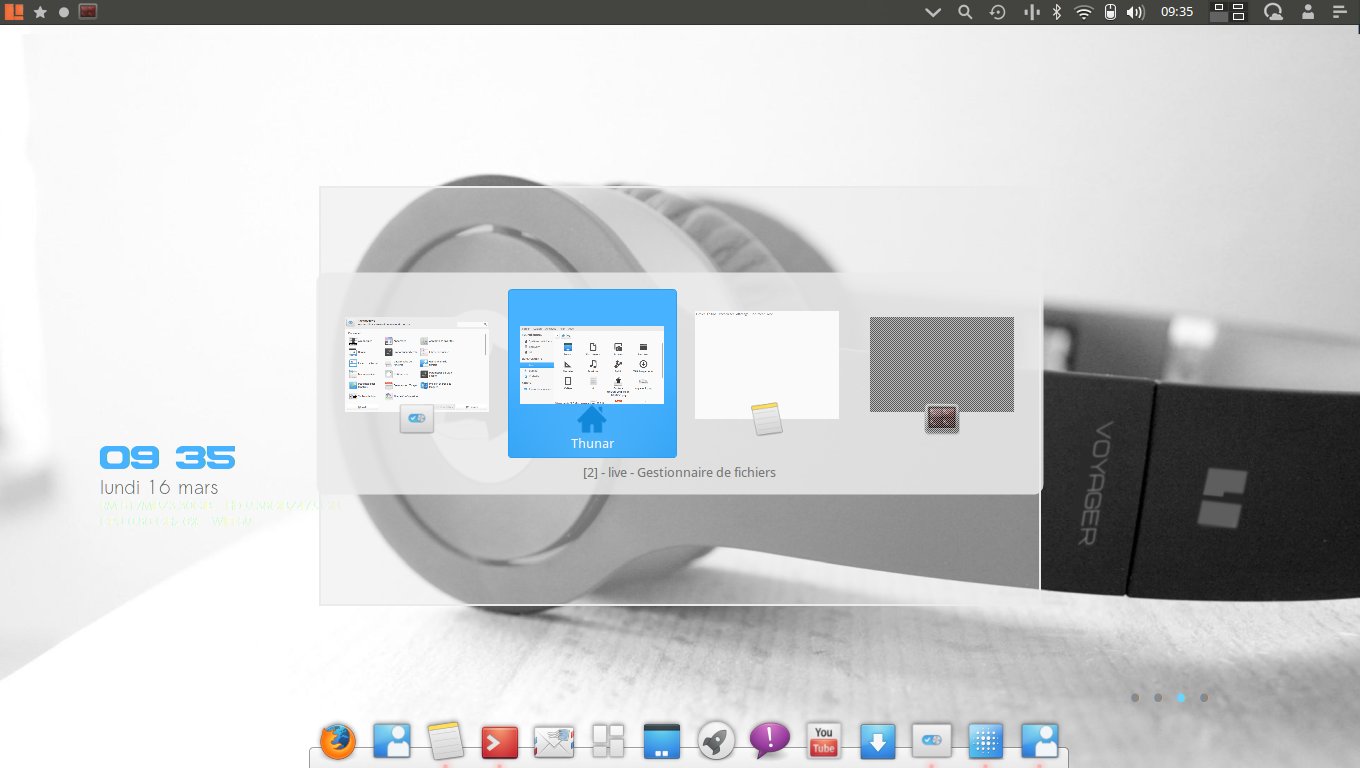
Nouveau mode preview pour tous les bureaux du gestionnaire de Gestionnaire de fenêtres (xfwm4). Le sélecteur d’applications ALT+TAB est disponible en trois modes : L’historique liste d’icônes des apps, une liste des noms des apps, et la prévisualisation complète. Video ici ou ici
58
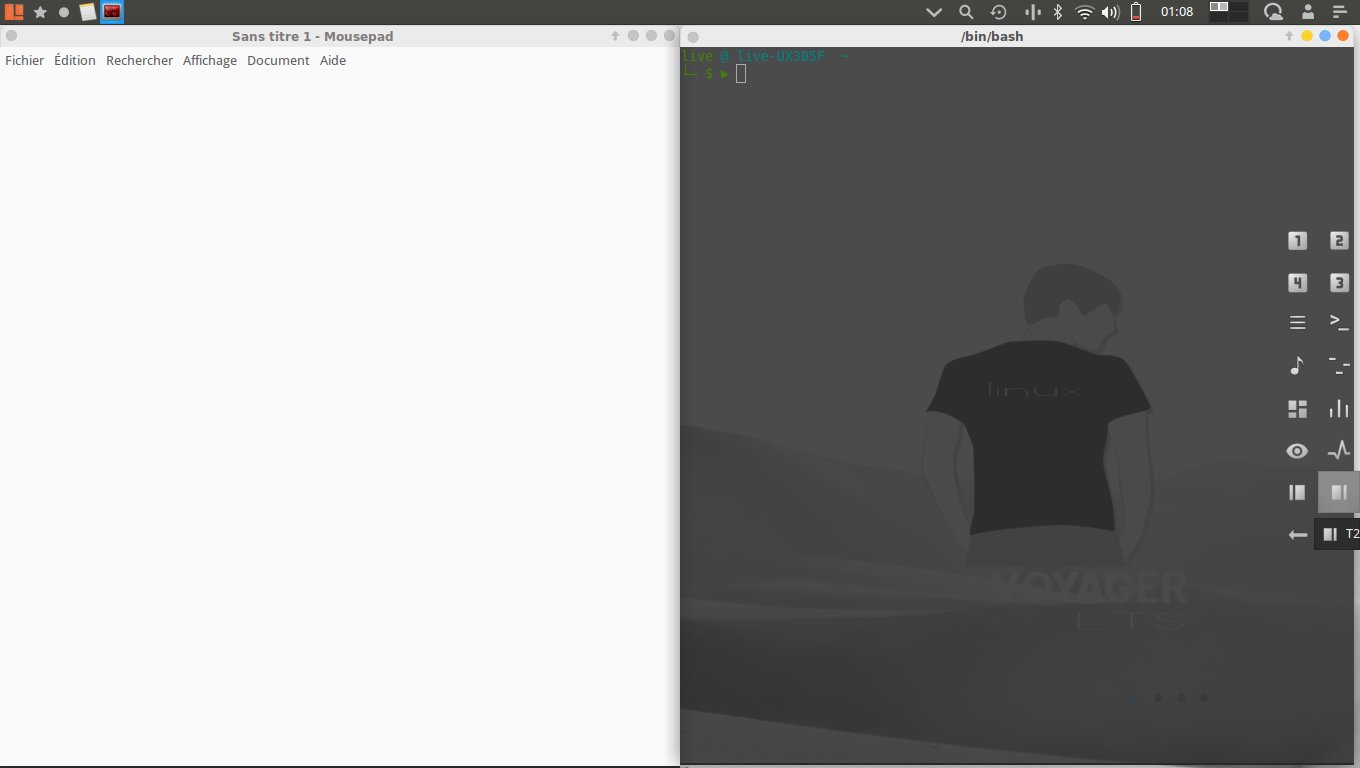
Tiling icônes que pour la 16.04 et non pour la 16.04.1 supprimé pour cause d’incompatibilité raccourcis clavier. Tiling Vertical – Horizontal pour Voyager, 2 icônes sur panel droit T1 et T2.
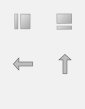
Icônes Carrées T1 et T2.
Tiling icônes que pour la 16.04 et non pour la 16.04.1 supprimé pour cause d’incompatibilité raccourcis clavier.
59
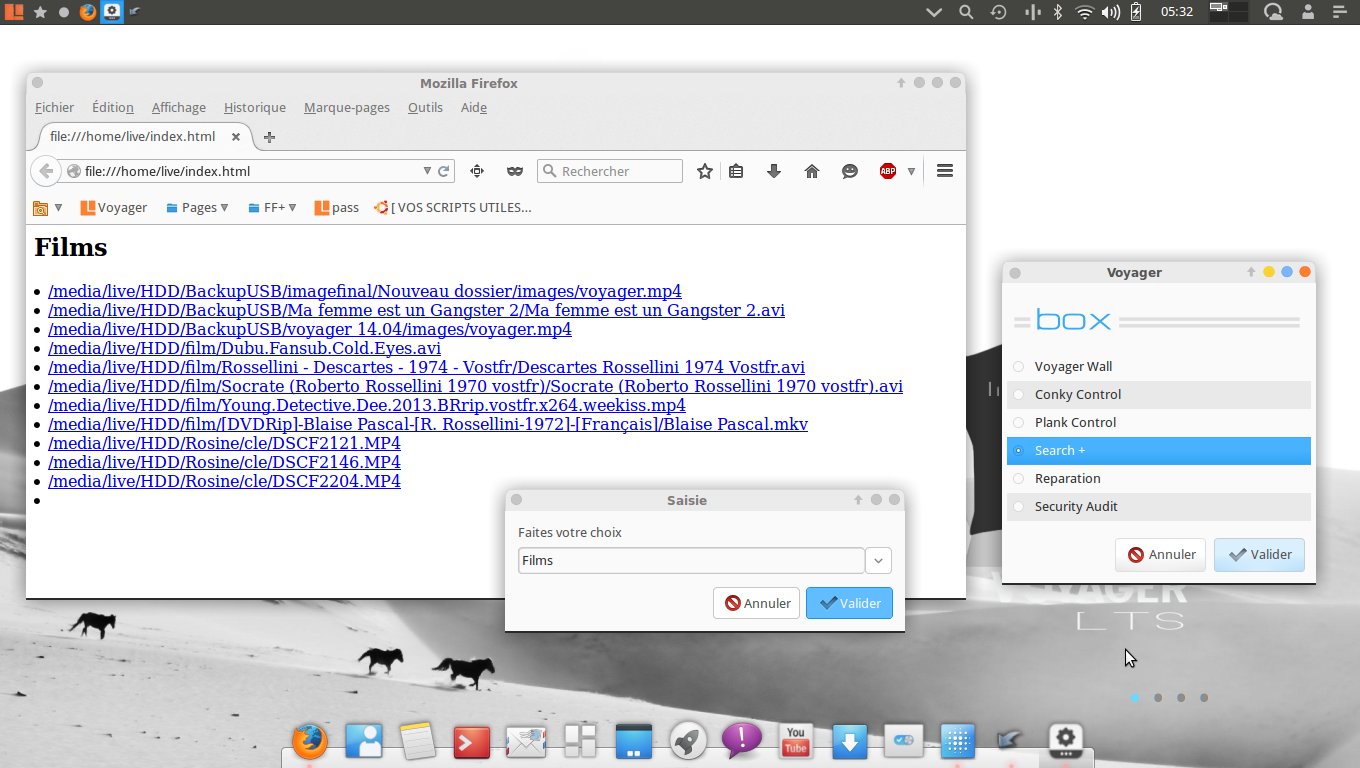
Search +
Un script type de fichiers recherchés automatisés : films, musique, documents, ebook avec choix du répertoire à explorer dans la box voyager comme montré ci dessus. C’est une liste de films sur disque externe avec la liste directement sur firefox qu’on peut lire soit sur firefox ou avec un player externe. La liste est générée en index.html dans la home comme ça on la conserve sur son DD.
60
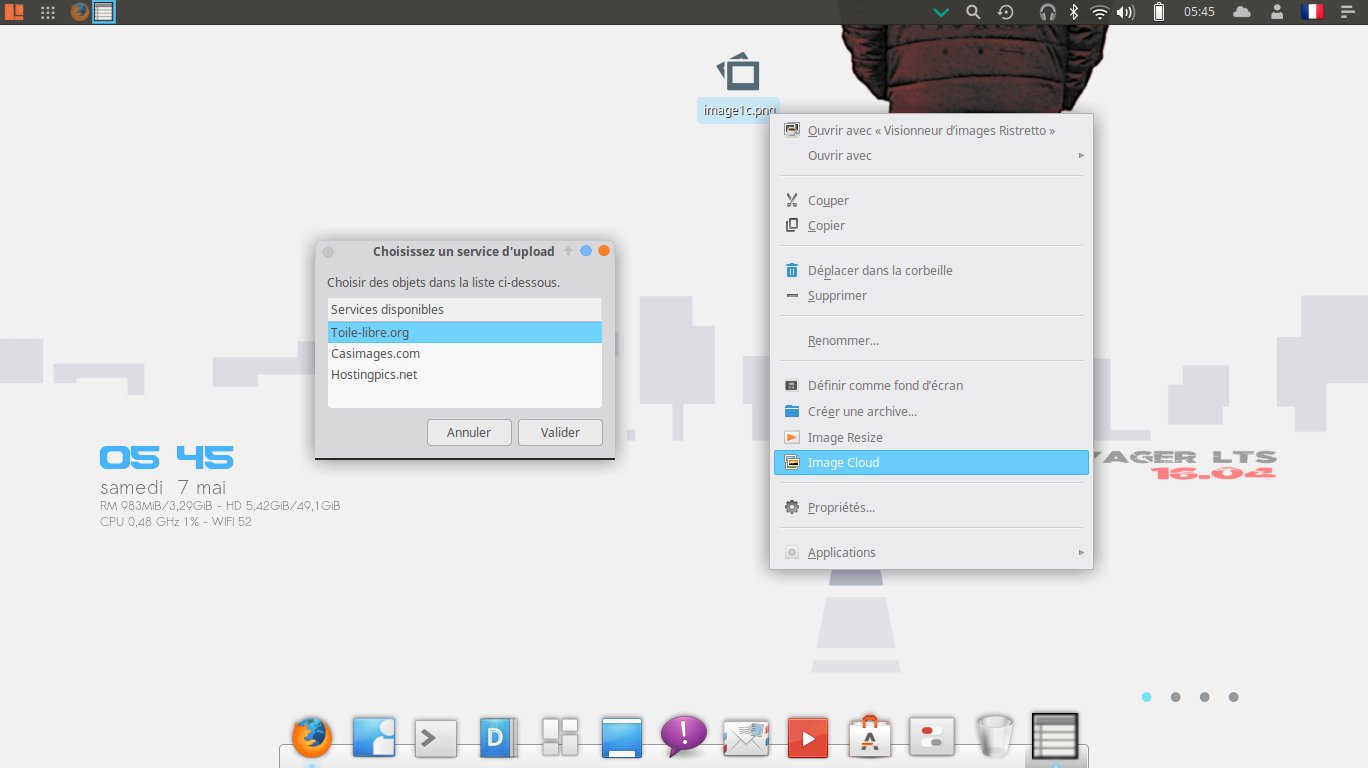
Image Cloud
A été intégré une option nommée « Image Cloud » bien pratique au clic droit sur une image avec le script PIX. Le script Pixup permet d’uploader facilement une image sur un serveur d’hébergement d’images puis d’obtenir les liens renvoyés par le service, comme par exemple, une miniature pour forum. Ca prend 5 secondes, une fenêtre s’ouvre et on a tous les liens photos et avec ça un temps fou de gagné à chaque fois.
3 services sont utilisables pour le moment :
toile-libre.org
casimages.com
hostingpics.net
61
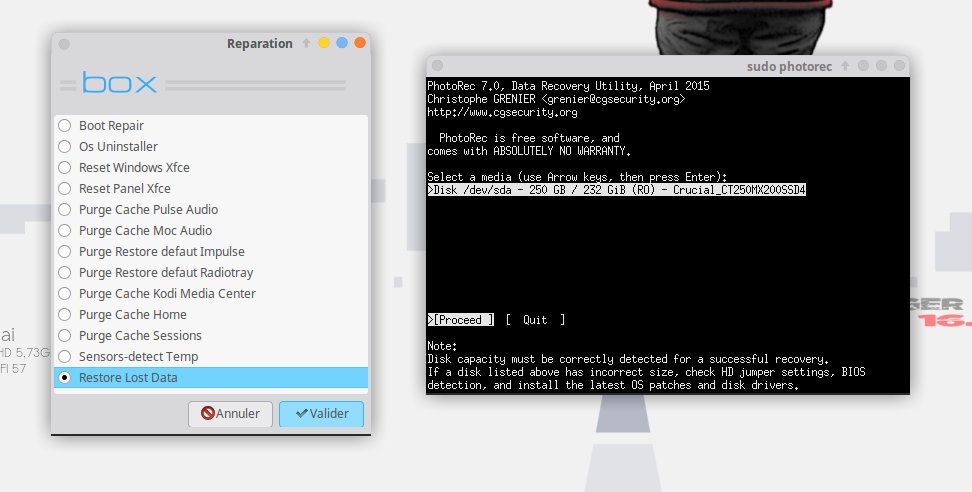
Récupération de données effacées : Photorec
Aller dans la Box Voyager/réparation et sélectionner Restore last Data, c’est-à-dire restaurer des données perdues. Lien ici pour la doc de photorec
Photorec fonctionne de pair avec Testdisk et s’utilise en lignes de commandes depuis un terminal (pas d’interface graphique). Il fonctionne sous Windows, GNU/Linux, Mac OS X, Solaris et BSD. Il est distribué sous licence GPL.
Son but est de retrouver un ou des fichiers supprimés à tort ou perdus suite à une corruption de la partition puis de les récupérer. Pour cela, il scanne l’unité de stockage, (disque dur, support USB, cartes mémoire, CD/DVD-ROM,…) à la recherche de fichiers (notamment photos, vidéos, documents, et archives) existant physiquement sur le disque mais non répertoriés dans l’index du système de fichier puis les récupère.
Par contre, il ne récupère pas le table des partitions. C’est son « ami », Testdisk, qui sert lui à scanner une unité de stockage pour récupérer une table des partitions effacée ou endommagée.
62
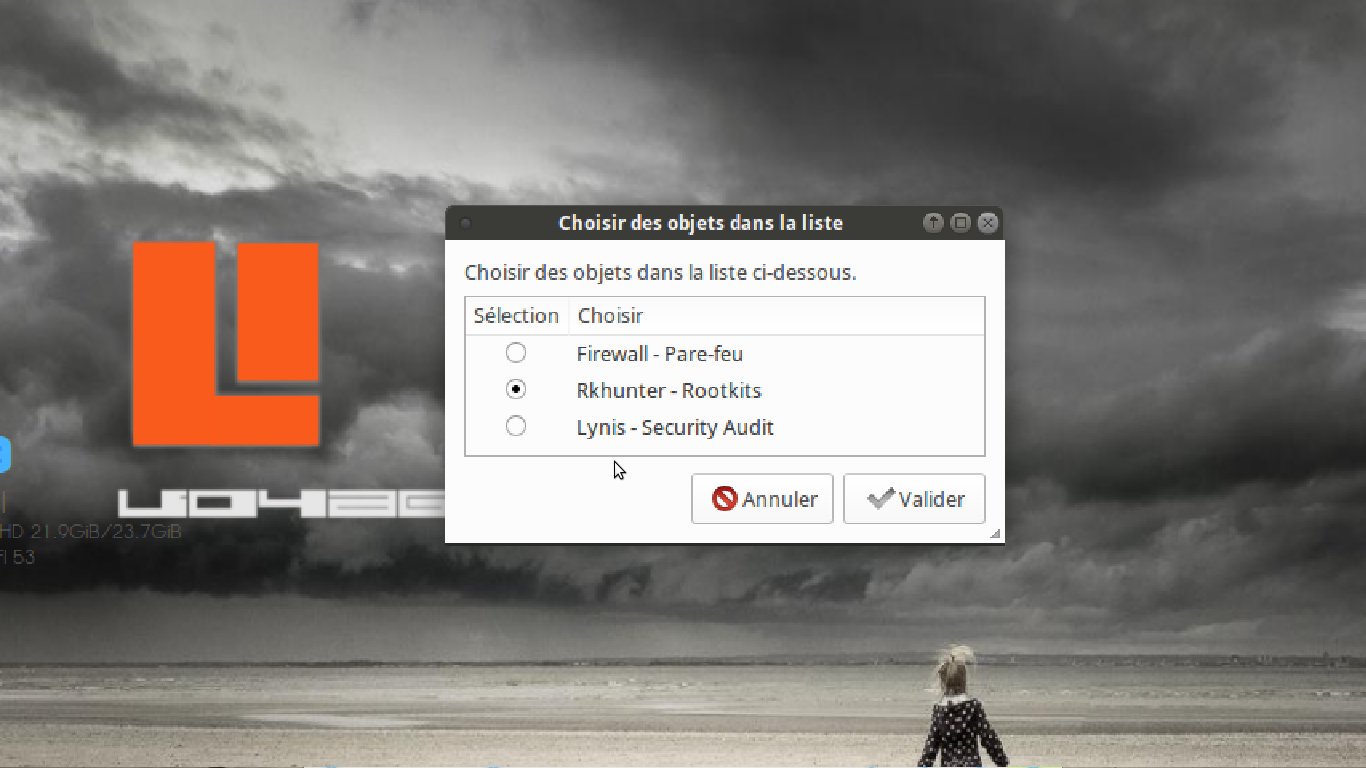
Zoom Bureau
Zoom avec la touche Alt+Scrollwheel. Le Scrool de votre souris. Autre nouveauté XFCE. Génial
63
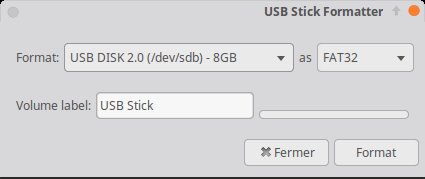
Créer une clé USB.
Dans menu/accessoires se trouve minstick. Un jeu basique mais efficace de création de clés USB et de formatage. Insérer la clé…
64
Grub Customizer Boot
Changer au Boot l’ordre distribution par défaut ou changer Ubuntu par Voyager avec Grub Customizer
Pour ceux qui souhaite avoir écrit voyager à la place de ubuntu au boot, surtout si on a plusieurs distributions, Grub Customizer le fait très bien. Dans Menu/système/ ou Paramètres XFCE ouvrir Grub Customizer Chercher ubuntu et cliquer droit/sélectionner et renommer. Écrire Voyager et enregistrer en haut au premier bouton flèche verticale (enregistrer la configuration et généré une nouvelle crub.cfg) Vous pouvez aussi changer l’ordre du boot avec la distribution de votre choix en jouant avec les flèches.
65
Raccourcis ligne de commande du terminal installé automatiquement.
Au lieu de faire sudo apt-get install faite simplement install, etc. Voir ci-dessous la liste de raccourcis intégrés en gras. Très pratique.
alias sl= »sudo gedit /etc/apt/sources.list »
alias install=’sudo apt-get install’
alias reinstall=’sudo apt-get install –reinstall’
alias finstall=’sudo apt-get -f install’
alias update=’sudo apt-get update’
alias upgrade=’sudo apt-get dist-upgrade’
alias dupgrade=’sudo apt-get update && sudo apt-get dist-upgrade’
alias agi=’sudo apt-get install’
alias agu=’sudo apt-get update’
alias agg=’sudo apt-get dist-upgrade’
alias agug=’sudo apt-get update && sudo apt-get dist-upgrade’
alias remove=’sudo apt-get remove’
alias autoremove=’sudo apt-get autoremove’
alias purge=’sudo apt-get remove –purge’
alias agp=’sudo apt-get autoremove –purge’
alias agar=’sudo apt-get autoremove’
alias add=’sudo add-apt-repository’
alias search=’apt-cache search’
alias clean=’sudo apt-get clean’
alias autoclean=’sudo apt-get autoclean’
alias sinstall=’sudo apt-get install –no-install-recommends’
66
Mise à jour système en terminal
terminal :
update
upgrade
problème de dépendances, paquets cassés
sudo apt-get -f install
Installer un paquet sans toutes ses dépendances
sudo apt-get install –no-install-recommends
67
Problème son avec pulseaudio
Les problèmes peuvent en partie se régler en purgeant le fichier pulse dans la home qui remettra une config propre par défaut avec redémarrage
terminal :
rm -R ~/.pulse/*
redémarrer la session
ou Box Reparation/Purge cache
68
Panel du Haut ou à droite configuration
clic droit sur le panel du haut/tableau de bord/préférence du tableau/
sélectionner tableau de bord 0 ou 1 en haut
Aller ensuite à greffons puis voyez les séparateurs (croix rouge) qui manque ou ajouter.
Si il manque un séparateur, cliquer sur l’icône + et chercher séparateur et glisser le avec les flèches
69
Créer un raccourci clavier
Aller à Gestionnaire de paramètres => Clavier => Raccourcies d’applications => Ajouter (faire défiler la barre en bas)
Dans commande mettre par exemple skippy-xd qui correspond à la flèche sur le panel du bas
Puis après validation une petite fenêtre s’ouvre avec raccourci
Sur le clavier appuyer simplement sur le raccourci souhaité (wx par exemple)
70
Installer Codecs propriétaires Multimédia
Terminal :
update
install xubuntu-restricted-extras
71
Installer Voyager sur Disque externe
Personnellement, je trouve rufus lien ici bien mieux si vous êtes sur win 10 pour faire une clé voyager sur win 10. Le tuto ruffus ici
Dans ruffus, vous pouvez choisir l’option qui convient au type de partition qui équipe votre ordinateur, MBR (Bios) pour les plus anciens, UEFI (Mbr ou GPT) pour les plus récents. Moi je choisis EFI Partition GPT car j’ai un ordinateur récent. Pour linux usb, mintstick passe très bien. Le lien est sur la page de présentation à USB
– Pour les disques externes je reprends un fil très bien fait c’est ici message #6
– Les conseils pour installer sur un disque dur externe sont là ici
– Vous pouvez installer sur un disque USB externe sans être obligé de débrancher ton disque dur interne mais il faut faire attention au point crucial qui est à ce paragraphe ici :
Pour que le système repose entièrement sur disque USB, il faut installer le chargeur d’amorçage (grub-pc) sur le disque USB
– Autre chose si plantage, pour réparer le boot ou désinstaller voyager. Envoyer voyager en live, une fois sur le live faire un clic droit sur le bureau et aller à box voyager/réparation ou se trouve boot repair et os uninstaller. Faire son choix, soit pour le premier pour réparer le boot si voyager a été bien installé mais ne boot pas ou le second, pour désinstaller voyager.
*
Merci de toujours suivre l’aventure Voyager.
______________________
AVIS IMPORTANT
Au vue de certains messages, je tiens à rappeler certaines choses un peu oubliées ou ignorées en ces temps de dérèglement général de tout savoir vivre. Vous n’êtes pas ici dans une entreprise ni au supermarché où la toute-puissance du consommateur est valorisée avec un service après vente. Je fais donc appel à votre intelligence car ici, tout est lié au bénévolat et à la gratuité. On est dans l’artisanat, la passion et l’échange. Des valeurs humaines dont Voyager espère être le fruit. Et je trouve qu’il y a déjà beaucoup sur le site pour de la gratuité. Une iso 32 bits et 64 bits. Wiki, vidéos, forums…A vous et à tous ceux qui me liront, sans animosité de ma part, prenez conscience que tout est pris sur mon temps et donné sans contrepartie de votre part. Je dois donc faire des compromis. Alors un peu de retenue dans vos demandes. Et si je constate des excès contraires à la philosophie de voyager et de l’esprit du libre considérant voyager comme un libre service ou tout serait dû, les messages et réponses seront suspendus sans avertissement. A bientôt et merci de votre compréhension.
______________________
*

Bonsoir Rodofr et à tous ceux qui ont permis de réaliser ce petit bijou,
Simplement pour vous féliciter pour le boulot accompli digne de distributions comme Deepin’, Calculate ou encore Manjaro quant à l’esthétique épurée et au contenu ma foi riche en outils !!! Si, si ça vaut vraiment le détour, cette based Ubuntu 16.04. Pour ma part, je suis un « early debianeur ». J’espère seulement que ce ne sera pas un feu de paille et que les dons pour construire plus loin seront légion. J’ai un Zotac ZBOX CI323 nano PLUS qui doit arriver la semaine prochaine et Voyager 16.04 LTS sera son OS pour la durée du LTS. Je vais faire dans l’originalité en vous disant MERCI et ne lâchez rien…
Portez vous bien et @ bientôt. 😉 😎
Bonsoir Rodofr et à toute l’équipe,
Tout d’abord un grand merci pour linux voyager, cela fait cinq ans que je suit votre merveilleuse aventure je suis un fan de Voyager.
Voilà j’ai un petit soucis j’ai télécharger la version 16.04.1.1 LTS/64 bits cela fait deux jours, mais je ne peux pas l’installer.
Que dois je faire!!! merci pour votre réponse.
Ah j’ai une connection de 2 mb car je vis au Paraguay 🙂
bonjour,
Pouvez-vous préciser ? Vous pouvez pas la télécharger ? C’est ça ? Sinon, bien reformater votre clé usb plusieurs fois s’il le faut pour pas qu’il reste des résidus et installer sur la clé avec un bon logiciel comme rufus ou mintstick.
Bonsoir rodofr,
J’ai pu télécharger le fichier iso, le problème c’est qu’elle ne veut pas booter que se soit sur dvd ou clef usb. Mais d’après votre réponse je vais opter pour bien reformater ma clef usb et et utiliser comme indiqué rufus ou mintstick
Merci 🙂
pour moi après plusieurs année sous linux ,voyager est ma distribution préférée alors un grand merci.
Bonjour,
Je suis vraiment très fan de voyager 16.04 et je le partage dès que je peux!
Je note un problème à la fermeture: le disque dur emet un son comme lorsqu’on débranche un disque dur sans l’avoir démonté, voir un claquement , est ce normal? sans risque pour le DD?
en vous remerciant.
Je le fais souvent branchement/débranchement a chaud. je n’ai jamais eu de souci de claquement mais ça dépend de votre dd, ancien ou pas, très sollicité en externe, formatage etc…
Sinon, bien pensé à le « démonter » de temps en temps avant de le débrancher (ou le retirer proprement comme une clé usb). Peut-être si c’est possible et si c’est un DD externe, refaire un formatage qui peut régler un problème de tête. Sinon, dans voyager dans paramètres xfce, aller à disques puis à l’icône du haut droite (3 lignes horizontales) aller à auto-tests. Voilà et merci pour votre retour.
J’ai changé le DD et plus aucun problème, plus de claquement à la fermeture de Voyager
Merci encore.
Bonjour, sa fonctionne bien pour moi, pulse audio j’ai mi sur 1 au lieu de 0 parce que sa fonctionnai pas. Le truc un petit peut dommage c’est que j’aurai aimer avoir l’espace de travaille comme sur ubuntu ^^ mais sinon il est super.
Bonsoir,
Après pas mal de recherches et d’essai (manjaro, ou l’on peut changer de Kernell), mon problème de resolution HD avec carte ATI HD4670 plus soutenues sur toutes les versions 16.04 avec Kernel 4.4.** sont « le problème ».
En effet, avec un Kernell 3.16 par exemple, j’ai ma résolution HD (1980×1080) (voyageur 14 Lts ou Manjaro 16.16.01 kernell 3.16).
De plus, les nouvelles version KDE 5 ne gèrant plus les images différentes pour chaque bureau (bug connu) et d’autres fonctions qui ne sont plus là, Je me contenterais des anciennes versions 14.xx LTS ou pas avec des anciens Kernell (avant 4.0).
C’est ça le progrès !…(pas de compatibilité descendente; le « vieux matériel » qui pourtant fonctionne très bien, on le jette?)
Bon courage et Merci à toute l’équipe de voyager de proposer un environment innovant et agréable!!)
Allez, je desintalle toutes mes versions pour revenir à mon coup de Coeur, Voyager 14.04 LTS.
Voyagerement votre!..
Bonjour,
Merci beaucoup pour cette interface et customisation magnifique: c’est super!..
Mon problème: Installé en dur sur ACER Z5610 Ce PC est équipé de carte ATI-AMD HD4870.La version LTS 14.04 est affichée en Full HD (1980): Super..
Voulant passer à la version 16.04: quelle déception!! je n’ai pas le mode 1980 et celui « plafonne » en 1610!! .
Etant un débutant sous linux; je suis retourné, à mon plus grand regret à la LTS 14.04.
Sur portables équipés de chips Nvidia, pas de problème.
Quelqu’un pourrait t il m’aider SVP.
Cordialement
Avez-vous installé le pilote propriétaire de la carte graphique. Voir plus haut section 5a. C’est facile, l’option recherche automatiquement si un pilote propriétaire est disponible pour votre Ati. A tester.
Bonsoir,
Je viens de faire la manip sur la 14.04 et le message dit « aucun pilote disponible ».Ok mais cela fonctionne correctement. De plus, je n’ai aucun fichier de config dans etc/x11/X11.cong à modifier, combine que j’ai vue dans pas mal de forum. Je vais réinstaller la 16.04 et je vous tiens informé.
PS: Quand il y a plusieurs OS linux sur un même disque (x partitions) peut t on n’avoir qu’une seule partition « swap » commune??
Cordialement
Oui pour le swap
Salut,
Merci pour ce tuto super détaillé.
Pour ma part je n’ai aucun soucis avec le wifi, mais avec ma carte Ethernet.
Pas de connexion au réseau/Internet par Ethernet mais la carte est reconnue.
Plusieurs jours que je regarde sur le net mais je ne réussis pas à trouver de solutions probantes (dans 99% des cas, « leur » carte ethernet n’est pas reconnue, alors que la mienne oui.. et dans 1% des cas, les solutions sont de 2006 au mieux et pourraient être intéressantes, mais devenues obsolètes).
J’ai également ce problème avec Ubuntu et LinuxMint 18 (tout allait bien avec la 17.x), et sans soucis sous debian également… je comprends pas.
Bonjour Rodofr;
Superbe le truc; trop top, ça tourne parfaitement sur mon MacBookAir;
je vais faire de la promo a donf, surtout si tu m’expliques comment désactivé le son d’accueil lors du chargement de la session 😉
Aller à Gestionnaire de Paramètres sur la barre doc du bas puis à /Session et démarrage/démarrage automatique d’applications/ désélectionner Son start
😉 oui je viens de découvrir à l’instant, juste avant de venir lire ton message
Merci pour le suivi!